Tässä ohjekirjassa on käytetty useita eri tunnusmerkkejä. Merkkien merkitys on kuvattu alla.
|
|
|
- Minna Järvinen
- 7 vuotta sitten
- Katselukertoja:
Transkriptio
1 Projektori CP-TW2503/CP-TW3003 Käyttäjän ohjekirja (yksityiskohtainen) Käyttöohjeet Kiitämme tämän projektorin ostamisesta. VAROITUS Lue kaikki tämän tuotteen käyttöohjeet ennen tuotteen käyttöä. Lue "Turvallisuusohjeet" ensimmäiseksi. Kun olet lukenut ohjeet, tallenna ne varmaan paikkaan myöhempää käyttöä varten. Tästä ohjekirjasta Tässä ohjekirjassa on käytetty useita eri tunnusmerkkejä. Merkkien merkitys on kuvattu alla. VAROITUS HUOMAUTUS HUOMAA Tämä merkki osoittaa tietoa, jonka huomiotta jättäminen saattaa aiheuttaa henkilövammoja tai jopa hengenvaaran laitteen virheellisen käsittelyn seurauksena. Tämä merkki osoittaa tietoa, jonka huomiotta jättäminen saattaa aiheuttaa henkilövammoja tai -vahinkoja laitteen virheellisen käsittelyn seurauksena. Tämä ilmoitus varoittaa mahdollisten ongelmien synnystä. Katso lisätietoja tämän tunnuksen jälkeen merkityiltä sivuilta. HUOM! Ohjekirjassa olevat tiedot voivat muuttua ilman ennakkoilmoitusta. Tämän ohjeen kuvat ovat vain havainnollistavia. Ne voivat olla hieman erilaisia kuin projektorissasi. Valmistaja ei ota mitään vastuuta ohjekirjassa mahdollisesti esiintyvistä virheistä. Asiakirja-aineiston tai sen osien jäljentäminen, siirto tai kopiointi ei ole sallittua ilman erillistä kirjallista lupaa. 1
2 Sisältö Johdanto...3 Ominaisuudet...3 Pakkauksen sisällön tarkastaminen...3 Osien nimet...4 Käyttövalmistelut...9 Sijoittaminen...9 Laitteiden liittäminen muihin laitteisiin..12 Virtalähteen liitäntä...18 Turvatangon ja uran käyttö...18 Johdon suojuksen käyttö...19 Kaukosäädin...20 Interaktiivinen kynä...23 Virta päälle/pois päältä...24 Käyttö...27 Äänenvoimakkuuden säätö...27 Näytön ja äänilähdön kytkeminen väliaikaisesti pois päältä...27 Tulosignaalin valinta...28 Kuvasuhteen valinta...28 Valitse Interaktiivinen toiminto...29 Kalibrointi...29 Projektorin nostimen säätö...30 Zoomauksen ja tarkkuuden säätö.. 30 Automaattisen säätötoiminnan käyttäminen...31 MALLINE-ominaisuuden käyttäminen.. 32 Muut painikkeet...32 Asennon säätö...33 keystone / täysi sopivuus-vääristymien korjaaminen...33 Suurennustoiminnon käyttäminen..34 Näytön pysäyttäminen tilapaisesti..35 Valikkotoiminnon käyttö...36 HELP. VAL IWB, KUVASUHDE, D-ZOOM, KEYSTONE, KEYSTONE, TÄYSI SOPIVUUS, KUVAMUOTO, ECO-TILA, ASENNUS, PALAUTA, SUODATIN IKÄ, KIELI, LISÄVALIKKO, POISTU IWB-valikko KUVA-valikko KIRKKAUS, KONTRASTI, HDCR, ACCENTUALIZER, GAMMA, VÄRI LÄMP., VÄRI, VÄRISAVY, TERÄVYYS, AKT. IIRIS, OMA MUISTI NÄYTTÖ-valikko...44 KUVASUHDE, YLI PYYH, VERT. SIJ., HOR. SIJ., H VAIHE, HOR. KOKO, AUTOM. SÄÄDÖN TOTEUTUS LIITÄNNÄT-valikko...47 ETENEVÄ, VIDEO NR, VÄRIAVARUUS, VIDEOFORM., HDMI-FORM., HDMI-ALUE, COMPUTER-TULO, KUVALUKKO, RESOLUUTIO SÄÄTÖ-valikko...51 D-ZOOM, D-VAIHTO, KUVAN ASEMA V, KEYSTONE, KEYSTONE, TÄYSI SOPIVUUS, AUT ECO-TILA, ECO-TILA, ASENNUS, VALMIUSTILA, NÄYTTÖPÄÄTTEEN LÄHTÖ AUDIO-valikko...57 ÄÄNI, KAIUTIN, ÄÄNILÄHDE, MIKR.VOL. KUVARUUTU-valikko...59 KIELI, VALIKKO AS., TYHJÄ, AUTO TYHJÄ, ALOITUS, Oma Kuva, Oma Kuva Lock, VIESTI, LÄHTEENNIMI, MALLINE, C.C. (Tekstiys) VALINNAT-valikko...65 AUTOM. HAKU, SUOR. PÄÄLLE, AUTO POIS, LAMPPU IKÄ, SUODATIN IKÄ, OMA PAINIKE, AIKATAULU, PALVELU VERKKO-valikko TURVALLISUUS-valikko TURVASALASANAN MUUTTO, Oman kuvan SALASANA, PIN LUKITUS, TEKSTIN SALASANA, TEKSTI NÄKYY, MUOKKAA TEKSTIÄ, KLOONAUSLUKKO Esitystyökalut...85 Interaktiivinen toiminto Esitys ILMAN PC:TÄ USB-näyttö(Windows-tietokone)..116 USB-näyttö(Mac-tietokone) Huolto Lampun vaihtaminen Ilmasuodattimen puhdistaminen ja vaihtaminen Projisointi-ikkunan huolto Sisäisen kellon pariston vaihto Muu huolto Vianetsintä Liittyvät viestit Merkkivaloista Kaikkien asetusten palautus Ilmiöitä, joita voidaan erheellisesti tulkita laitevioiksi Tekniset tiedot
3 Johdanto Ominaisuudet Seuraavat toiminnot antavat projektorille monia käyttömahdollisuuksia. Johdanto Ainutlaatuinen optiikka tuottaa suurikokoisen kuvan lyhyeltä etäisyydeltä, mikä monipuolistaa laitteen käyttömahdollisuuksia. Tässä projektorissa on useampi I/O-portti kaikkia mahdollisia työtilanteita varten. HDMI-portti tukee eri kuvalaitteita, joilla on digitaalinen liitin, jotta valkokankaalle saadaan selvempi kuva. Laitteessa on HDCR- ja ACCENTUALIZER-ominaisuudet, jotka muodostavat Hitachin alkuperäisen kuvanvakaimen selkeämmän kuvan saamiseksi. Laitteessa on DICOM ("Digital Imaging and Communication in Medicine") -simulaatiotila. Tämä tila jäljittelee DICOM-standardia, joka on lääketieteen digitaalisia yhteysasetuksia koskeva standardi. Tätä projektoria voidaan ohjata ja käyttää LAN-yhteyden avulla. Lisäksi voit käyttää soveltuvaa langaton USB-sovitina (valinnainen) langattoman LANyhteyden muodostamiseen. Sisäänrakennettu 16 W kaiutin antaa riittävän äänenvoimakkuuden suuriin tiloihin (esim. koululuokka) eikä ulkoisia kaiuttimia tarvita. Projektorin verkkotoiminnot tukevat PJLink -standardia. PJLink on dataprojektorien yhteinen käyttö- ja ohjausstandardi. Katso PJLink ominaisuuden määrityksiä sen Web-sivustolta. Projektorin mukana toimitetulla interaktiivisella kynällä voit kirjoittaa tai piirtää suoraan heijastettuun kuvaan. Voit myös ohjata liitettyä tietokonetta näytöllä samalla tavoin kuin käyttäessäsi hiirtä. Pakkauksen sisällön tarkastaminen Lue ohjeesta Käyttäjän ohjekirja (suppea) kohta Pakkauksen sisältö. Projektorin toimitukseen tulee sisältyä kohdassa mainitut varusteet. Jos jotakin puuttuu, ota välittömästi yhteys jälleenmyyjään. HUOM! Säilytä alkuperäiset pakkausmateriaalit mahdollista tulevaa tarvetta varten. Jos projektoria joudutaan kuljettamaan, käytä kuljetuksessa aina alkuperäisiä pakkausmateriaaleja. Käsittele linssiosaa erityisen huolellisesti. 3
4 Johdanto Osien nimet Projektori (1) Lampun suojus (125) Lamppuyksikkö on sisäpuolella. (2) Säätöpaneeli (5) (3) Nostojalat (x 2) (30) (4) Kaukosäätimen tunnistin (x 2)(21) (8) (5) projisointi-ikkuna (129) (6) Ilmanottoaukot (7) Suodattimen suojus (127) Ilmansuodatin ja ilmanottoaukko ovat sisäpuolella. (8) Kaiutin (15, 27, 57) (9) Tuuletusaukko (14) (10) AC (Verkkotulo) (18) (11) Portit (6) (12) Turvalukko (18) (13) Turva-aukko (18) (14) Välikappale (x 2) (30) (15) Paristotilan kansi (130) (16) Kameran linssi (129) (1) KUUMA! (2) (4) (11) (13) (12) (7) (6) (15) (14) (3) (3) (9) KUUMA! (5) (16) (10) VAROITUS KUUMA! : Älä kosketa lampun suojuksen ja tuuletusaukkojen lähellä olevaa aluetta käytön aikana tai heti käytön jälkeen, alueet ovat erittäin kuumat. Älä koskaan katso projisointi-ikkunaan projisointilampun ollessa päällä, koska lampun säde saattaa aiheuttaa silmävaurioita. Älä käytä turvatankoa tai turva-aukkoa projektorin putoamisen estämiseen, niitä ei ole suunniteltu tähän tarkoitukseen. HUOMAUTUS Varmista riittävä ilmanvaihto projektorin ylikuumenemisen estämiseksi. Älä peitä, tuki, tai tukkeuta tuuletusaukkoja. Älä aseta ilmanottoaukkojen läheisyyteen mitään sellaista, joka saattaa tarttua kiinni tai imeytyä ilmavirran mukana aukkoihin. Puhdista ilmansuodatin säännöllisesti. 4
5 Johdanto Osien nimet (jatkuu) Säätöpaneeli (1) STANDBY/ON-painike (24) (2) INPUT-painike (28) (3) POWER-ilmaisin (24, 134) (4) TEMP-ilmaisin (134) (5) LAMP-ilmaisin (134) Painikeet / / / (3) (4) (6) (6) FOCUS +/- painikkeet kun valikkoa ei ole näkyvissä (31) tai (5) (7) (2) (1) Kohdistinpainikkeet / kun valikko on näkyvissä (36). FOCUS +/- -toiminto ei ole käytössä, jos USB TYPE A -portti valitaan tulolähteeksi. (7) MENU painikkeet kun valikkoa ei ole näkyvissä (36) tai Kohdistinpainikkeet / kun valikko on näkyvissä (36). Projektorin / / / -painikkeet toimivat vain kohdistinpainikkeena, kun malli on näytössä (63). 5
6 Johdanto Osien nimet (jatkuu) Portit (12 ~ 17) (1) USB TYPE A -portti (x2) (2) LAN -portti (3) USB TYPE B -portti (4) HDMI -portti (x2) (5) MIC -portti (6) AUDIO IN1 -portti (7) AUDIO IN2(L,R) -portit (8) AUDIO OUT -portti (9) COMPUTER IN1 -portti (10) COMPUTER IN2 / MONITOR OUT -portti (11) VIDEO IN -portti (12) CONTROL -portti (13) Vaihtoehtoinen portti * (10) (11) (7) (13) (8) (9) (6) (2) (5) (4) (3) (12) (1) HUOM! * Vaihtoehtoinen portti on portti, jota käytetään vain lisäosaa (FT-01) käytettäessä. Suojus kiinnitetään portin suojaamiseksi. Älä irrota suojusta. Katso lisäosan (FT-01) käyttöoppaasta lisätietoja. 6
7 Johdanto Osien nimet (jatkuu) Kaukosäädin (1) INPUT-painike (28) (2) IWB-painike (29) (3) CALIBRATION-painike (29) (4) STANDBY/ON-painike (24) (5) ASPECT-painike (28) (6) AUTO-painike (31) (7) ACCENTUALIZER-painike (32) (8) HDCR-painike (32) (9) FOCUS - -painike (31) (10) FOCUS + -painike (31) (11) D-ZOOM - -painike (30) (12) D-ZOOM + -painike (30) (13) PAGE UP -painike (22) (14) MAGNIFY - ON -painike (34) (15) MY BUTTON - 1 -painike (67) (16) VOLUME + -painike (27) (17) PAGE DOWN-painike (22) (18) MAGNIFY - OFF-painike (34) (19) MY BUTTON - 2-painike (67) (20) VOLUME - -painike (27) (21) KEYSTONE/PERFECT FIT-painike (33) (22) TEMPLATE-painike (32) (23) FREEZE-painike (35) (24) AV MUTE-painike (27) (25) ESC-painike (36) (26) MENU-painike (36, 37) (27) ENTER-painike (36, 37) (28) POSITION-painike (33, 37) (29) RESET-painike (36) (30) / / / kohdistinpainikkeet (36) (31) Paristotilan kansi (20) (2) (1) (6) (5) (10) (9) (13) (14) (17) (18) (21) (22) (25) (30) (28) INPUT ASPECT PAGE UP DOWN KEYSTONE/ PERFECT FIT TEMPLATE ESC FOCUS POSITION IWB AUTO MAGNIFY ON OFF CALIBRATION ACCENTUALIZER HDCR MYBUTTON FREEZE AV MUTE MENU RESET Kaukosäätimen takaosa ENTER D-ZOOM VOLUME (3) (4) (7) (8) (11) (12) (16) (15) (20) (19) (24) (23) (26) (27) (29) (31) 7
8 Johdanto Osien nimet (jatkuu) Interaktiivinen kynä (1) Kynän kärki (23) (2) Paristotilan kansi (23) (1) (2) HUOM! Interaktiivisesta kynästä käytetään tästä eteenpäin nimitystä kynä. 8
9 Käyttövalmistelut Sijoita projektori niin, että se sopii käyttöympäristöön ja käyttötapaan. (jatkuu seuraavalla sivulla) Käyttövalmistelut Sijoittaminen Käyttäjän ohjekirja (suppea) -ohjeen lopussa olevassa taulukossa T-1 ja kuvissa F-1 ja F-2 kuvataan näytön koon ja heijastusetäisyyden välinen suhde. Taulukossa olevat arvot on laskettu täysikokoiselle valkokankaalle. Valkokankaan koko (vinottain mitattu) b1, b2 Heijastusetäisyys (±8%) c1, c2 Valkokankaan korkeus (±8%) Jos asennus halutaan tehdä tavallisesta poikkeavalla tavalla, kuten seinään tai kattoon, erityisten asennusvarusteiden ja huollon käyttö on ehkä tarpeen. Pöytäkäytössä on käytettävä määrättyjä valinnaisia lisävarusteita. Neuvottele projektorin asennuksesta jälleenmyyjän kanssa ennen asennuksen tekemistä. Näytön sijainti saattaa liikkua asennuksen jälkeen, jos projektori asennetaan esim. seinään tai kattoon. Tämä johtuu projektorin muovisen rungon joustavuudesta. Jos näyttöä täytyy säätää uudelleen, ota yhteys jälleenmyyjään tai huoltohenkilöön. Projisoidun kuvan sijainti ja/tai tarkennus saattaa muuttua laitteen lämpenemisen aikana (noin 30 min lampun kytkemisen jälkeen) tai ympäristöolosuhteiden muuttuessa. Säädä tarvittaessa kuvan sijaintia ja/tai tarkennusta. Koska projektorin heijastusetäisyys on erittäin lyhyt, valitse valkokangas huolella parhaan suorituskyvyn saavuttamiseksi. - Pehmeä alasvedettävä valkokangas saattaa tuottaa huomattavia vääristymiä projisoituun kuvaan. Tämän projektorin kanssa suositellaan käytettäväksi kovaa tauluvalkokangasta. - Korkean hyötykertoimen valkokangas, kuten kapean katselukulman helmiäiskangas, ei sovellu tälle projektorille. Alhaisen hyötykertoimen (noin 1,0) valkokangasta, kuten laajan katselukulman mattakangasta, suositellaan tälle projektorille. - Pintakuviollinen valkokangas saattaa tuottaa moire-kuvioita projisoituun kuvaan, mikä ei johdu viasta projektorissa. Valkokangasta, jossa on vähän moire-kuvioita, suositellaan tälle projektorille. VAROITUS Sijoita projektori vakaaseen asentoon vaakasuoraan. Jos projektori kaatuu tai putoaa, se saattaa aiheuttaa vammoja ja/tai vahingoittaa projektoria. Vahingoittuneen projektorin käyttö saattaa puolestaan aiheuttaa tulipalon ja/tai sähköiskun. Älä sijoita projektoria epävakaalle, kaltevalle tai tärisevälle pinnalle, kuten esimerkiksi heiveröinen tai vino hylly. Älä sijoita projektoria niin, että sen reuna tai etuosa koskettaa asetuspintaa. Jos projektori asetetaan pöydälle niin, että projektorin takaosa koskettaa pöytää, on käytettävä valinnaisvarusteita. Kysy neuvoa jälleenmyyjältä. Kysy jälleenmyyjältä neuvoa ennen kuin asennat projektorin erikoisella tavalla kuten esimerkiksi seinään tai kattoon. 9
10 Käyttövalmistelut Sijoittaminen (jatkuu) VAROITUS Sijoita projektori viileään paikkaan ja varmista riittävä ilmanvaihto. Projektorin kuumeneminen saattaa aiheuttaa tulipalon, palovammoja ja/tai projektorin toimintahäiriöitä. Älä tuki tai peitä projektorin tuuletusaukkoja. Jätä vähintään 30 cm tila projektorin sivujen ja muiden esineiden, kuten seinien välille. Älä aseta tai kiinnitä mitään projisointi-ikkunan, kameran linssin tai tuuletusaukkojen eteen. Älä aseta projektoria metalliselle tai heikosti lämpöä kestävälle alustalle. Älä sijoita projektoria matolle, tyynyille tai sängylle. Älä sijoita projektoria suoraan auringonvaloon tai lähelle lämmönlähteitä, kuten lämmityslaitteet. Älä sijoita projektoria paikkaan, jossa ilmastointilaite tai jokin vastaava laite puhaltaa suoraan sitä päin. Älä aseta mitään projisointi-ikkunan tai tuuletusaukkojen läheisyyteen tai projektorin päälle. Älä aseta projektorin pohjassa sijaitsevien tuuletusaukkojen lähelle mitään sellaista, joka voi tarttua kiinni tai imeytyä ilmavirran mukana aukosta sisään. Projektorin ilmanottoaukot sijaitsevat myös sen pohjassa. Älä sijoita projektoria sellaiseen paikkaan, jossa se saattaisi kastua. Projektorin kastuminen tai nesteen valuminen projektorin sisään saattaa aiheuttaa tulipalon, sähköiskun ja/tai projektorin toimintahäiriöitä. Älä sijoita projektoria kylpyhuoneeseen tai ulkoilmaan. Älä aseta nestettä sisältäviä astioita lähelle projektoria. Älä aseta projektoria paikkaan, jossa käytetään öljyä (esim. ruoka- tai koneöljyä). Käytä vain valmistajan määrittämiä asennusvarusteita ja anna huoltohenkilöstön hoitaa projektorin asennus ja irrottaminen asennusvarusteilla. Lue käytettyjen asennusvarusteiden käyttöopas ja säilytä se. (jatkuu seuraavalla sivulla) 10
11 Käyttövalmistelut Sijoittaminen (jatkuu) HUOMAUTUS Vältä savuisia, kosteita tai pölyisiä sijoituspaikkoja. Projektorin sijoittaminen tällaisiin paikkoihin saattaisi aiheuttaa tulipalon, sähköiskun ja/tai projektorin toimintahäiriöitä. Älä sijoita projektoria lähelle ilmankostuttimia, tupakointipisteitä tai keittiöön. Älä myöskään käytä ultraäänikostutinta lähellä projektori. Muuten vesijohtovedessä olevaa klooria ja kivennäisaineita hajautuu ja saattaa saostua projektoriin, mikä aiheuttaa kuvan huonontumista tai muita ongelmia. Säädä projektorin asento siten, että valo ei osu suoraan sen kaukosäätimen tunnistimeen. Älä sijoita tuotetta paikkaan, jossa se saattaa aiheuttaa radiohäiriötä. Älä sijoita tuotetta magneettiseen kenttään. Jos projektoria käytetään noin 1600 m:n korkeudessa tai korkeammalla, aseta VALINNAT-valikon PALVELU-kohdan KORKEUS -asetuksen arvoksi KORKEA (71). Aseta se muutoin arvoon NORMAALI. Jos projektoria käytetään väärällä asetuksella, projektori tai sen sisällä olevat osat voivat vahingoittua. Älä koske kameran linssiin sormillasi. HUOM! Projektorista saattaa kuulua kolinaa, kun sitä kallistetaan, liikutellaan tai siirretään. Tämä johtuu projektorin sisällä olevan ilmansäätöläpän liikkeestä. Huomaa, että tämä ei ole merkki viasta tai toimintahäiriöstä. Projektorista kuvaruudulle tulevalla valolla on laaja kulma. Kun valkoinen kuva on kuvaruudulla, saatat nähdä sen väreissä, mutta se johtuu käytettävästä kuvaruututyypistä tai katselukulmista, ja se ei ole virhetoiminto. Kun ympäristön lämpötila on noin C, lampun kirkkautta pienennetään automaattisesti. 11
12 Käyttövalmistelut Sijoittaminen (jatkuu) Laitteiden liittäminen muihin laitteisiin Ennen kuin kytket projektorin laitteeseen, vahvista laitteen ohjekirjasta, että laite on yhteensopiva tämän projektorin kanssa ja valmistele tarvittavat tarvikkeet, kuten laitteen signaalin mukainen kaapeli. Pyydä neuvoja jälleenmyyjältä, jos tarvittavaa lisävarustetta ei toimitettu tuotteen mukana tai lisävaruste on vioittunut. Kun olet varmistanut, että laitteen ja projektorin virta on katkaistu, liitä ne seuraavien ohjeiden mukaan. VAROITUS Käytä vain sopivia tarvikkeita. Muussa tapauksessa seurauksena voi olla tulipalo tai laitteen tai projektorin vioittuminen. - Käytä vain lisälaitteita tai valmistajan suosittelemaa projektorin. Pyydä neuvoja jälleenmyyjältä, jos tarvittavaa lisävarustetta ei toimitettu tuotteen mukana tai lisävaruste on vioittunut. Se saattaa olla joidenkin määräysten alainen. - Jos kaapelissa on ferriittisydän ainoastaan toisessa päässä, liitä ferriittisydämellä varustettu pää projektoriin. Sähkömagneettisen häiriön määräykset saattavat edellyttää tätä. - Älä purkaa projektoria tai sen lisäosia äläkä muuta sen/niiden rakennetta. - Älä käytä vahingoittuneita tarvikkeita. Varo vahingoittamasta varusteita. Sijoita kaapelit siten, ettei niiden päälle astuta eivätkä ne jää puristuksiin. HUOMAUTUS Älä kytke projektoria päälle tai pois päältä kun se on kytketty käytössä olevaan laitteeseen, ellei näin opasteta laitteen käsikirjassa. Muussa tapauksessa seurauksena voi olla laitteen tai projektorin toimintahäiriö. Ole varovainen, ettet laita liitintä väärään porttiin. Muussa tapauksessa seurauksena voi olla laitteen tai projektorin toimintahäiriö. - Liitäntöjä tehdessäsi varmista, että liittimen muoto sopii porttiin, johon liitäntä tulee tehdä. - Varmista, että ruuvikiristeisten liittimien ruuvit on kiristetty. - Käytä suorapistokkeellisia kaapeleita, ei L:n muotoisia, sillä projektorin tuloportit sijaitsevat syvennyksissä. (jatkuu seuraavalla sivulla) 12
13 Käyttövalmistelut Laitteiden liittäminen muihin laitteisiin (jatkuu) Kytke ja käytä -kelpoisuudesta Kytke ja käytä on järjestelmä, johon kuuluu tietokone, sen käyttöjärjestelmä ja oheislaitteet (esim. näyttölaitteet). Tämä projektori on yhteensopiva VESA DDC 2B:n kanssa. Kytke ja käytä -menetelmää voidaan käyttää liittämällä tämä projektori tietokoneeseen, joka on VESA DDC -yhteensopiva (display data channel). - Voit käyttää tätä toimintoa hyväksesi liittämällä tietokonekaapelin COMPUTER IN1 -porttiin (DDC 2B -yhteensopiva). Kytke ja käytä -järjestelmä ei ehkä toimi oikein, jos yritetään muun tyyppistä liitäntää. - Käytä tietokoneesi normaaleja ajureita, sillä tämä projektori on kytke ja käytä -näyttöpääte. Kun AUTO on valittu portille COMPUTER IN1 tai COMPUTER IN2 kohdassa COMPUTER-TULO valikossa LIITÄNNÄT, kyseinen portti hyväksyy komponenttivideosignaalit (49). Jos liität USB TYPE B -portin ja tietokoneen tyypin A USB-portin, voit käyttää USB TYPE B -porttia kuvan tuloporttina tietokoneesta. Käytä kaukosäädintä tietokoneen hiiren ja näppäimistön tavoin tai käytä interaktiivista toimintoa. (22). Tietokone COMPONENT Y Cb/Pb Cr/Pr VIDEO AUDIO OUT R L AUDIO OUT HDMI DISPLAY RS-232C USB (A) VCR/DVD/Blu-ray Disc -toistin HDMI (jatkuu seuraavalla sivulla) 13
14 Käyttövalmistelut Laitteiden liittäminen muihin laitteisiin (jatkuu) HUOM! Ennen kuin kytket projektorin tietokoneeseen, tarkista ohjeet tietokoneen ohjekirjasta ja tarkista signaalitason yhteensopivuus, synkronointimenetelmät ja näytön resoluutio projektorille. - Jotkut signaalit saattavat tarvita adapterin tähän projektoriin tuloa varten. - Joissakin tietokoneissa on useita näyttöruututiloja, jotka saattavat sisältää tähän projektoriin soveltumattomia signaaleja. - Vaikka projektori pystyy näyttämään resoluutioltaan jopa UXGA (1600X1200) signaaleja, signaalit muutetaan projektorin paneelin resoluutioon ennen niiden näyttöä. Paras näyttötulos saavutetaan, kun tulosignaalin ja projektorin paneelin resoluutiot ovat samat. Jos kytket tämän projektorin ja kannettavan tietokoneen, näytöksi on asetettava ulkoinen näyttö tai samanaikaisesti sisäinen ja ulkoinen näyttö. Katso tietoja asetuksesta tietokoneen oppaasta. Tulosignaalista riippuen, tämän projektorin automaattinen säätö voi kestää jonkin aikaa, eikä toimi oikein. - Huomaa, että yhdistetty synkronointisignaali tai sync-on-green -signaali saattaa sekoittaa projektorin automaattisen säätötoiminnon (49). - Jos automaattinen säätö ei toimi oikein, et ehkä näe valintaikkunaa asettaaksesi näytön resoluutiota. Käytä tässä tapauksessa ulkoista näyttölaitetta. Saatat nähdä valintaikkunan ja voit asettaa sopivan näytön resoluution. (jatkuu seuraavalla sivulla) 14
15 Käyttövalmistelut Laitteiden liittäminen muihin laitteisiin (jatkuu) Jos liität USB-muistilaitteen, kuten USB-muistin USB TYPE A -porttiin ja valitset portin tulolähteeksi, voit näyttää laitteelle tallennettuja kuvia (106). Voit kytkeä dynaamisen mikrofonin MIC-porttiin 3,5 mm miniliittimellä. Siinä tapauksessa sisäänrakennettu kaiutin toistaa äänen mikrofonilta, jopa kun projektorin ääni toistetaan. Voit syöttää linjatason signaalin MIC-porttiin laitteista, kuten langattomasta mikrofonista. Normaalitilassa mikrofonin äänenvoimakkuutta voi säätää erillään projektorin äänenvoimakkuudesta valikon avulla.(58) Valmiustilassa mikrofonin äänenvoimakkuutta voi säätää kaukosäätimen VOLUME +/--painikkeilla samanaikaisesti projektorin äänenvoimakkuuden kanssa.(27) Vaikka projektorin äänenvoimakkuudeksi olisi valittu mykistystila ÄÄNILÄHDEtoiminnolla(57), mikrofonin äänenvoimakkuutta voi säätää. Molemmissa tiloissa (valmiustilassa tai normaali), kaukosäätimen AV MUTE-painike toimii sekä mikrofonin että projektorin äänille.(27) Mikrofoni järjestelmä Kaiuttimet (vahvistimen kanssa) Näyttöpääte R L RGB IN HUOM! Jos kaiuttimesta kuuluu kova kiertoääni, siirrä mikrofoni kauemmaksi kaiuttimesta. Tämä projektori ei tue mikrofonin plug-in virtaa. (jatkuu seuraavalla sivulla) 15
16 Käyttövalmistelut Laitteiden liittäminen muihin laitteisiin (jatkuu) Voit käyttää projektorin verkkotoimintoja liittämällä LAN-portin tietokoneen LAN-porttiin tai kytkentäkohtaan, joka on kytketty tietokoneeseen langattoman LANin kautta käyttämällä LAN-kaapelia. Jos haluat käyttää VERKKOSILTAtoimintoa, liitä myös CONTROL-portti ja ulkoisen laitteen RS-232C-portti toimimaan verkkoliitäntänä. Katso verkkotoimintojen tietoja Käyttäjän ohjekirja - Verkkotoiminnot. Tietokone RS-232C USB TYPE A LAN Kytkentäkohta Langaton USB-sovitin (valinnainen) USB-laite HUOMAUTUS Ennen kuin kytket projektorin verkkoon, varmista, että sinulla on verkonvalvojan suostumus. Älä liitä LAN-porttia verkkoon, jossa voi olla liian suuri jännite. Laitteen kanssa käytettävää langaton USB-sovitin, jota myydään valinnaisena varusteena, tarvitaan projektorin langattoman verkkotoiminnon käyttämiseen. Ennen kuin poistat USB-muistilaitteen projektorin portista, suojaa tietosi käyttämällä pikkukuvanäytön POISTA USB -toimintoa (109). Älä käytä mitään jatkojohtoa tai laitetta sovittimen liittämisessä projektoriin. Ennen kuin kytket tai irrotat langaton USB-sovitina projektorista, sammuta projektori ja irrota pistoke pistorasiasta. Älä koske langaton USB-sovitina, kun projektori on kytkettynä virtalähteeseen. Kytke sekä LAN-johto että USB-kaapeli projektoriin. Käytä LAN-johtoa, joka on litteä puolelta, jolla pistokkeen johdin on näkyvissä. Muutoin molempia ei voida kytkeä oikein tai johdin voi vahingoittua (toimintahäiriö). (jatkuu seuraavalla sivulla) 16
17 Käyttövalmistelut Laitteiden liittäminen muihin laitteisiin (jatkuu) HUOM! Jos ylisuuri USB-muistilaite on LAN-portin tiellä, kytke USB-muisti käyttämällä USB-jatkojohtoa. Tämän mallin HDMI-portti on yhteensopiva HDCP:n kanssa (High-bandwidth Digital Content Protection) ja pystyy näin ollen näyttämään videosignaalin HDCP-yhteensopivasta DVD-soittimesta tai vastaavasta. - HDMI tukee seuraavia signaaleja. Videosignaali: 480i@60, 480p@60, 576i@50, 576p@50, 720p@50/60, 1080i@50/60, 1080p@50/60 Audiosignaali: Formaatti lineaari-pcm Sampling Frequency 48kHz / 44.1kHz / 32kHz - Projektori voidaan liittää toiseen laitteeseen, jossa on HDMI TM -liitin, mutta joidenkin laitteiden kanssa projektori ei ehkä toimi oikein, esimerkiksi ei videota. - Varmista, että käytät HDMI TM -kaapelia, jossa on HDMI TM -merkintä. - Käytä luokan 2 sertifioitua HDMI -kaapelia 1080p@50/60-signaalin syöttämiseen projektoriin. - Kun projektori on liitetty laitteeseen, jossa on DVI-liitin, käytä HDMI-tuloliitäntään DVI HDMI TM -kaapelia. Yhteensä yksi langaton USB-sovitin (valinnainen) voidaan yhdistää projektoriin. 17
18 Käyttövalmistelut Virtalähteen liitäntä Kytke verkkojohdon liitin projektorin AC (verkkotulo). Liitä verkkojohdon pistoke kunnolla pistorasiaan. Parin sekunnin kuluttua virtalähteen liittämisestä POWER-merkkivalo syttyy palamaan oranssina. Muista, että kun SUOR. PÄÄLLE -toiminto on käynnistetty (65), virtalähteen liittäminen kytkee projektorin. VAROITUS Noudata erityistä varovaisuutta verkkojohtoa liittäessäsi, sillä väärä tai viallinen liitäntä saattaa aiheuttaa tulipalon ja/tai sähköiskun. Älä koske verkkojohtoon märin käsin. Käytä ainoastaan projektorin mukana toimitettua verkkojohtoa. Jos johto on vioittunut, ota yhteyttä jälleenmyyjän ja pyydä uusi johto. Älä koskaan tee muutoksia verkkojohtoon. Virtajohto tulee vain liittää pistokkeeseen, jonka jännite on virtajohtoon sopiva. Pistorasian tulee olla projektorin lähellä ja helppopääsyisessä paikassa. Irrota verkkojohto kun haluat kytkeä laitteen kokonaan irti. Älä jaa virtalähdettä useille laitteille. Muutoin pistorasia ja liittimet voivat ylikuormittua, johtoliitäntä voi löystyä tai seurauksena voi olla tulipalo, sähköisku tai jokin muu onnettomuus. Älä paina virtajohtoa projektorin päärungolla. Turvatangon ja uran käyttö Virtajohto AC Myymälöistä saatava, halkaisijaltaan 10 mm mittainen turvaketju tai -lanka voidaan kiinnittää projektorin turvatankoon varkauden estämiseksi. Laitteessa on myös turva-aukko Kensingtonlukkoa varten. Katso tarkemmat tiedot turvalaitteen ohjekirjasta. Varmuusketju tai -lanka varkauksien varalle Turva-aukko Turvatanko VAROITUS Älä käytä turvatankoa tai turva-aukkoa projektorin putoamisen estämiseen, niitä ei ole suunniteltu tähän tarkoitukseen. HUOMAUTUS Älä aseta turvaketjua tai -lankaa tuuletusaukkojen läheisyyteen. Se voi ylikuumentua. HUOM! Turvatanko ja turva-aukko eivät yksin estä mahdollista varkautta. Ne on tarkoitettu käytettäväksi muiden varkaudenestoon tarkoitettujen keinojen lisäksi. 18
19 Käyttövalmistelut Johdon suojuksen käyttö Käytä johdon suojusta liitososien peitteenä ja suojana. 1. Yhdistä ensiksi signaalikaapelit ja sähköjohto projektoriin. 2. Työnnä johdon suojuksen kolme kielekettä projektorissa olevaan kolmeen reikään kuten kuvassa. Työnnä johdot johdon suojuksen pohjassa olevien reikien läpi. 1 Kielekkeet Kiinnitä kannen ruuvi. ruuvi HUOMAUTUS Ole varovainen, ettet purista johtoja kaapelisuojaan, jotteivät ne vaurioidu. Käytä projektorin mukana toimitettua johdon suojusta. Älä yritä muunnella johdon suojusta. 19
20 Kaukosäädin Kaukosäädin Paristojen asettaminen Sijoita paristot paikalleen ennen kaukosäätimen käyttämistä. Jos kaukosäädin alkaa toimia virheellisesti, vaihda paristot. Jos kaukosäädintä ei aiota käyttää pitkään aikaan, poista paristot kaukosäätimestä ja säilytä niitä turvallisessa paikassa Irrota paristokansi kaukosäätimen takapuolelta. Aseta kaksi AA-patteria paikoilleen (HITACHI MAXELL, Osa Nro. LR6 tai R6P) kaukosäätimeen merkittyjen plus- ja miinusnapojen mukaisesti. Aseta paristokotelon kansi takaisin alkuperäiseen paikkaan. VAROITUS Käsittele aina paristoja varoen ja käytä niitä vain ohjeiden mukaisesti. Paristojen asiaton käyttö saattaa aiheuttaa niiden räjähtämisen, halkeamisen tai vuotamisen, mikä taas voi aiheuttaa tulipalon, vammoja ja/tai ympäristön saastumisen. Käytä ainoastaan ohjeissa mainittuja paristoja. Älä käytä erityyppisiä paristoja yhdessä. Älä sekoita uusia paristoja käytettyjen kanssa. Paristoja vaihdettaessa varmista, että uusien paristojen plus- ja miinusnavat on suunnattu oikein. Pidä paristot lasten ja lemmikkieläinten ulottumattomilla. Älä lataa, oikosulje, juota tai purkaa paristoa. Älä päästä paristoa tuleen tai veteen. Säilytä paristoja pimeässä, viileässä ja kuivassa paikassa. Jos huomaat, että paristo vuotaa, pyyhi vuotanut neste pois ja vaihda paristo uuteen. Jos vuotanutta nestettä tarttuu ihoosi tai vaatteisiisi, huuhtele välittömästi vedellä. Noudata paikallisia paristojen hävittämistä koskevia säännöksiä. 20
21 Kaukosäädin Kaukosäätimen signaalista Kaukosäädin toimii projektorin kaukosäätimen tunnistimen avulla. Tässä projektorissa on kaukosäätimen tunnistin edessä. Kun tunnistin on aktivoitu, se havaitsee signaalin seuraavilla alueilla: 60 astetta (30 astetta vasemmalle ja oikealle tunnistimesta) 3 metrin alueella. Kaukosäätimen tunnistin 30º30º Noin 3 m HUOM! Voit poistaa toisen antureista käytöstä käyttämällä VALINNAT-valikon PALVELU-valikon KAUKOVASTAANOTIN -toimintoa (72). Kaukosäätimen signaalin heijastaminen valkokankaalle tai vastaavalle voi olla käytettävissä. Jos signaalin lähettäminen suoraan tunnistimeen on vaikeaa, kokeile signaalin heijastamista. Kaukosäädin käyttää infrapunavaloa signaalien lähettämiseksi projektoriin (luokan 1 LED), joten varmista, että käytät kaukosäädintä paikassa, jossa ei ole esteitä, jotka voisivat estää kaukosäätimen signaalin pääsyn projektoriin. Kaukosäädin ei mahdollisesti toimi kunnolla, jos projektorin kaukosäätimen tunnistimeen osuu voimakas valo (kuten suora auringonvalo) tai hyvin lähellä oleva valo (kuten vaihtosuuntaajan loistelamppu). Säädä projektorin asentoa tällaisten valojen välttämiseksi. Kaukosäätimen signaalin taajuuden muuttaminen Varusteisiin kuuluvassa kaukosäätimessä on kaksi signaalintaajuusvaihtoehtoa Muoto 1:NORMAALI ja Muoto 2:KORKEA. Jos kaukosäädin ei toimi kunnolla, yritä vaihtaa signaalin taajuutta. Muodon asettamista varten, paina alla olevan listan mukaista (2) kahta painiketta vuoron perään noin kolmen sekunnin ajan. (1) Aseta Muoto 1:NORMAALI... VOLUME- ja RESET -painikkeet (2) Aseta Muoto 2:KORKEA... MAGNITY OFF ja ESC -painikkeet Muista, että kaukosäätimellä ohjattavan projektorin kohta KAUKOTAAJUUS kohdassa PALVELU valikossa VALINNAT (73) tulee asettaa samaan tilaan kuin kaukosäädin. INPUT ASPECT PAGE UP DOWN KEYSTONE/ PERFECT FIT TEMPLATE ESC FOCUS POSITION IWB CALIBRATION AUTO ACCENTUALIZER HDCR MAGNIFY ON OFF MYBUTTON ENTER FREEZE D-ZOOM VOLUME AV MUTE MENU RESET (1) 21
22 Kaukosäädin Käyttö tavallisena PC-hiirenä ja näppäimistönä Varusteisiin kuuluva kaukosäädin toimii tavallisena PC:n hiirenä ja näppäimistönä, kun projektorin USB TYPE B -portti liitetään tietokoneen tyypin A USB-porttiin. (1) PAGE UP -valitsin: Paina PAGE UP -painiketta. (2) PAGE DOWN -valitsin: Paina PAGE DOWN -painiketta. (3) Hiiren vasen painike: Paina ENTER-painiketta. (4) Liikkeen osoitin: Käytä kohdistinpainikkeita,, ja. USB TYPE B-portti (5) ESC-valitsin: Paina ESC-painiketta. (6) Hiiren oikea painike: Paina RESET-painiketta. HUOMAA Hiiri- ja näppäimistö -toiminnon väärä käyttö voi vahingoittaa laitettasi. Käyttäessäsi tätä toimintoa, yhdistä tämä laite vain tietokoneeseen. Tarkista tietokoneesi käyttöohjeet ennen tämän tuotteen yhdistämistä tietokoneeseen. (5) (3) INPUT IWB CALIBRATION ASPECT AUTO ACCENTUALIZER HDCR FOCUS D-ZOOM PAGE MAGNIFY MYBUTTON VOLUME UP ON DOWN OFF KEYSTONE/ PERFECT FIT TEMPLATE FREEZE AV MUTE ESC MENU ENTER POSITION RESET (1) (2) (4) (6) HUOM! Jos tämän laitteen hiiri + näppäimistö -toiminto ei toimi oikein, tarkista seuraavat seikat: Kun USB-kaapeli liitetään projektorin tietokoneeseen, jossa on sisäänrakennettu osoitinlaite (esim. paikannuspallo) kuten kannettavassa tietokoneessa, avaa BIOS-asetusvalikko, valitse sieltä ulkoinen hiiri ja säädä sisäänrakennettu osoitustoiminto pois päältä, sillä on mahdollista että sisäänrakennetulla osoitintoiminnolla on etusija tässä toiminnossa. Windows XP SP3 tai uudempi versio tarvitaan tähän toimintoon. On myös mahdollista, että tämä toiminto ei toimi riippuen tietokoneen asetuksista ja hiiren ajureista. Tämä toiminto toimii tietokoneilla, joilla voidaan käyttää yleistä USB-hiirtä tai näppäimistöä. Älä paina kahta näppäintä yhtäaikaisesti (esimerkiksi paina kahta painiketta samaan aikaan liikuttaaksesi hiiren osoitinta viistosti) tai muuta vastaavaa. Tämä toiminto käynnistyy vain silloin, kun projektori toimii oikein. Tämä toiminto ei ole käytettävissä missään seuraavista tapauksista: - Lamppu lämpenee. (POWER-merkkivalo vilkkuu vihreänä.) - Joko USB TYPE A- tai USB TYPE B -portti on valittuna. - Näytöllä näkyy TYHJÄ(27), MALLINE(63) tai MINUN KUVANI. - Näytöllä näkyy mikä tahansa valikko. - Kursoripainikkeita käytetään äänen tai näytön toimintoihin, kuten äänenvoimakkuuden säätämiseen, kuvan muodon tai asennon korjaukseen tai näytön suurentamiseen. 22
23 Paristojen asettaminen Interaktiivinen kynä Käännä kynän paristotilan kantta vasemmalle avataksesi sen. Interaktiivinen kynä Aseta kaavion mukaan AAA-paristo paristotilan kannen sisälle, niin että - on edessä. (HITACHI MAXELL, Osa Nro. LR03) Kiinnitä paristotilan kansi kääntämällä sitä oikealle, kunnes se on täysin kiinni. Kynän kärjen vaihto Kun kynän kärki lyhenee kulumisen seurauksena, vaihda se seuraavien ohjeiden mukaan. Poista kynän kärki viitaten kuva Asenna uusi kärki paikalleen ja työnnä sitä niin että se napsahtaa. Kynän kärki VAROITUS Käsittele aina paristoja varoen ja käytä niitä vain ohjeiden mukaisesti. Paristojen asiaton käyttö saattaa aiheuttaa niiden räjähtämisen, halkeamisen tai vuotamisen, mikä taas voi aiheuttaa tulipalon, vammoja ja/tai ympäristön saastumisen. Käytä ainoastaan ohjeissa mainittuja paristoja. Älä pidä paristoa pinseteillä tai vastaavaa. Paristoja vaihdettaessa varmista, että uusien paristojen plus- ja miinusnavat on suunnattu oikein. Pidä paristot lasten ja lemmikkieläinten ulottumattomilla. Älä lataa, oikosulje, juota tai purkaa paristoa. Älä päästä paristoa tuleen tai veteen. Säilytä paristoja pimeässä, viileässä ja kuivassa paikassa. Jos huomaat, että paristo vuotaa, pyyhi vuotanut neste pois ja vaihda paristo uuteen. Jos vuotanutta nestettä tarttuu ihoosi tai vaatteisiisi, huuhtele välittömästi vedellä. Noudata paikallisia paristojen hävittämistä koskevia säännöksiä. Pidä kynän kärki pois lasten ja lemmikkieläinten ulottuvilta. Estä ketään nielemästä kynän kärkeä tai varapakkausta vahingossa. Mikäli paristo joutuu nieluun, ota välittömästi yhteyttä lääkäriin ensiavun saamiseksi. HUOMAUTUS Älä pudota tai vahingoita kynää. 23
24 INPUT ASPECT PAGE UP DOWN KEYSTONE/ PERFECT FIT TEMPLATE ESC FOCUS POSITION IWB AUTO MAGNIFY ON OFF CALIBRATION ACCENTUALIZER HDCR MYBUTTON ENTER D-ZOOM FREEZE VOLUME AV MUTE MENU RESET Virta päälle/pois päältä Virran päälle kytkeminen Virta päälle/pois päältä Varmista, että virtajohto on lujasti ja oikein liitetty projektoriin ja pistorasiaan. Varmista, että POWER-ilmaisimessa palaa tasainen oranssi valo (134). Paina STANDBY/ON -painiketta projektorissa tai kaukosäätimessä. Projisointilamppu syttyy päälle ja POWER-osoitin alkaa vilkkua vihreänä. Kun virta on kokonaan kytketty päälle, ilmaisin lakkaa vilkkumasta ja palaa jatkuvasti vihreänä (134). STANDBY/ON -painike POWER-ilmaisin Valitse kuvan näyttöä varten tulosignaali luvussa Tulosignaalin valinta kuvatulla tavalla (28). ALKUASETUS-valikko tulee näyttöön oletusarvoisesti käynnistyksessä. Kun ALKUASETUS-valikko on määritetty, se ei näy, ennen kuin TEHDASASETUS (78) on suoritettu. Jos haluat muuttaa asetuksia, katso KIELI-valikko (59) ja KORKEUS-valikko (71). (1) KIELI: valitse haluamasi kieli / / / -painikkeilla ja ota se käyttöön painamalla kaukosäätimen ENTER-painiketta tai projektorin -painiketta. (2) KORKEUS: Valitse NORMAALI alhaisemmalle korkeudelle kuin 1600 m / -painikkeilla, valitse muutoin KORKEA. Ota asetus käyttöön painamalla kaukosäätimen ENTER-painiketta tai projektorin -painiketta. (jatkuu seuraavalla sivulla) 24
25 Virta päälle/pois päältä VAROITUS Älä koskaan katso projisointi-ikkunaan projisointilampun ollessa päällä, koska lampun säde saattaa aiheuttaa silmävaurioita. Älä aseta projektoria pystysuoraan asentoon. Se saattaa aiheuttaa vaurioita tai vammoja. Pöytäkäytössä on käytettävä määrättyjä valinnaisia lisävarusteita. Laitteen projisointi-ikkuna on valmistettu lasista. Se saattaa vaurioitua, jos siihen kohdistetaan voimakkaita iskuja. Lue seuraavat tärkeät varoitukset huolellisesti ja noudata niitä, jotta takaat oman turvallisuutesi. Älä käytä liiallista voimaa tai altista projisointi-ikkunaa iskuille. Pidä projektori poissa lasten ulottumattomilta. Jos projisointi-ikkuna rikkoutuu, projisoitu kuva näkyy vääristyneenä. Älä koskaan koske rikkoutuneeseen projisointi-ikkunaan, ja ota yhteys jälleenmyyjään. 25
26 Virta päälle/pois päältä Virran päältä kytkeminen Paina STANDBY/ON -painiketta projektorissa tai kaukosäätimessä. Viesti "Kytke virta pois?" näkyy näytössä noin 5 sekunnin ajan. Paina STANDBY/ON -painiketta uudelleen kun viesti ilmestyy. Projektorin lamppu sammuu ja POWER-ilmaisin alkaa vilkkua oranssina. Kun POWER-ilmaisin lakkaa vilkkumasta ja palaa tasaisen oranssina, lamppu on jäähtynyt kokonaan (134). Älä sytytä projektoria uudelleen noin 10 minuuttiin heti sen sammuttamisen jälkeen. Älä myöskään kytke projektoria pois päältä pian sen jälkeen kun olet kytkenyt sen päälle. Tällaiset toimet saattavat aiheuttaa lampun toimintahäiriön tai lyhentää joidenkin osien, kuten lampun, käyttöikää. VAROITUS Älä kosketa lampun suojuksen ja tuuletusaukkojen lähellä olevaa aluetta käytön aikana tai heti käytön jälkeen, sillä ne ovat erittäin kuumat. Jos virta halutaan katkaista kokonaan, irrota verkkojohto. Verkkoulosoton on sijaittava lähellä projektoria sellaisessa paikassa, jossa johdon liittäminen ja irrottaminen käy helposti. HUOM! Käynnistä virta päälle / pois päältä oikeassa järjestyksessä. Käynnistä virta aina ensin projektorissa ennen siihen liitettyjen laitteiden virran kytkemistä. Tässä projektorissa on toiminto, joka voi kytkeä projektorin automaattisesti päälle/päältä. Katso kohtaa SUOR. PÄÄLLE (65) ja AUTO POIS (66) VALINNAT-valikosta. 26
27 Käyttö Äänenvoimakkuuden säätö Käytä VOLUME+ /VOLUME- -painiketta äänenvoimakkuuden säätämiseen. 1. Näyttöön ilmestyy valintaikkuna, joka auttaa äänenvoimakkuuden säätämisessä. Vaikka et tekisi mitään, valintaikkuna katoaa automaattisesti näytöltä noin kymmenen sekunnin kuluttua. KEYSTONE/ PERFECT FIT TEMPLATE Käyttö VOLUME+/- -painike Jos on valittu senhetkisen kuvan tuloportiksi, äänenvoimakkuutta ei voi säätää. Katso ÄÄNILÄHDE-kappale AUDIO-valikosta (57). Vaikka projektori on valmiustilassa, äänenvoimakkuutta on mahdollista säätää, kun molemmat seuraavista ehdoista täytetään: - Jokin muu kuin on valittu AUDIO-valikon ÄÄNILÄHDE-kohdan VALMIUSvalinnaksi (57). - NORMAALI on valittu SÄÄTÖ-valikon VALMIUSTILA-kohteelle (55). Valmiustilassa mikrofonin äänenvoimakkuutta voi säätää kaukosäätimen VOLUME +/- -painikkeilla samanaikaisesti projektorin äänenvoimakkuuden kanssa (15). INPUT ASPECT PAGE UP DOWN FOCUS IWB AUTO MAGNIFY ON OFF CALIBRATION ACCENTUALIZER HDCR MYBUTTON FREEZE D-ZOOM VOLUME AV MUTE Näytön ja äänilähdön kytkeminen väliaikaisesti pois päältä 1. Paina AV MUTE-painiketta kaukosäätimessä. Esiin tulee TYHJÄ näyttö tulosignaalit sisältävän näytön sijaan, ja AUDIO OUT-portin ääni mykistetään. Jos haluat lisätietoja TYHJÄ-tilaisesta näytöstä, katso KUVARUUTU-valikon TYHJÄ-kohta (59). Kun haluat poistua AV-MYKISTYS -tilasta ja palauttaa näytön ja äänet, paina uudelleen AV MUTE -painiketta. AV MUTE -painike INPUT ASPECT PAGE UP DOWN KEYSTONE/ PERFECT FIT TEMPLATE ESC FOCUS IWB AUTO MAGNIFY ON OFF CALIBRATION ACCENTUALIZER HDCR MYBUTTON FREEZE D-ZOOM VOLUME AV MUTE MENU HUOM! Projektori poistuu automaattisesti AV-MYKISTYS -tilasta, kun painetaan jotain säätöpainiketta. Projektori ei ole varustettu sisäisellä kaiuttimella. Ääni lähetetään ulkoisesta audiojärjestelmästä, joka on yhdistetty AUDIO OUT-porttiin. HUOMAUTUS Jos haluat näytön olevan tyhjä, kun projektorin lamppu palaa, käytä edellä kuvattua AV-MYKISTYS-toimintoa. Muut toimenpiteet saattavat vioittaa projektoria. 27
28 Käyttö Tulosignaalin valinta 1. Paina -painiketta projektorissa. Joka kerran, kun painat painiketta, projektori kytkee tuloportiksi nykyistä porttia seuraavan portin kuten alla. INPUT-painike INPUT IWB CALIBRATION ASPECT AUTO ACCENTUALIZER HDCR FOCUS D-ZOOM INPUT-painike PAGE UP MAGNIFY MYBUTTON VOLUME ON COMPUTER IN1 COMPUTER IN2 VIDEO LAN 1. HDMI 2 HDMI 1 USB TYPE B USB TYPE A Kun PÄÄLLE on valittu AUTOM. HAKU -kohdasta VALINNAT-valikosta (65), projektori etsii portteja yllä mainitussa järjestyksessä toistuvasti, kunnes tulosignaali havaitaan. Kuvien projisoiminen USB TYPE B -portista saattaa kestää useita sekunteja. Kuvasuhteen valinta Paina ASPECT-painiketta kaukosäätimessä. Joka kerran kun painat painiketta, projektori kytkee kuvasuhteen kulloisenkin tilan. Tietokonesignaalille NORMAALI 4:3 16:9 16:10 ALKUPER. ASPECT-painike INPUT ASPECT PAGE UP FOCUS IWB AUTO MAGNIFY ON CALIBRATION ACCENTUALIZER HDCR MYBUTTON D-ZOOM VOLUME On HDMI TM -signaali NORMAALI 4:3 16:9 16:10 14:9 ALKUPER. DOWN OFF KEYSTONE/ PERFECT FIT TEMPLATE FREEZE AV MUTE Videosignaalille tai component-videosignaalille 4:3 16:9 16:10 14:9 ALKUPER. ASPECT-painike ei toimi silloin, kun sopivaa signaalia ei ole syötetty. NORMAALI-muoto säilyttää alkuperäisen kuvasuhdeasetuksen. Näytön valikko saattaa näkyä kuvanäyttöalueen ulkopuolella riippuen asetusten KUVASUHDE, D-ZOOM, KEYSTONE, KEYSTONE ja TÄYSI SOPIVUUS säätöarvosta. Ongelma saattaa poistua, jos muutat asetusten KUVASUHDE, D-ZOOM, KEYSTONE, KEYSTONE ja TÄYSI SOPIVUUS arvoja. 28 LAN-, USB TYPE A- tai USB TYPE B -portin tulosignaalia varten tai jos signaalia ei ole 16:10 (kiinteä)
29 Käyttö Valitse Interaktiivinen toiminto Paina kaukosäätimen IWB-painiketta. Näyttää IWB-TILA-valintaikkunan. Vaihtaa PROJ. YKSIN- ja PC:N KANSSA- tilojen välillä tällä hetkellä valitulle tuloportille. IWB-painike INPUT IWB CALIBRATION ASPECT AUTO ACCENTUALIZER HDCR FOCUS D-ZOOM Katso interaktiivista toimintoa (85). PAGE UP MAGNIFY MYBUTTON VOLUME ON DOWN OFF Kalibrointi Paina kaukosäätimen CALIBRATION-painiketta. Näyttää KALIBROINTI-valintaikkunan. Voit suorittaa interaktiivisen toiminnon kalibroinnin KALIBROINTIvalintaikkunassa. CALIBRATIONpainike Katso interaktiivista toimintoa (85). INPUT IWB CALIBRATION ASPECT AUTO ACCENTUALIZER HDCR FOCUS D-ZOOM PAGE UP MAGNIFY MYBUTTON VOLUME ON DOWN OFF 29
30 Käyttö Projektorin nostimen säätö Projektorissa on 2 kpl takajalkoja, joita käytetään vaaka-asentojen ja kallistettujen asentojen säätöön. Jokaiseen nostojalkaan on asennettu välikappaleet kuljetuksen ajaksi. Projektoria voidaan käyttää ainoastaan kuvan heijastukseen. Irrota välikappale tarvittaessa kääntääksesi nostojalkaa käsin tarkempia säätöjä varten. -1~1 Takajalka Välikappale Takajalka -1~1 VAROITUS Pidä välikappaleet lasten ja lemmikkieläinten ulottumattomilla. Varo, ettei kukaan pääse nielemään välikappaleita. Jos esine joutuu nieluun, ota välittömästi yhteyttä lääkäriin ensiavun saamiseksi. HUOM! Kunkin jalan säätökulmaa voidaan muuttaa +/- 1. Kun jalka on säädetty, se voidaan asettaa takaisin kuljetustilaan välikappaleen avulla. Jos vaihdat projektorin asetuspaikkaa, säilytä välikappaleet uutta käyttöä varten. Zoomauksen ja tarkkuuden säätö Paina painiketta D-ZOOM + tai D-ZOOM - kaukosäätimestä, jotta saat näkyviin D-ZOOM -valintaruudun näyttöön. Säädä kuvakoko painikkeilla D-ZOOM + ja D-ZOOM -. Tämän toimenpiteen lopettamiseksi älä kosketa näitä painikkeita noin kymmeneen sekuntiin ennen kuin valintaruutu on kadonnut. Jos haluat suurentaa jonkin osan kuvasta, käytä suurennostoimintoa (34). D-ZOOM - -painike INPUT IWB CALIBRATION ASPECT AUTO ACCENTUALIZER HDCR FOCUS D-ZOOM PAGE MAGNIFY MYBUTTON VOLUME UP ON DOWN OFF KEYSTONE/ PERFECT FIT TEMPLATE FREEZE AV MUTE ESC MENU D-ZOOM + -painike (jatkuu seuraavalla sivulla) 30
31 Käyttö Paina painiketta FOCUS + tai FOCUS - kaukosäätimestä tai FOCUS + tai FOCUS - projektorista (5), kun näytöllä ei ole valikkoa, jotta saat näkyviin FOCUS-valintaruudun. Käytä painikkeita FOCUS + ja FOCUS - näytön tarkennuksen säätöön. Odota tarkennuksen säädön jälkeen hetki, kunnes FOCUS-valintaruutu katoaa, jos haluat saada näytölle näkyviin muun valikon painamalla projektorin painiketta MENU. Projektorin / / / -painikkeet toimivat vain kohdistinpainikkeena, kun malli on näytössä (63). Projektorin painike FOCUS +/- ei ole käytössä, jos USB TYPE A -portti valitaan tulolähteeksi. FOCUS - -painike INPUT IWB CALIBRATION ASPECT AUTO ACCENTUALIZER HDCR FOCUS D-ZOOM PAGE MAGNIFY MYBUTTON VOLUME UP ON DOWN OFF KEYSTONE/ PERFECT FIT TEMPLATE FREEZE AV MUTE ESC MENU FOCUS + -painike Automaattisen säätötoiminnan käyttäminen AUTO-painike Paina AUTO-painiketta kaukosäätimessä. 1. Tätä painiketta painamalla suoritetaan seuraavat toiminnot. INPUT IWB CALIBRATION ASPECT AUTO ACCENTUALIZER HDCR Tietokonesignaalille FOCUS D-ZOOM Pystyasento, vaaka-asento ja vaakavaihe säädetään automaattisesti. PAGE MAGNIFY MYBUTTON VOLUME Varmista, että ohjelmistoikkuna on asetettu maksimikokoonsa UP ON ennen tämän toiminnon käyttöä. Tumma kuva saattaa silti säätyä DOWN OFF KEYSTONE/ virheellisesti. Säätöä tehdessäsi käytä kirkasta kuvaa. PERFECT FIT TEMPLATE FREEZE AV MUTE Videosignaalille Kullekin tulosignaalille parhaiten sopiva videoformaatti valitaan automaattisesti. Tämä toiminto on käytettävissä vain silloin, kun on valittu AUTO. kohtaan VIDEOFORM. valikossa LIITÄNNÄT (48). Pystyasento ja vaaka-asento säätyvät automaattisesti oletusarvoon. Component-videosignaalille Pystyasento ja vaaka-asento säätyvät automaattisesti oletusarvoon. Vaakavaihe säädetään automaattisesti. Automaattinen säätötoiminto kestää n. 10 sekuntia. Huomioi myös, että se ei ehkä toimi oikein tiettyjen tulosignaalien kanssa. Kun tämä toiminto suoritetaan videosignaalille, kuvan ulkopuolella saattaa näkyä esimerkiksi ylimääräisiä juovia. Kun tämä toiminto suoritetaan tietokonesignaalille, näytön reunassa saattaa näkyä musta reunus tietokoneen mallista riippuen. Tällä toiminnolla säädetyt kohteet voivat vaihdella silloin kun HIENO- tai EI KÄYTÖSSÄ -toiminto on valittu AUTOM. SÄÄTÖ -kohdassa VALINNATvalikon PALVELU-valikossa (71). 31
32 Käyttö MALLINE-ominaisuuden käyttäminen 1. Paina TEMPLATE-painiketta kaukosäätimestä. Joka kerran kun painat painiketta, projektori vaihtaa MALLINE-tilan. TESTIKUVIO PISTEV.1 PISTEV.2 PISTEV.3 INPUT IWB CALIBRATION ASPECT AUTO ACCENTUALIZER HDCR FOCUS D-ZOOM PAGE MAGNIFY MYBUTTON VOLUME UP ON DOWN OFF KARTTA 2 KARTTA1 YMPYRÄ 2 YMPYRÄ 1 PISTEV.4 KEYSTONE/ PERFECT FIT TEMPLATE FREEZE AV MUTE TEMPLATE-painike TEMPLATE (TEMPLATEE)-painike ei toimi silloin, kun sopivaa signaalia ei ole syötetty. Muut painikkeet HDCR: Näyttää HDCR-valikon (41). ACCENTUALIZER: Näyttää ACCENTUALIZER-valikon (41). INPUT IWB CALIBRATION ASPECT AUTO ACCENTUALIZER HDCR FOCUS D-ZOOM ACCENTUALIZER-painike PAGE MAGNIFY MYBUTTON VOLUME UP ON DOWN OFF KEYSTONE/ PERFECT FIT TEMPLATE FREEZE AV MUTE HDCR-painike 32
33 Käyttö Asennon säätö Paina painiketta POSITION kaukosäätimestä, kun mikään valikko ei ole näkyvissä, jotta saat näytölle näkyviin D-VAIHTO (51)-valintaruudun. Käytä painikkeita,, ja kuvan sijaintiasennon säätöön. Paina painiketta POSITION uudelleen tämän toimenpiteen lopettamiseksi. ESC MENU ENTER POSITION RESET POSITION-painike Tämä on toiminto, jolla siirretään pienennetyn kuvan paikkaa D-ZOOM (51)-toiminnon avulla. Kun OSD-näytön (ruutunäytön) valikko on näkyvissä, tämä toiminto siirtää ruutunäytön, ei kuvan, sijaintia (37). D-VAIHTO-säätöarvot eivät ole voimassa, kun D-ZOOM-asetuksena on 320 (koko näyttö). Keystone / täysi sopivuus-vääristymien korjaaminen Paina KEYSTONE/PERFECT FIT-painiketta kaukosäätimessä. Näyttöön ilmestyy valintaikkuna, joka auttaa sinua vääristymän korjaamisessa. Valitse / -kursoripainikkeilla MANUAALINEN- tai TÄYSI SOPIVUUS -toiminto ja paina -painiketta suorittaaksesi seuraavan. (1) MANUAALINEN -valinnalla näkyviin ilmestyy valintaikkuna Keystone-korjauksien suorittamista varten. Valitse KEYSTONE / KEYSTONE käyttämällä painikkeita / ja säädä käyttämällä painikkeita /. (2) TÄYSI SOPIVUUS tuo näyttöön valintaikkunan, jonka avulla voidaan säätää heijastetun kuvan muotoa sen kustakin kulmasta ja reunasta. Valintaikkuna suljetaan ja toimenpide lopetetaan painamalla KEYSTONE/PERFECT FIT-painiketta uudelleen. Vaikka et tekisi mitään, valintaikkuna katoaa automaattisesti näytöltä noin kymmenen sekunnin kuluttua. KEYSTONE/ PERFECT FITpainike KEYSTONE/ PERFECT FIT TEMPLATE Tämän toiminnon säätölaajuus vaihtelee tulosignaalista riippuen. Joillakin tulosignaaleilla tämä toiminto ei ei toimi hyvin. INPUT ASPECT PAGE UP DOWN FOCUS IWB CALIBRATION AUTO ACCENTUALIZER HDCR MAGNIFY ON OFF MYBUTTON FREEZE D-ZOOM VOLUME AV MUTE 33
34 Käyttö Suurennustoiminnon käyttäminen Paina kaukosäätimen MAGNIFY ON -painiketta. Kuva näkyy suurennettuna ja näyttöön ilmestyy SUURENNUS-valintaikkuna. Kun MAGNIFY ON -painiketta painetaan ensimmäistä kertaa projektorin virran kytkemisen jälkeen, kuva suurennetaan 1,5-kertaiseksi. Valintaikkunan kolmiomerkit osoittavat suuntaa. Projektorin näytön suurennus muuttuu järjestyksessä aina, kun painat painiketta MAGNIFY ON. Tietokoneen signaaleille, HDMI TM (RGB) -signaaleille ja LAN-, USB TYPE A- tai USB TYPE B -portista tuleville signaaleille 1,5 kertaa 2 kertaa 3 kertaa 4 kertaa 1 kerran MAGNIFY ON/OFF -painike INPUT ASPECT PAGE UP DOWN FOCUS IWB AUTO MAGNIFY ON OFF CALIBRATION ACCENTUALIZER HDCR MYBUTTON D-ZOOM VOLUME Video-, komponenttivideo- tai HDMI TM (komponentti) -signaaleille 1,5 kertaa 2 kertaa 1 kerran Voit säätää suurennussuhdetta / -kohdistinpainikkeilla, kun suurennuslasin kuvake näkyy valintaikkunassa. Suurennussuhdetta säädetään vähän kerrallaan. Muutokset suurennussuhteessa ovat niin pieniä, että niitä saattaa olla vaikea huomata. Poistu suurennoksesta painamalla kaukosäätimen MAGNIFY OFF -painiketta. SUURENNUS-valintaikkuna sulkeutuu muutaman sekunnin kuluttua, jos mitään toimenpidettä ei suoriteta. Valintaikkuna avautuu uudestaan, jos MAGNIFY ON -painiketta painetaan sen jälkeen, kun valintaikkuna on sulkeutunut automaattisesti. Suurennustoiminto poistuu käytöstä automaattisesti, kun näyttösignaalia tai -tilaa vaihdetaan. Kun suurennos on käytössä, keystone-vääristymä saattaa vaihdella. Se palautetaan, kun suurennos poistetaan käytöstä. Kuvassa saattaa näkyä vaakasuuntaisia juovia, kun suurennos on käytössä. Tämä toiminto ei ole käytettävissä seuraavissa tapauksissa: - Alueen tukematon synkronointisignaali syötetään. - Ei tulosignaalia. 34
35 Käyttö Näytön pysäyttäminen tilapäisesti 1. Paina FREEZE-painiketta kaukosäätimessä. "PYSÄYTYS" -ilmoitus ilmestyy näyttöön (vaikka ilmoitusta ei näy silloin, kun POIS on valittu kohtaan VIESTI valikossa KUVARUUTU (61)), ja projektori siirtyy PYSÄYTYS-tilaan, jolloin kuva pysähtyy. PYSÄYTYS-tilasta poistutaan ja näyttö palautetaan normaaliksi painamalla FREEZE-painiketta uudelleen. FREEZE-painike INPUT IWB CALIBRATION ASPECT AUTO ACCENTUALIZER HDCR FOCUS D-ZOOM PAGE MAGNIFY MYBUTTON VOLUME UP ON DOWN OFF KEYSTONE/ PERFECT FIT TEMPLATE FREEZE AV MUTE Projektori poistuu automaattisesti tilasta PYSÄYTYS, kun painetaan jotakin säätöpainiketta. Jos projektori jatkaa saman pysähtyneen kuvan heijastamista pidemmän ajan, LCD-paneeli saattaa palaa kiinni. Älä jätä projektoria PYSÄYTYS-tilaan liian pitkäksi aikaa. Kuvien laatu saattaa olla heikompi, kun tätä toimintoa käytetään, mutta se ei kuitenkaan ole toimintahäiriö. 35
36 INPUT IWB CALIBRATION ASPECT AUTO ACCENTUALIZER HDCR PAGE UP DOWN KEYSTONE/ PERFECT FIT TEMPLATE FREEZE AV MUTE ESC FOCUS POSITION MAGNIFY ON OFF MYBUTTON ENTER D-ZOOM VOLUME MENU RESET Käyttö Valikkotoiminnon käyttö Tässä projektorissa on seuraavat valikot: IWB, KUVA, NÄYTTÖ, LIITÄNNÄT, SÄÄTÖ, AUDIO, KUVARUUTU, VALINNAT, VERKKO, TURVALLISUUS ja HELP. VAL.. HELP. VAL. koostuu usein käytetyistä toiminnoista ja muut valikot on luokiteltu kukin eri tarkoituksensa mukaan ja koottu LISÄVALIKKO. Kaikkia valikoita käytetään samalla tavalla. Silloin kun projektori näyttää mitä tahansa valikkoa, projektorin MENU-painike toimii kohdistinpainikkeena. Seuraavassa on kuvattu valikkojen peruskäyttö. ESC-painike MENU-painike Kohdistinpainikkeet ESC MENU ENTER MENU-painike (Kohdistinpainikkeet) POSITION RESET ENTER-painike RESET-painike 1. (jatkuu seuraavalla sivulla) 36 Avaa VALIKKO painamalla MENU-painiketta. Viimeksi käytetty VALIKKO (HELP. VAL. tai LISÄVALIKKO) tulee näkyviin. HELP. VAL. -valikolla on etuasema ja se näytetään virran kytkemisen jälkeen. HELP. VAL. -valikossa 2. (1) Käytä / kohdistinpainikkeita säädettävän kohdan valitsemiseksi. Jos haluat vaihtaa LISÄVALIKKO, valitse "LISÄVALIKKO". (2) Käytä / kohdistinpainikkeita valitun kohdan säätämiseen. LISÄVALIKKO -valikossa (1) Käytä / kohdistinpainikkeita valikon valitsemiseen. Jos haluat siirtyä HELP. VAL. -valikkoon, valitse HELP. VAL.. Valikkokohteet näkyvät oikealla. (2) Siirrä kohdistin oikealle painamalla -kohdistinpainiketta tai ENTER-painiketta. Valitse sitten haluamasi kohta painamalla / -kohdistinpainikkeita ja siirry eteenpäin painamalla -kohdistinpainiketta tai ENTER-painiketta. Valitun kohteen käyttövalikko tai valintaikkuna tulee näyttöön. (3) Käytä painikkeita OSD-näytön opastamalla tavalla.
37 Valikkotoiminnon käyttö (jatkuu) 3. Käyttö Sulje valikko painamalla MENU-painiketta uudelleen tai valitse POISTU ja paina -kohdistinpainiketta tai ENTER-painiketta. Vaikka et tekisi mitään, valintaikkuna katoaa automaattisesti näytöltä 30 sekunnin kuluttua. Jos haluat vaihtaa valikkoasemaa, käytä kohdistinpainikkeita POSITIONpainikkeen painamisen jälkeen. Joitakin toimintoja ei voida suorittaa tietyn tuloportin ollessa valittuna, tai tietyntyyppisen tulosignaalin näkyessä. Kun haluat palauttaa toimenpiteen alkutilaan, paina RESET-painiketta kaukosäätimessä säädön aikana. Huomaa, että tiettyjä kohtia (esim. KIELI, ÄÄNI) ei voida palauttaa alkutilaan. Kun haluat palata edelliseen näyttöön LISÄVALIKKO, paina -kohdistinpainiketta tai ESC-painiketta kaukosäätimestä. Ruutunäytön merkinnät Seuraavassa on selitetty ruutunäyttömerkintöjen termit. Merkintä POISTU PALAUTA PERUUTA tai EI OK tai KYLLÄ Tarkoitus Kun valitset tämän, ruutunäyttö sulkeutuu. Näin tapahtuu myös, kun painat MENU-painiketta. Palaa edelliseen valikkoon valitsemalla tämän. Kun valitset tämän, nykyisen valikon toiminto peruutetaan ja edellinen valikko avautuu. Kun valitset tämän, valittu toiminto suoritetaan tai seuraava valikko avautuu. 37
38 HELP. VAL. HELP. VAL. Valikossa HELP. VAL: voit suorittaa alla olevassa taulukossa esitetyt toiminnot. Valitse toiminto käyttämällä / kohdistinpainikkeita. Suorita sitten säätö seuraavan taulukon mukaisesti. Kohta IWB KUVASUHDE D-ZOOM KEYSTONE KEYSTONE Kuvaus -painikkeen painaminen näyttää IWB-valintaikkunan. Katso interaktiivista toimintoa (85). Muuta kuvasuhdetta / painikkeilla. Katso kohta KUVASUHDE Valikosta NÄYTTÖ (44). Suurennussuhdetta säädetään / -kohdistinpainikkeilla. Pieni Suuri Katso kohta D-ZOOM Valikossa SÄÄTÖ (51). Näytön valikko saattaa näkyä kuvanäyttöalueen ulkopuolella riippuen asetusten KUVASUHDE, D-ZOOM, KEYSTONE ja KEYSTONE säätöarvosta. Ongelma saattaa poistua, jos muutat asetusten KUVASUHDE, D-ZOOM, KEYSTONE ja KEYSTONE arvoja. Vertikaalinen Keystone-vääristymän korjaus suoritetaan / painikkeita käyttämällä. Katso kohta KEYSTONE Valikosta SÄÄTÖ (52). Horisontaalinen Keystone-vääristymän korjaus suoritetaan / painikkeita käyttämällä. Katso kohta KEYSTONE Valikosta SÄÄTÖ (52). Painikkeen painaminen tuo näyttöön valintaikkunan, jonka avulla voidaan säätää heijastetun kuvan muotoa sen kustakin kulmasta ja TÄYSI SOPIVUUS reunasta. Katso SÄÄTÖ-valikosta TÄYSI SOPIVUUS (53). (jatkuu seuraavalla sivulla) 38
39 HELP. VAL. Kohta Kuvaus Muuta kuvatyypin tilaa / painikkeilla. Kuvatyyppitilat ovat GAMMA ja VÄRI LÄMP. tilojen yhdistelmiä. Valitse heijastuslähteelle sopiva kuvatyypin tila. NORMAALI ELOKUVA DYNAAMINEN TAUL (MUST) DICOM SIM. KUVAMUOTO ECO-TILA ASENNUS PALAUTA SUODATIN IKÄ KIELI LISÄVALIKKO POISTU VALOKUVA PÄIVÄSAIKA VALK. TAULU TAUL (VIHR) Kun GAMMA ja VÄRI LÄMP. yhdistelmä on erilainen ylläesitettyihin ennalta asetettuihin verrattuna, KUVAMUOTO-valikon näytössä näkyy OMA. Katso kohdat GAMMA ja VÄRI LÄMP. (41, 42) Valikossa KUVA. Raitoja tai muita häiriöitä saattaa näkyä näytössä, kun tätä toimintoa käytetään. Se ei kuitenkaan ole toimintahäiriö. DICOM SIM. on projektorin DICOM ("Digital Imaging and Communication in Medicine") -simulaatiotila. Tämä tila jäljittelee DICOM-standardia, joka on lääketieteen digitaalisia yhteysasetuksia koskeva standardi ja voi olla hyödyllinen lääketieteellisten kuvien, kuten röntgen-kuvien näytössä. Tämä projektori ei ole lääketieteellinen laite eikä vastaa DICOM -standardia, eikä projektoria eikä DICOM SIM.-tilaa tulisi käyttää lääketieteellisen diagnoosin tekoon. Vaihda eco-tilan asetusta / -painikkeilla. Katso kohta ECO-TILA Valikosta SÄÄTÖ (54). Kun ympäristön lämpötila on noin C, lampun kirkkautta pienennetään automaattisesti. -painikkeen painaminen tuo näyttöön ASENNUS-valintaikkunan. Katso SÄÄTÖ-valikon ASENNUS-kohta (55). Tämän toiminnon käyttäminen palauttaa kaikki valikon HELP. VAL. kohdat alkutilaan, lukuunottamatta SUODATIN IKÄ- ja KIELI -valintoja. Vahvista toiminto valintaikkunasta. Kun OK valitaan painikkeella, nollaus suoritetaan. Ilmansuodattimen käyttöaika näkyy valikossa. Tätä toimintoa käyttämällä nollautuu suodattimen käyttöikä, jolla lasketaan ilmansuodattimen käyttöaikaa. Vahvista toiminto valintaikkunasta. Kun OK valitaan painikkeella, nollaus suoritetaan. Katso kohta SUODATIN IKÄ Valikossa VALINNAT (66). Näytön kielen voi muuttaa / painikkeita käyttämällä. Katso kohta KIELI Valikosta KUVARUUTU (59). Paina tai ENTER-painiketta käyttääksesi valikkoja KUVA, NÄYTTÖ, LIITÄNNÄT, SÄÄTÖ, AUDIO, KUVARUUTU, VALINNAT, VERKKO tai TURVALLISUUS. Sulje ruutunäyttövalikko painamalla tai ENTER. 39
40 IWB-valikko IWB-valikko Valitse toiminto / kohdistinpainikkeita käyttämällä, ja paina sitten kohdistinpainiketta tai ENTERpainiketta suorittaaksesi halutun toiminnon. Katso interaktiivista toimintoa (85). 40
41 KUVA-valikko KUVA-valikko KUVA-Valikossa voit suorittaa alla olevassa taulukossa esitetyt toiminnot. Valitse toiminto / kohdistinpainikkeita käyttämällä, ja paina sitten kohdistinpainiketta tai ENTER-painiketta suorittaaksesi halutun toiminnon. Suorita sitten säätö seuraavan taulukon mukaisesti. Kohta KIRKKAUS KONTRASTI HDCR ACCENTUALIZER Kuvaus Säädä kirkkautta / painikkeilla. Tumma Vaalea Säädä kontrastia / painikkeilla. Heikko Voimakas Toiminto, joka näyttää selvän kuvan kirkkaasti valaistussa huoneessa. Säädä kontrastia / painikkeilla. ACCENTUALIZER on toiminto, joka parantaa selvyyttä. Säädä terävyyttä / painikkeilla. Heikko Voimakas Säätöä suoritettaessa saattaa esintyä kohinaa ja/tai kuva saattaa väristä hetken ajan. Kyseessä ei ole häiriötoiminto. Muuta gamma-muotoa / painikkeilla. Kohdan OMA säätö Kun valitaan tila, jonka nimessä on sana OMA ja painetaan sitten tai ENTER-painikkeita, näkyviin tulee valintaikkuna, jonka avulla halutun toiminnon säätö voidaan suorittaa. Tämä toiminto on hyödyllinen silloin kun haluat vaihtaa tiettyjen värisävyjen kirkkautta. Valitse kohta / painikkeilla ja säädä haluamasi taso / painikkeilla. ENTER-painiketta painamalla voit valita näyttöön testikuvan, josta voit tarkistaa tehtyjen säätöjen vaikutuksen. Joka kerran kun painat ENTER-painiketta, kuvio GAMMA muuttuu alla esitetyllä tavalla. Ei kuviota 9 asteen harmaa asteikko Kohotus 15 asteen harmaa asteikko. Kahdeksan taajuuskorjauksen säätöpalkkia vastaavat kahdeksaa testikuvion sävytasoa (9 asteen harmaa asteikko), lukuunottamatta vasemmassa reunassa olevaa tumminta sävyä. Jos haluat säätää testikuvan toista sävyä vasemmalta laskettuna, käytä taajuuskorjauksen säätöpalkkia "1". Testikuvion vasemmassa reunassa olevaa tumminta sävyä ei voida säätää millään taajuuskorjauksen säätöpalkeista. Raitoja tai muita häiriöitä saattaa näkyä näytössä, kun tätä toimintoa käytetään. Se ei kuitenkaan ole toimintahäiriö. (jatkuu seuraavalla sivulla) 41
42 KUVA-valikko Kohta VÄRI LÄMP. VÄRI VÄRISAVY (jatkuu seuraavalla sivulla) Kuvaus Muuta värilämpötilaa / painikkeilla. Kohdan OMA säätö Kun valitaan tila, jonka nimeen sisältyy sana OMA, ja painetaan sitten tai ENTER-painikkeita, näkyviin tulee valintaikkuna, jonka avulla voidaan säätää valitun tilan TASOITUS- ja VAHVISTUS -asetukset. TASOITUS-säädöt muuttavat testikuvan kaikkien sävyjen värin voimakkuutta. VAHVISTUS-säädöt vaikuttavat pääasiassa testikuvioin kirkkaimpien sävyjen värin voimakkuuteen. Valitse kohta / painikkeilla ja säädä sitten taso / painikkeilla. Voit valita näyttöön testikuvan ja tarkistaa säätöjen vaikutuksen painamalla ENTER-painiketta. Joka kerran kun painat ENTER-painiketta, kuvio muuttuu alla esitetyllä tavalla. Ei kuviota 9 asteen harmaa asteikko Kohotus 15 asteen harmaa asteikko Raitoja tai muita häiriöitä saattaa näkyä näytössä, kun tätä toimintoa käytetään. Se ei kuitenkaan ole toimintahäiriö. Säädä koko värin voimakkuutta / painikkeilla. Heikko Voimakas Tämän kohteen voi valita vain videosignaalille ja componentvideosignaalille. Kun tulosignaali on HDMI TM -signaali, tämä kohde voidaan valita, jos joko (1) tai (2) toteutuu. (1) HDMI-FORM.-kohteen asetus LIITÄNNÄT-valikossa on VIDEO. (2) HDMI-FORM.-kohteen asetus LIITÄNNÄT-valikossa on AUTO, ja projektori tunnistaa vastaanottavansa videosignaalia. Säädä värisävyä / painikkeilla. Punertava Vihertävä Tämän kohteen voi valita vain videosignaalille ja componentvideosignaalille. Kun tulosignaali on HDMI TM -signaali, tämä kohde voidaan valita, jos joko (1) tai (2) toteutuu. (1) HDMI-FORM.-kohteen asetus LIITÄNNÄT-valikossa on VIDEO. (2) HDMI-FORM.-kohteen asetus LIITÄNNÄT-valikossa on AUTO, ja projektori tunnistaa vastaanottavansa videosignaalia. 42
43 KUVA-valikko Kohta TERÄVYYS AKT. IIRIS OMA MUISTI Kuvaus Säädä terävyyttä / painikkeilla. Heikko Voimakas Säätöä suoritettaessa saattaa esintyä kohinaa ja/tai kuva saattaa väristä hetken ajan. Kyseessä ei ole häiriötoiminto. Kohdistinpainikkeita / käyttämällä voit muuttaa aktiivisen iiriksen säätömuodon. ESITYS TEATTERI POIS ESITYS : Aktiivinen iiris näyttää parhaan mahdollisen esityskuvan sekä kirkkaille että tummille otoksille. TEATTERI : Aktiivinen iiris näyttää parhaan mahdollisen teatterikuvan sekä kirkkaille että tummille otoksille. POIS : Aktiivinen iiris on aina avoinna. Näyttö saattaa väristä, kun ESITYS- tai TEATTERI -säädöt on valittu. Jos näin käy, valitse POIS. Tässä projektorissa on 4 muistia säätötiedoille (kaikille KUVA- Valikon kohdille). Valitse toiminto / painikkeilla ja paina tai ENTER -painikkeita kunkin toiminnon suorittamiseksi. TALLENNA-1TALLENNA-2 TALLENNA-3 TALLENNA-4 LATAA-4 LATAA-3 LATAA-2 LATAA-1 TALLENNA-1, TALLENNA-2, TALLENNA-3, TALLENNA-4 TALLENNA-toiminnon suorittaminen tallentaa parhaillaan voimassa olevat säätötiedot toiminnon nimeen sisältyvään numeroon liitettyyn muistiin. Muista, että parhaillaan muistiin tallennettavat tiedot katoavat kun samaan muistiin tallennetaan uutta tietoa. LATAA-1, LATAA-2, LATAA-3, LATAA-4 LATAA-toiminnon suorittaminen lataa tiedot toiminnon nimeen sisältyvään numeroon liittyvästä muistista ja säätää kuvan automaattisesti tietojen mukaisesti. Ne LATAA-toiminnot ohitetaan, joihin liittyvässä muistissa ei ole tietoa. Muista, että parhaillaan säädetty tila katoaa tietoja ladattaessa. Jos haluat säilyttää parhaillaan säädetyn tilan, tallenna se ennen LATAA-toiminnon suorittamista. Näytössä saattaa olla kohinaa ja kuva saattaa väristä hetken, kun tietoja ladataan. Kyseessä ei ole häiriötoiminto. LATAA-toiminnot voidaan suorittaa myös MY BUTTON -painikkeella, joka voidaan säätää kohdassa OMA PAINIKE valikossa VALINNAT (67). 43
44 NÄYTTÖ-valikko NÄYTTÖ-valikko NÄYTTÖ-Valikossa voit suorittaa alla olevassa taulukossa esitetyt toiminnot. Valitse toiminto / kohdistinpainikkeita käyttämällä, ja paina sitten kohdistinpainiketta tai ENTERpainiketta suorittaaksesi halutun toiminnon. Suorita sitten säätö seuraavan taulukon mukaisesti. Kohta Kuvaus Muuta kuvasuhdetta / painikkeilla. Tietokonesignaalille NORMAALI 4:3 16:9 16:10 ALKUPER. On HDMI TM -signaali NORMAALI 4:3 16:9 16:10 14:9 ALKUPER. KUVASUHDE Videosignaalille tai component-videosignaalille 4:3 16:9 16:10 14:9 ALKUPER. LAN-, USB TYPE A- tai USB TYPE B -portin tulosignaalia varten tai jos signaalia ei ole 16:10 (kiinteä) NORMAALI-tilassa signaalin alkuperäinen kuvasuhde säilyy. Säädä yliskannauksen suhdetta / painikkeilla. Pieni (suurentaa kuvaa) Suuri (pienentää kuvaa) Tämän kohteen voi valita vain videosignaalille ja componentvideosignaalille. YLI PYYH Kun tulosignaali on HDMI TM -signaali, tämä kohde voidaan valita, jos joko (1) tai (2) toteutuu. (1) HDMI-FORM.-kohdasta LIITÄNNÄT.-valikko on asetettu VIDEO. (2) HDMI-FORM.-kohdasta LIITÄNNÄT.-valikko on asetettu AUTO, ja projektori tunnistaa vastaanottavansa videosignaalia. (jatkuu seuraavalla sivulla) 44
45 Kohta VERT.SIJ. HOR.SIJ. (jatkuu seuraavalla sivulla) Kuvaus NÄYTTÖ-valikko Säädä vertikaalista sijaintia / painikkeilla. Alas Ylös Vertikaalisen sijainnin liiallinen säätäminen saattaa aiheuttaa kohinaa näytössä. Jos näin käy, palauta vertikaalinen sijainti oletusasetukseen. RESET-painikkeen painaminen silloin kun VERT. SIJ on valittu palauttaa VERT.SIJ.-oletusasetukset. Kun tämä toiminto suoritetaan videosignaalille, säädön laajuus riippuu YLI PYYH -asetuksesta (44). Säätöä ei voi suorittaa jos YLI PYYH on asetettu arvoon 10. Tämä toiminto ei ole käytettävissä LAN-, USB TYPE A -, USB TYPE B - tai HDMI 1/2-portille. Säädä horisontaalista sijaintia / painikkeilla. Oikea Vasen Horisontaalisen sijainnin liiallinen säätäminen saattaa aiheuttaa kohinaa näytössä. Jos näin käy, palauta horisontaalinen sijainti oletusasetukseen. RESET-painikkeen painaminen silloin kun HOR.SIJ. on valittu palauttaa HOR.SIJ. -oletusasetukset. Kun tämä toiminto suoritetaan videosignaalille, säädön laajuus riippuu YLI PYYH -asetuksesta (44). Säätöä ei voi suorittaa jos YLI PYYH on asetettu arvoon 10. Tämä toiminto ei ole käytettävissä LAN-, USB TYPE A -, USB TYPE B - tai HDMI 1/2-portille. 45
46 NÄYTTÖ-valikko Kohta H VAIHE HOR. KOKO AUTOM. SÄÄDÖN TOTEUTUS Kuvaus Säädä horisontaalista vaihetta välkkymisen poistamiseksi / painikkeilla. Oikea Vasen Tämän kohteen voi valita vain tietokone- tai komponenttivideosignaalille. Tämä toiminto ei ole käytettävissä LAN-, USB TYPE A -, USB TYPE B - tai HDMI 1/2-portille. Säädä horisontaalista kokoa / painikkeilla. Pieni Suuri Tämän kohteen voi valita vain tietokonesignaalille. Tämä toiminto ei ole käytettävissä LAN-, USB TYPE A -, USB TYPE B - tai HDMI 1/2-portille. Jos tämä säätö on liian suuri, kuva ei ehkä näy oikein. Jos näin käy, nollaa säätö painamalla RESET-painiketta kaukosäätimessä toiminnon aikana. Kuvien laatu saattaa olla heikompi, kun tätä toimintoa käytetään, mutta se ei kuitenkaan ole toimintahäiriö. Tämän toiminnon valinnalla suoritetaan automaattinen säätö. Tietokonesignaalille Vertikaalinen sijainti, horisontaalinen sijainti ja horisontaalinen vaihe säädetään automaattisesti. Varmista, että sovellutusikkuna on asetettu maksimikokoonsa ennen tämän toiminnon käyttöä. Tumma kuva saattaa silti säätyä virheellisesti. Säätöä tehdessäsi käytä kirkasta kuvaa. Videosignaalille Kullekin tulosignaalille parhaiten sopiva videoformaatti valitaan automaattisesti. Tämä toiminto on käytettävissä vain silloin, kun on valittu AUTO kohtaan VIDEOFORM. Valikossa LIITÄNNÄT (48). Pystyasento ja vaaka-asento säätyvät automaattisesti oletusarvoon. Component-videosignaalille Pystyasento ja vaaka-asento säätyvät automaattisesti oletusarvoon. Vaakavaihe säädetään automaattisesti. Automaattinen säätötoimenpide kestää noin 10 sekuntia. Huomioi myös, että se ei ehkä toimi oikein tiettyjen tulosignaalien kanssa. Kun tätä toimintoa käytetään videosignaalilla, kuvan ulkopuolelle saattaa ilmestyä ylimääräisiä häiriöitä, kuten juovia. Kun tämä toiminto suoritetaan tietokonesignaalille, näytön reunassa saattaa näkyä musta reunus tietokoneen mallista riippuen. Tällä toiminnolla säädetyt kohdat voivat vaihdella jos HIENO- tai EI KÄYTÖSSÄ -vaihtoehdot on valittu AUTOM. SÄÄTÖ -kohdassa VALINNAT-Valikon kohdassa PALVELU (71). 46
47 LIITÄNNÄT-valikko LIITÄNNÄT-valikko LIITÄNNÄT-Valikossa voit suorittaa alla olevassa taulukossa esitetyt toiminnot. Valitse toiminto / kohdistinpainikkeita käyttämällä, ja paina sitten kohdistinpainiketta tai ENTERpainiketta suorittaaksesi haluttu toiminto. Suorita sitten säätö seuraavan taulukon mukaisesti. Kohta ETENEVÄ VIDEO NR Kuvaus Muuta etenemismuotoa / painikkeilla. TV FILM POIS Tämä toiminto toimii ainoastaan video-, komponenttivideo- (480i@60 tai 576i@50 tai 1080i@50/60) ja HDMI TM -signaalilla (480i@60 tai 576i@50 tai 1080i@50/60). Kun TV tai FILM on valittu, näytön kuva on terävä. FILM sopii 2-3 Pull-Down -konvertiojärjestelmään. Nämä saattavat kuitenkin aiheuttaa tiettyjä häiriöitä (esim. sahalaitajuovia) nopeaa liikettä sisältävissä kuvissa. Tässä tapauksessa valitse POIS, vaikka kuva menettäisikin terävyyttään. Kohinanvaimennus kytketään / painikkeilla. KORKEA KESKI MATALA Tämä toiminto toimii ainoastaan video-, komponenttivideo- (480i@60 tai 576i@50 tai 1080i@50/60) ja HDMI TM -signaalilla (480i@60 tai 576i@50 tai 1080i@50/60). Valitse väriavaruustoiminto / painikkeilla. AUTO RGB SMPTE240 REC709 REC601 Tämä kohta voidaan valita vain tietokonesignaalille. VÄRIAVARUUS komponenttivideosignaalille (lukuunottamatta LAN-, USB TYPE A- ja USB TYPE B -porteista tulevia signaaleja) tai HDMI TM -signaalille. AUTO-toiminto valitsee automaattisesta parhaan tilan. AUTO-toiminto ei ehkä toimi hyvin kaikkien signaalien kanssa. Jos näin käy, on ehkä parasta valita joku muu sopiva toimintamuoto AUTO-toiminnon sijasta. (jatkuu seuraavalla sivulla) 47
48 LIITÄNNÄT-valikko Kohta VIDEOFORM. HDMI-FORM. HDMI-ALUE Kuvaus VIDEO IN-portin videomuoto voidaan määrittää. Valitse videoformaatin muoto / painikkeilla. AUTO NTSC PAL SECAM N-PAL M-PAL NTSC4.43 Tämä toiminto voidaan suorittaa vain VIDEO IN-portin videosignaalille. AUTO-toiminto valitsee parhaan toimintamuodon automaattisesti. AUTO-toiminto ei ehkä toimi hyvin joillakin signaaleilla. Jos kuva muuttuu epävakaaksi (esim. epäsäännöllinen kuva, värin puute), valitse tulosignaalin tyypin mukainen toimintamuoto. HDMI -tulosignaalien videomuoto HDMI 1- ja 2-porteista voidaan määrittää. (1) Valitse säädettävä HDMIportti / painikkeilla. (2) Valitse videomuoto - ja -painikkeilla. AUTO VIDEO COMPUTER AUTO: valitsee parhaan tilan automaattisesti. VIDEO: asettaa sopivan tilan DVD-signaaleille. COMPUTER: asettaa sopivan tilan tietokonesignaaleille. Kun COMPUTER valitaan, seuraavat toiminnot eivät ole käytettävissä: VÄRI (KUVA-valikko), VÄRISAVY (KUVA-valikko) ja YLI PYYH (NÄYTTÖ-valikko). HDMI -tulosignaalien digitaalialue HDMI 1- ja 2-porteista voidaan määrittää. (1) Valitse säädettävä HDMIportti / painikkeilla. (2) Valitse digitaalialue - ja -painikkeilla. AUTO NORMAALI KOROST. AUTO: valitsee parhaan tilan automaattisesti. NORMAALI: asettaa sopivan tilan DVD-signaaleille (16-235). KOROST.: asettaa sopivan tilan tietokonesignaaleille (0-255). Jos kontrasti näytön kuvassa on liian voimakas tai liian heikko, yritä löytää sopivampi toimintamuoto. (jatkuu seuraavalla sivulla) 48
49 Kohta COMPUTER- TULO Kuvaus LIITÄNNÄT-valikko Tietokoneen tulosignaalityyppi COMPUTER IN1 ja IN2 -portteihin voidaan asettaa. (1) Valitse säädettävä COMPUTER IN-portti / painikkeilla. (2) Valitse tietokoneen tulosignaalin tyyppi painamalla /. (COMPUTER IN1) AUTO TAHDISTUS G POIS (COMPUTER IN2) AUTO TAHDISTUS G POIS NÄYTTÖPÄÄTTEEN LÄHTÖ AUTO-muodon valitseminen mahdollistaa tahdistetun G-signaalin tai component video-signaalin tulon portista (14). AUTOM-toimintoa käytettäessä kuva saattaa vääristyä tietyillä tulosignaaleilla. Jos näin käy, poista signaalin liitin niin, ettei signaaleja voida ottaa vastaan ja valitse siteen TAHDISTUS G POIS, ja kytke signaali uudelleen. Kuvalukko kytketään päälle / katkaistaan jokaiselle portille. (1) Valitse tuloportti / -painikkeilla. (2) Käytä / painikkeita kuvalukkotoiminnon kytkemiseksi päälle / pois päältä. KUVALUKKO PÄÄLLE POIS Tämä toiminto voidaan toteuttaa vain signaalilla, jonka vertikaalinen taajuus on 49 tai 51 Hz, 59 tai 61 Hz. Kun PÄÄLLE-vaihtoehto on valittu, liikkuva kuva näkyy sujuvammin. Tämä toiminto ei ole käytettävissä HDMI(480i@60 tai 576i@50 tai 1080i@50/60) -portille. (jatkuu seuraavalla sivulla) 49
50 LIITÄNNÄT-valikko Kohta RESOLUUTIO Kuvaus COMPUTER IN1- ja COMPUTER IN2-tulosignaalin resoluutio voidaan säätää tälle projektorille. (1) Valitse LIITÄNNÄT-Valikosta RESOLUUTIO-kohta / painikkeilla ja paina painiketta. (2) RESOLUUTIO-valikko ilmestyy näyttöön.resoluutio-valikossa valitse näyttöön haluamasi resoluutio / painikkeilla. AUTO-vaihtoehdon valinta säätää tulosignaaliin sopivan resoluution. (3) Paina tai ENTER-painiketta kun valitset STAND.-resoluution ja näin vaaka- ja pystyasento, kellonvaihe ja vaakakoko säätyvät automaattisesti. LIITÄNNÄT_INFORMAATIO valintaikkuna ilmestyy näkyviin. (4) Jos haluat säätää omavalintaisen muokatun resoluution, valitse / painikkeilla OMA ja RESOLUUTIO_OMA -ikkuna tulee näkyviin. Säädä vaaka- (HORISONT.) ja pystyresoluutiot (VERTIK.) käyttämällä / / / painikkeita. Tämän toiminnon kunnollinen toiminta kaikilla resoluutioilla ei kuitenkaan ole taattua. STAND. OMA (5) Siirrä kohdistin näytössä kohtaan OK ja paina tai ENTERpainiketta. Näyttöön tulee viesti HALUATKO VARMASTI VAIHTAA RESOLUUTIOTA?. Tallenna asetus painamalla -painiketta. Vaaka- ja pystyasento, kellonvaihe ja vaakakoko säätyvät automaattisesti. LIITÄNNÄT_INFORMAATIO valintaikkuna ilmestyy näkyviin. (6) Siirry takaisin edelliseen resoluutioon tallentamatta muutoksia siirtämällä kohdistin kohtaan PERUUTA ja painamalla tai ENTER-painiketta. Näyttö palaa silloin RESOLUUTIO-valikkoon ja näyttää edellisen resoluution. Tämä toiminto ei ehkä toimi kunnolla joillakin kuvilla. 50
51 SÄÄTÖ-valikko SÄÄTÖ-valikko SÄÄTÖ-Valikossa voit suorittaa alla olevassa taulukossa esitetyt toiminnot. Valitse toiminto / kohdistinpainikkeita käyttämällä, ja paina sitten kohdistinpainiketta tai ENTER-painiketta suorittaaksesi haluttu toiminto. Suorita sitten säätö seuraavan taulukon mukaisesti. Kohta D-ZOOM D-VAIHTO (jatkuu seuraavalla sivulla) Kuvaus Suurennussuhdetta säädetään / -kohdistinpainikkeilla. Pieni Suuri Näytön valikko saattaa näkyä kuvanäyttöalueen ulkopuolella riippuen asetusten KUVASUHDE, D-ZOOM, KEYSTONE ja KEYSTONE säätöarvosta. Ongelma saattaa poistua, jos muutat asetusten KUVASUHDE, D-ZOOM, KEYSTONE ja KEYSTONE arvoja. Kuvan asentoa säädetään käyttämällä painikkeita / / /. D-VAIHTO-säätöarvot eivät ole voimassa, kun D-ZOOM-asetuksena on 320 (koko näyttö). 51
52 SÄÄTÖ-valikko Kohta KUVAN ASEMA V KEYSTONE KEYSTONE Kuvaus Aseta kuvan horisontaalinen sijainti / -kohdistinpainikkeilla. VASEN KESKI OIKEA KUVAN ASEMA V -asetus ei muutu seuraavissa tapauksissa. KUVASUHDE-asetus on 16:9 tai 16:10. Tulosignaalin kuvasuhde on 16:9, 16:10 tai pystysuunnassa pienempi kuin 16:10, kun KUVASUHDE-asetus on NORMAALI. Näytettävän kuvan vaakakoko on koko tehollinen näyttöalue, kun KUVASUHDE-asetus on ALKUPER. Näytössä näkyy jokin seuraavista viesteistä: TULOA EI HAVAITTU TAHDISTUS ON ALAN ULKOPUOLELLA VIRHEELLINEN SKANNAUSTAAJUUS TYHJÄ- tai MALLINE-toiminto on valittu. Vertikaalinen Keystone-vääristymä korjataan / painikkeilla. Pienennä kuvaa alaosasta Pienennä kuvaa yläosasta Tämän toiminnon säätölaajuus vaihtelee tulosignaalista riippuen. Joillakin tulosignaaleilla tämä toiminto ei ehkä toimi hyvin. Tämä toiminto ei ole käytössä, kun TÄYSI SOPIVUUS (53) ominaisuutta säädetään. Horisontaalinen Keystone-vääristymä korjataan / painikkeilla. Pienennä kuvaa oikealta Pienennä kuvaa vasemmalta Tämän toiminnon säätölaajuus vaihtelee tulosignaalista riippuen. Joillakin tulosignaaleilla tämä toiminto ei toimi hyvin. Tämä toiminto ei ole käytössä, kun TÄYSI SOPIVUUS (53) ominaisuutta säädetään. (jatkuu seuraavalla sivulla) 52
53 SÄÄTÖ-valikko Kohta Kuvaus Tämä ominaisuus sallii heijastetun kuvan muodon säädön sen kustakin kulmasta ja reunasta. (1) Valitse säädettävä kulma tai reuna käyttämällä / / / -painikkeita ja paina ENTER- tai -painiketta. (2) Säädä vääristymää seuraavasti. Käytä / / / -painikkeita säätääksesi kulman sijainnin. Määritä säädön asento painikkeilla / ja säädä ylä- tai alareunan vääristymää painikkeilla /. Määritä säädön asento painikkeilla / ja säädä vasemman tai oikean reunan vääristymää painikkeilla /. (3) Toisen kulman tai reunan säätämiseksi noudata samaa menetelmää, joka alkaa yllä olevasta kohdasta (1). Voit nollata kaikkien kulmien ja reunojen säädön valitsemalla PALAUTA painikkeilla / / / ja painamalla ENTER tai -painiketta. (4) Projektorissa on muistiominaisuus TÄYSI SOPIVUUS-säätöjä varten. Säätöjä voidaan tallentaa enintään kolme sarjaa. TÄYSI SOPIVUUS TALLENNA: Tallentaaksesi tämänhetkisen TÄYSI SOPIVUUS-säädön valitse yksi TALLENNA-kuvakkeista, jotka on numeroitu 1-3 (muistin numero), käyttämällä / / -painikkeita ja painamalla ENTER tai -painiketta. Muista, että parhaillaan muistiin tallennettavat tiedot katoavat kun samaan muistiin tallennetaan uutta tietoa. LATAA: Hakeaksesi tallennetut säädöt valitse yksi LATAA-kuvakkeista, jotka on numeroitu 1-3 (muistin numero), käyttämällä / / -painikkeita ja painamalla ENTER tai -painiketta. Muista, että parhaillaan säädetty tila katoaa tietoja ladattaessa. Jos haluat säilyttää parhaillaan säädetyn tilan, tallenna se ennen LATAA-toiminnon suorittamista. - Ne LATAA-toiminnot ohitetaan, joihin liittyvässä muistissa ei ole tietoa. - Näytössä saattaa olla kohinaa ja kuva saattaa väristä hetken, kun tietoja ladataan. Kyseessä ei ole häiriötoiminto. (jatkuu seuraavalla sivulla) 53
54 SÄÄTÖ-valikko Kohta TÄYSI SOPIVUUS (jatkuu) AUT ECO-TILA Kuvaus Keystone-säätö ei ole käytettävissä kun vääristymää säädetään TÄYSI SOPIVUUS -toiminnolla. Korjataksesi Keystone-vääristymän nollaa kaikkien kulmien ja reunojen säädöt. Tämän toiminnon säätölaajuus vaihtelee tulosignaalista riippuen. Joillakin tulosignaaleilla tämä toiminto ei toimi hyvin. Ylä- ja alareunalle voidaan asettaa yksi yhteinen säätöasento. Myös vasemmalle ja oikealle reunalle voidaan asettaa yksi yhteinen säätöasento. Ylä- ja alareunojen vääristymää voidaan säätää vain samaan suuntaan (tyyny- tai tynnyrivääristymä). Vasemman ja oikean reunan säätö suoritetaan samalla tavalla. AUT ECO-TILA otetaan käyttöön / poistetaan käytöstä painamalla /. POIS PÄÄLLE Kun PÄÄLLE valitaan, projektori on aina asetettu ympäristöystävälliseen tilaan aloituksen yhteydessä riippumatta ECO-TILA (54) -asetuksesta. Kuvaruudulla näkyy "AUT ECO-TILA" -viesti kymmenien sekuntien ajan kun projektori käynnistyy tämän toiminnon ollessa aktivoitu. / -painikkeen painaminen kytkee ECO-TILA -asetuksen. NORMAALI ECO ÄLYKÄS EKOTILA SÄÄSTÄJÄ ECO-TILA Kun ECO on valittuna, akustinen kohina ja ruudun kirkkaus vähenevät. Kun ÄLYKÄS EKOTILA on valittu, lampun kirkkaus vaihtuu tulosignaalin tason mukaan. Lamppu alkaa palaa kirkkaammin, kun tulosignaalin taso on korkea, ja himmeämmin, kun taso on matala. Jos jatkuvasti projisoituu tummia kuvia, lampun kirkkautta voidaan lisätä suorituskyvyn ylläpitämiseksi. Kun SÄÄSTÄJÄ valitaan, voit valita ajan välillä 1-30 min SÄÄSTÄJÄTILAA varten käyttämällä -painiketta.jos kuvasignaalin taso ei muutu suuresti asetetun ajanjakson aikana, lampun kirkkautta vähennetään, ja sähkövirran kulutusta lasketaan.jos kuvasignaalin taso ei muutu suuresti asetetun ajanjakson aikana, lampun kirkkautta vähennetään, ja sähkövirran kulutusta lasketaan.jos kuvasignaalin taso muuttuu tai mitä tahansa painiketta käytetään, lamppu kirkastuu uudelleen.jos jatkuvasti projisoituu tummia kuvia, lampun kirkkautta voidaan lisätä suorituskyvyn ylläpitämiseksi. Kun AUT ECO-TILA:n (yllä) asetus on PÄÄLLE, projektori on aina asetettu Eco-tilaan aloituksen yhteydessä riippumatta tästä asetuksesta. Kun ympäristön lämpötila on noin C, lampun kirkkautta pienennetään automaattisesti. (jatkuu seuraavalla sivulla) 54
55 SÄÄTÖ-valikko Kohta Kuvaus -painiketta painamalla näyttöön tulee valintaikkuna, jossa voi vaihtaa ASENNUS-asetuksen. ASENNUS Valitse haluamasi asetus ASENNUS-valintaikkunassa / -painikkeilla. Painikkeet / kytkevät valmiustilamuodon asetuksen tilan NORMAALI ja SÄÄSTÖ välillä. NORMAALI SÄÄSTÖ Kun valitaan SÄÄSTÖ, virrankulutus valmiustilassa on pienempi ja toiminnat ovat rajoitetut alla kuvatulla tavalla: Kun SÄÄSTÖ on valittu, RS-232C kommunikaatiosäätö ei toimi lukuun ottamatta projektorin virran kytkemistä, ja myös verkkotoimintoa ei voida käyttää projektorin ollessa valmiustilassa. Jos YHTEYSASETUKSET-valikon YHTEYSTYYPPI asetetaan kohtaan VERKKOSILTA, kaikki RS-232C-käskyt eivät ole VALMIUSTILA käytettävissä (74). Kun SÄÄSTÖ valitaan, VALMIUS ÄÄNILÄHDE (57) ei toimi, signaalia ei lähetetä AUDIO OUT-portista eikä ääntä sisäänrakennetusta kaiuttimesta. Kun SÄÄSTÖ valitaan, VALMIUS NÄYTTÖPÄÄTTEEN LÄHTÖ ei toimi, eikä signaalia lähetetä MONITOR OUT-portin valmiustilassa. USB-liitäntää ei voida käyttää, kun projektori on valmiustilassa, jos VALMIUSTILA-kohta projektorin SÄÄTÖ -valikossa on asetettu vaihtoehtoon SÄÄSTÖ. Kun SÄÄSTÖ valitaan, KLOONAUS-lataustoiminto ei toimi VALMIUSTILASSA. (jatkuu seuraavalla sivulla) 55
56 SÄÄTÖ-valikko Kohta NÄYTTÖPÄÄTTEEN LÄHTÖ Kuvaus Kun vaiheessa (1) valitun tuloportin kuvasignaali projisoidaan, vaiheessa (2) valitun tuloportin kuvasignaali lähetetään MONITOR OUT -porttiin. (1) Valitse kuvan tuloportti painikkeilla /. Valitse kuvalähde valmiustilassa valitsemalla VALMIUS. (2) Käyttämällä painikkeita / valitse COMPUTER IN 1-portti, tai valitse POIS, jos haluat poistaa käytöstävaiheessa (1) valitun tuloportin tai valmiustilan MONITOR OUT-portin. Jos olet valinnut VALMIUS-tilan asetuksen, sitä sovelletaan vain nykyiselle valmiustilalle NORMAALI tai SÄÄSTÖ, joka on valittu kohdassa VALMIUSTILA vaihtamatta toisen tilan asetuksia. Tehdasasetukset ovat: - COMPUTER IN1 NORMAALI-tilalle tilassa VALMIUSTILA - POIS SÄÄSTÖ-tilalle tilassa VALMIUSTILA Se on mitätön, jos NÄYTTÖPÄÄTTEEN LÄHTÖ ei ole valittuna COMPUTER IN 2. 56
57 AUDIO-valikko AUDIO-valikko AUDIO-Valikossa voit suorittaa alla olevassa taulukossa esitetyt toiminnot. Valitse toiminto / kohdistinpainikkeita käyttämällä, ja paina sitten kohdistinpainiketta tai ENTER-painiketta suorittaaksesi haluttu toiminto. Suorita sitten säätö seuraavan taulukon mukaisesti. Kohta ÄÄNI KAIUTIN ÄÄNILÄHDE (jatkuu seuraavalla sivulla) Kuvaus Äänenvoimakkuutta säädetään / painikkeilla. Alhainen Suuri Sisäänrakennettu kaiutin -toiminto kytketään päälle/pois päältä / painikkeilla. PÄÄLLE POIS Kun POIS-vaihtoehto valitaan, sisäänrakennettu kaiutin ei toimi. Kun vaiheessa (1) valitun tuloportin kuvasignaali projisoidaan, vaiheessa (2) valitun tuloportin äänisignaali lähetetään AUDIO OUT -porttiin ja tämän projektorin sisäänrakennettuun kaiuttimeen. Sisäänrakennettu kaiutin ei kuitenkaan toimi kun KAIUTIN-asetus on POIS. (1) Valitse kuvan tuloportti painikkeilla /. Valitse äänilähde valmiustilassa valitsemalla VALMIUSTILA. (2) Valitse äänen tuloportti tai mykistyskuvake / -painikkeilla. Kuvakkeiden toiminnot: Nro.1: AUDIO IN1 -portti Nro.2: AUDIO IN2 -portti Nro.3: LAN -portti Nro.4: USB TYPE A -portti Nro.5: USB TYPE B -portti Nro.6: HDMI 1 -portti Nro.7: HDMI 2 -portti : mykistää äänen Äänen tulo porteista 4-7 voidaan valita vain kuvan tuloporteista. Vaikka projektori on valmiustilassa, tuulettimet saattavat toimia ja pitää ääntä, kun sisäänrakennettu kaiutin on käytössä. C.C. (Tekstiys), tekstitys, käynnistyy automaattisesti, kun valitaan ja tekstitystä sisältäviä tulosignaaleja vastaanotetaan. Tämä toiminto on käytettävissä vain, kun signaali on NTSC VIDEO tuloportille tai 480i@60 COMPUTER IN1- tai COMPUTER IN2- tuloportille ja kun KUVARUUTU-valikon alla olevasta C.C.-valikosta NÄYTÄ-vaihtoehdoksi on valittu AUTO (64). 57
58 AUDIO-valikko Kohta MIKR.VOL. Kuvaus MIC-porttiin kytketyn mikrofonin äänenvoimakkuutta voidaan säätää / painikkeilla. Alhainen Suuri 58
59 KUVARUUTU-valikko KUVARUUTU-valikko KUVARUUTU -Valikossa voit suorittaa alla olevassa taulukossa esitetyt toiminnot. Valitse toiminto / kohdistinpainikkeita käyttämällä, ja paina sitten kohdistinpainiketta tai ENTERpainiketta suorittaaksesi haluttu toiminto. Suorita sitten säätö seuraavan taulukon mukaisesti. Kohta KIELI VALIKKO AS. TYHJÄ Kuvaus OSD-näytön (ruutunäytön) kieltä voidaan muuttaa / / / painikkeilla. ENGLISH FRANÇAIS DEUTSCH ESPAÑOL (näytetään KIELI-valintaikkunassa) Tallenna kieliasetus painamalla ENTER- tai -painiketta. Valikon asentoa säädetään / / / painikkeilla. Toiminto lopetetaan painamalla MENU-painiketta kaukosäätimessä tai käyttämättä mitään painikkeista noin 10 sekunnin ajan. Valitse tyhjän näytön tila / painikkeilla. Tyhjä näyttö on väliaikaista tyhjennystoimintoa varten (27). Se saadaan näkyviin painamalla AV MUTE-painiketta kaukosäätimessä. Oma KuvaALKUPER.SININENVALKOINENMUSTA Oma Kuva : Näyttö voidaan rekisteröidä kohdassa Oma näyttö (60). ALKUPER. : Standardinäytöksi ohjelmoitu näyttö. SININEN, VALKOINEN, MUSTA : Paljas näyttöruutu valitulla värillä. Jälkikuvan jäämisen estämiseksi, Oma Kuva tai ALKUPER. näyttö muuttuvat paljaaksi mustaksi näytöksi muutaman minuutin kuluttua. Valitse AUTO TYHJÄ-näytön tila / - painikkeilla. SININEN VALKOINEN MUSTA AUTO TYHJÄ Jälkikuvan jäämisen ehkäisemiseksi näytettävä kuva vaihtuu tarkoitetulle tyhjä väri-näytölle AUTO TYHJÄ:llä muutaman minuutin kuluttua seuraavissa olosuhteissa. - Kun Oma Kuva tai ALKUPER. näkyy TYHJÄ-näyttönä. - Kun aloitusnäyttö näytetään. (jatkuu seuraavalla sivulla) 59
60 KUVARUUTU-valikko Kohta Kuvaus Aloitusnäytön tilaa muutetaan / painikkeilla. Aloitusnäyttö on näyttö, joka ilmestyy näkyviin jos signaalia ei ole, tai jos havaittu signaali ei ole sopiva. Oma Kuva ALKUPER. POIS Oma Kuva : Näyttö voidaan rekisteröidä kohdassa Oma näyttö (60) ALOITUS ALKUPER. : Standardinäytöksi ohjelmoitu näyttö. POIS : Paljas musta näyttö. Jälkikuvan jäämisen estämiseksi, Oma Kuva tai ALKUPER. näyttö muuttuvat TYHJÄ näytöksi (59) muutaman minuutin jälkeen. Jos myös TYHJÄ näyttö on Oma Kuva tai ALKUPER., käytetään sen tilalla paljasta mustaa näyttöä. Kun TURVALLISUUS-valikosta on valittu OMAN KUVAN SALASANA -asetukseksi PÄÄLLE (81), ALOITUS-näyttönä on Oma Kuva. Tällä toiminnolla voit siepata kuvan käytettäväksi Oman Kuvan kuvana, jota voidaan käyttää TYHJÄ-näyttönä ja ALOITUSnäyttönä. Ota näkyviin kuva, jonka haluat siepata ennen seuraavien toimenpiteiden suorittamista. Tämän kohdan valinnan jälkeen ilmestyy näkyviin valintaikkuna, jonka nimi on "Oma Kuva". Valintaikkunassa kysytään, haluatko aloittaa kuvan sieppaamisen senhetkiseltä näytöltä. Odota, kunnes haluttu kuva ilmestyy näyttöön, ja paina ENTER tai -painiketta aloittaaksesi rekisteröinnin. Jos haluat palauttaa näytön ennalleen ja palata aikaisempaan valintaikkunaan, Oma Kuva paina RESET-painiketta kaukosäätimessä. Rekisteröinti voi kestää useita minuutteja. Kun rekisteröinti on suoritettu, rekisteröity näyttö ja seuraava viesti ilmestyvät näyttöön muutaman sekunnin ajaksi: "Oma Kuva valmis." Jos taas rekisteröinti epäonnistui, näyttöön ilmestyy seuraava viesti: "Virhe kuvan Siirrossa. Yritä uudelleen." Tätä toimintoa ei voi valita, jos PÄÄLLE-vaihtoehto on valittu Oma näyttö OMA KUVA LOCK -kohdassa (61). Tätä toimintoa ei voi valita, kun TURVALLISUUS-valikosta on valittu Oman Kuvan Salasana -asetukseksi PÄÄLLE (81). Tämä toiminto ei ole käytettävissä LAN-, USB TYPE A -, USB TYPE B - tai HDMI 1/2-portille. (jatkuu seuraavalla sivulla) 60
61 Kohta Kuvaus KUVARUUTU-valikko Oma näyttö Lukitus -toiminto kytketään päälle / pois päältä / painikkeilla. PÄÄLLE POIS Oma Kuva Lock Kun PÄÄLLE-vaihtoehto valitaan, Oma Kuva -kohta on lukittu. Käytä tätä toimintoa senhetkisen Oma Kuva -kohdan suojaamiseksi. Tätä toimintoa ei voi valita, kun TURVALLISUUS-valikosta on valittu OMAN KUVAN SALASANA -asetukseksi PÄÄLLE (81). Viesti-toiminto kytketään päälle / pois päältä / painikkeilla. PÄÄLLE POIS Kun PÄÄLLE-vaihtoehto on valittu, seuraavat viestitoiminnot alkavat toimia. "AUTO-TOIMINTOASUOR." automaattisen säädön aikana. "TULOA EI HAVAITTU" "TAHDISTUS ON ALAN ULKOPUOLELLA" "VIRHEELLINEN SKANNAUSTAAJUUS" "EI KÄYTETTÄVISSÄ" "Etsii..." etsittäessä tulosignaalia. "Tunnistaa..." kun tulosignaali on havaittu. "AUT ECO-TILA" käynnistettäessä tilalla AUT ECO-TILA VIESTI Tulosignaalin ilmoitus näkyy muutettaessa. Kuvasuhteen ilmoitus näkyy muutettaessa. KUVAMUOTO-ilmoitus näkyy muutettaessa. AKT.IIRIS -ilmoitus näkyy muutettaessa. OMA MUISTI -ilmoitus näkyy muutettaessa. "PYSÄYTYS"- ja "II" -ilmoitukse näyttöä pysäytettäessä FREEZEpainiketta painettaessa. MALLINE-ilmoitus näkyy muutettaessa. ECO-TILA-näyttämä, joka näkyy muuttamalla. "+++ FOCUS +++" ilmoitus näkyy muutettaessa D-ZOOM -valintaruudun displayed by changing Kun POIS-vaihtoehto on valittu, muista toiminto jos kuva on pysäytetty. Kuvan pysähtymistä ei tule pitää vikatoimintona (35). (jatkuu seuraavalla sivulla) 61
62 KUVARUUTU-valikko Kohta LÄHTEENNIMI Kuvaus Jokaiselle projektorin tuloportille voidaan antaa oma nimi. (1) Valitse LÄHTEENNIMI Valikossa KUVARUUTU / painikkeilla ja paina tai ENTER painiketta. LÄHTEENNIMI-valikko ilmestyy näkyviin. (2) Valitse LÄHTEENNIMI-valikossa / painikkeilla nimettäväksi haluamasi portti ja paina painiketta. LÄHTEENNIMI -valintaikkuna ilmestyy näkyviin. Valikon oikea puoli on tyhjä, kunnes nimi on annettu. (3) Valitse kuvake, jonka haluat asettaa portille LÄHTEENNIMI-valintaikkunassa. Portille määritetty nimi vaihdetaan myös automaattisesti riippuen kuvakkeen valinnasta. Määritä kuvakkeen valinta painamalla ENTER- tai -painiketta. (4) Valitse numero, jonka haluat määrittää portille kuvakkeen kanssa. Voit valita numeroksi tyhjän (ei määritettyä numeroa), 1, 2, 3 tai 4. Ja paina ENTER- tai -painiketta. (5) Jos haluat muokata portille määritettyä nimeä, valitse OMA NIMI ja paina ENTER- tai -painiketta. (jatkuu seuraavalla sivulla) 62
63 KUVARUUTU-valikko Kohta LÄHTEENNIMI (jatkuu) MALLINE Kuvaus (6) Senhetkinen nimi näkyy ensimmäisellä rivillä. Valitse / / / painikkeilla ja ENTER- tai -painikkeilla ja näppäile kirjainmerkit. Poistaaksesi 1 merkin kerrallaan, paina RESETpainiketta tai paina ja -painiketta samaan aikaan. Samoin jos liikutat kohdistinpainiketta näytöllä kohtaan POISTA tai PYYHI KAIKKI ja painat sitten ENTER- tai -painiketta, 1 kirjainmerkki tai kaikki kirjainmerkit poistetaan. Nimi voi olla korkeintaan 16 merkin pituinen. (7) Jo annetun nimen voi muuttaa painamalla painiketta, joka siirtää kohdistinpainikkeet ensimmäiselle riville, jossa / painikkeita käyttämällä liikutetaan kohdistinpainiketta muutettavaksi halutun kirjainmerkin kohdalle. Kun painat ENTER- tai -painikkeita, merkki valitaan. Noudata sitten samaa menettelytapaa kuin yllä kohdassa (6) on kuvattu. (8) Kun teksti on kirjoitettu, siirrä kohdistinpainiketta näytöllä kohtaan OK ja paina, ENTER- tai -painiketta. Jos haluat palata aikaisempaan nimeen muutoksia tallentamatta, siirrä kohdistinnäppäintä näytössä kohtaan PERUUTA ja paina sitten, ENTER- tai -painikkeita. Tila vaihdetaan mallinäytöksi / painikkeilla. Näytä valittu malli painamalla (tai ENTER) ja sulje nykyinen näyttö painamalla. TESTIKUVIO PISTEV.1 PISTEV.2 PISTEV.3 KARTTA 2 KARTTA1 YMPYRÄ 2 YMPYRÄ 1 PISTEV.4 Voit kääntää kartan ylösalaisin ja vierittää sitä vaakatasossa, kun KARTTA 1 tai KARTTA 2 on valittu. Voit kääntää tai vierittää karttaa tuomalla opastimen näkyviin painamalla kaukosäätimen RESET-painiketta vähintään kolmen sekunnin ajan, kun KARTTA 1 tai KARTTA 2 ilmestyy näkyviin. (jatkuu seuraavalla sivulla) 63
64 KUVARUUTU-valikko Kohta C.C. (Tekstiys) Kuvaus C.C. on toiminto, jolla näytetään videon, tiedostojen tai jonkun muun esityksen ääniosuuden tekstitys. Tätä toimintoa varten käytössä on oltava NTSC-muodon kuva tai komponenttivideolähde, joka tulee C.C.- ominaisuutta. Se ei välttämättä toimi oikein laitteistosta tai signaalilähteestä riippuen. Poista tekstitys tässä tapauksessa käytöstä. NÄYTÄ Valitse tekstityksen NÄYTÄ-asetus seuraavista vaihtoehdoista käyttämällä / -painikkeita: AUTO PÄÄLLE POIS AUTO : Tekstitys tulee automaattisesti näkyviin, kun tulosignaali (C.C.-yhteensopiva) on valittu portista, jonka mykistyskuvake on määritetty ÄÄNILÄHDE-kohdassa. PÄÄLLE : Tekstitys on käytössä. POIS : Tekstitys on pois käytöstä. Tekstitystä ei näytetä, kun ruutunäyttö on käytössä. Tekstityksellä näytetään televisio-ohjelmien tai videolähteiden puhe, selostus ja äänitehosteet. Tekstitys on saatavilla riippuen asemasta ja/tai sisällöstä. MUOTO Valitse tekstityksen MUOTO-asetus seuraavista vaihtoehdoista käyttämällä / -painikkeita: TEKSTIT TEKSTI TEKSTIT : Tekstitys näytetään. TEKSTI : Tekstitiedot (ylimääräiset tiedot, kuten uutisraportit tai televisio-ohjelmaopas), näytetään. Tiedot näkyvät koko näytön alueella. Kaikissa C.C.-ohjelmissa ei välttämättä ole tekstitietoja. KANAVA Valitse tekstityksen KANAVA seuraavista vaihtoehdoista käyttämällä / painikkeita: : Kanava 1, ensisijainen kanava/kieli 2: Kanava 2 3: Kanava 3 4: Kanava 4 Kanavatiedot saattavat vaihdella riippuen sisällöstä. Joitakin kanavia saatetaan käyttää toissijaiselle kielelle tai ne saattavat olla tyhjiä. 64
65 VALINNAT-valikko VALINNAT-valikko VALINNAT-Valikossa voit suorittaa alla olevassa taulukossa esitetyt toiminnot. Valitse toiminto / kohdistinpainikkeita käyttämällä, ja paina sitten kohdistinpainiketta tai ENTERpainiketta suorittaaksesi haluttu toiminto, paitsi LAMPPU IKÄ ja SUODATIN IKÄ -toiminnoissa. Suorita sitten säätö seuraavan taulukon mukaisesti. Kohta AUTOM. HAKU SUOR. PÄÄLLE (jatkuu seuraavalla sivulla) Kuvaus Automaattinen signaalin hakutoiminto kytketään päälle / pois päältä / painikkeilla. PÄÄLLE POIS. Kun PÄÄLLE-vaihtoehto on valittu eikä signaalia havaita, laite selaa automaattisesti tuloportit seuraavassa järjestyksessä. Haku aloitetaan sillä hetkellä käytössä olevasta portista. Kun tulosignaali löytyy, projektori lopettaa etsinnän ja näyttää kuvan. COMPUTER IN1 COMPUTER IN2 LAN USB TYPE A VIDEO HDMI 2 HDMI 1 USB TYPE B Kuvien projisoiminen USB TYPE B -portista saattaa kestää useita sekunteja. SUOR. PÄÄLLE -toiminto kytketään päälle / pois päältä / painikkeilla. PÄÄLLE POIS Valittaessa PÄÄLLE, projektorin lamppu syttyy automaattisesti ilman normaalia menettelytapaa (24) ainoastaan siinä tapauksessa, että projektorissa on virta kytkettynä sen jälkeen kun virta on katkaistu lampun ollessa päällä. Tämä toiminto ei toimi niin kauan kun virta on kytketty projektoriin lampun ollessa pois päältä. Kun lamppu on sytytetty SUOR. PÄÄLLE -toiminnon kautta, mikäli noin 30 minuutin aikana tulosignaalia tai toimintoa ei havaita, projektori sammuu, vaikka AUTO POIS -toimintoa (66) ei olisi valittu. 65
66 VALINNAT-valikko Kohta Kuvaus Käytä / painikkeita ja säädä jäljellä oleva aika projektorin automaattisen virran katkaisuun. Pitkä (maks. 99 minuuttia) Lyhyt (min. 0 minuuttia = EI KÄYTÖSSÄ) AUTO POIS Kun aika on säädetty lukemaan 0, projektorin virta ei katkea automaattisesti. Kun aika on säädetty lukemaan 1-99, ja kun ilman signaalia, tai sopimattoman signaalin tuloon kulunut aika saavuttaa ohjelmoidun ajan, projektorin lamppu sammuu. Jos vastaavan aikavälin aikana painetaan jotakin projektorin tai kaukosäätimen painikkeista, tai jos CONTROL-porttiin välittyy jokin komento (lukuunottamatta saantikomentoja), projektorin virta ei sammu. Katso kohtaa "Virran päältä kytkeminen" (26). Lampun aika on lampun käyttöaika laskettuna viimeisestä nollauksesta. Se näkyy VALINNAT-Valikossa. Paina RESET-painiketta kaukosäätimessa tai painiketta projektorissa, ja valintaikkuna ilmestyy näkyviin. Lampun aika nollataan valitsemalla OK painikkeella. LAMPPU IKÄ PERUUTA OK Muista nollata lampun aika vain silloin, kun olet vaihtanut lampun, näin ilmaisin näyttää lampun oikeat tiedot. Katso lisätietoja lampun vaihtamisesta kohdasta "Lampun vaihtaminen" (125). Suodattimen aika on ilmansuodattimen käyttöaika laskettuna viimeisestä nollauksesta. Se näkyy VALINNAT-Valikossa. Paina RESET-painiketta kaukosäätimessa tai painiketta projektorissa, ja valintaikkuna ilmestyy näkyviin. Suodattimen käyttöaika nollataan valitsemalla OK painikkeella. SUODATIN IKÄ PERUUTA OK Muista nollata suodattimen käyttöaika vain silloin, kun olet vaihtanut ilmasuodattimen, näin ilmaisin näyttää ilmasuodattimen oikeat tiedot. Katso lisätietoja ilmasuodattimen puhdistamisesta kohdasta "Ilmasuodattimen puhdistaminen ja vaihtaminen" (127). (jatkuu seuraavalla sivulla) 66
67 VALINNAT-valikko Kohta Kuvaus Kaukosäätimen MY BUTTON 1/2 -painikkeet voidaan määrittää tällä seuraaville toiminnoille (7). (1) Valitse OMA PAINIKE -valikosta painikkeilla / MY BUTTON 1/2 ja näytä OMA PAINIKE -asetusikkuna painamalla tai ENTER-painiketta. (2) Sen jälkeen määritä / / / painikkeilla yksi seuraavista toiminnoista valitulle painikkeelle. Tallenna asetus painamalla ENTER- tai -painiketta. COMPUTER IN1: Portti asentoon COMPUTER IN1. COMPUTER IN2: Portti asentoon COMPUTER IN2. LAN: Portti asentoon LAN. USB TYPE A: Portti asentoon USB TYPE A. USB TYPE B: Portti asentoon USB TYPE B. HDMI1: Portti asentoon HDMI 1. HDMI2 Portti asentoon HDMI 2. VIDEO: Portti asentoon VIDEO IN. DIAESITYS: Portti asentoon USB TYPE A ja aloittaa diaesityksen. OMA PAINIKE MINUN KUVANI: Näyttää MINUN KUVANI -valikon. VIESTINTUOJA: Kytkee kuvaruudulla näytettävän viestintuojatekstin päälle/pois (Viestintuojato-iminto vuonna Käyttäjän ohjekirja Verkkotoiminnot). Kun ei ole siirrettäviä tekstitietoja näytettäväksi, viesti "EI VIESTINTUOJATIETOJA" tulee näkyviin. INFORMAATIO: Näyttää JÄRJESTELMÄ_INFORMAATIO, LIITÄNNÄT_INFORMAATIO (78), LANGATTOMAT TIEDOT, LANGALLISET TIEDOT tai ei mitään. OMA MUISTI: Lataa jonkin tallenetuista säätötiedoista (43). Jos tallennettuja tietoja on enemmän kuin yksi, säätö vaihtuu joka kerran kun MY BUTTON -painiketta painetaan. Jos muistissa ei ole tallennettua tietoa, valikkoikkuna "Ei tall. tiet." ilmestyy näkyviin. Jos senhetkistä säätöä ei ole tallennettu muistiin, oikealla esitetty valikkoikkuna ilmestyy näkyviin. Jos haluat säilyttää nykyisen säädön, sulje ikkuna painamalla. Muussa tapauksessa tietojen lataus poistaa senhetkiset säädöt. (jatkuu seuraavalla sivulla) 67
68 VALINNAT-valikko Kohta OMA PAINIKE (jatkuu) AIKATAULU Kuvaus AKT. IIRIS: Muuttaa aktiivista iiris-säätöä. KUVAMUOTO: Muuttaa KUVAMUOTO-asetusta (39). SUOD NOLL.: Näyttää suodattimen ajan nollauksen vahvistusikkunan (66). RESOLUUTIO: Kytkee RESOLUUTIO-valikon päälle/pois päältä (50). MIKR. VOL.: Kytkee MIKR. VOL.-valikon päälle/pois päältä (58). ECO-TILA: Muuttaa ECO-TILA-asetuksen (54). SÄÄSTÄJÄTILA: Kytkee päälle/pois päältä SÄÄSTÄJÄTILAN (54). Joitakin toimintoja voidaan käyttää automaattisesti asettamalla tämä valikko. Seuraa alla olevia vaiheita valitaksesi AIKATAULU-valikon. 1. Käytä / / / kohdistinpainikkeita valikon. HELP. VAL. LISÄVALIKKO VALINNATAIKATAULUPÄIVÄYS JA AIKA TIETTY PÄIVÄM OHJELMAN MUOKKAUS 2. Paina -kohdistinpainiketta valitaksesi kohteen. Kohteen asetus 1. Käytä / / / -kohdistinpainikkeita valitaksesi tai säätääksesi. 2 Valitsemalla OK lopeta asetukset. (jatkuu seuraavalla sivulla) HUOM! Katso tietoja oikeasta käytöstä varsinaisesta ruutunäytöstä(osd). Kohta Kuvaus PÄIVÄYS JA AIKA Aseta PÄIVÄYS (Vuosi/Kuukausi/Päivämäärä) ja Aika (24 tunnin asteikko). TIETTY PÄIVÄM Aseta määrätty päiväys välillä 1-5. OHJELMAN MUOKKAUS AIKA ja TAPAHTUMA ohjelmalle 1-16 voidaan muokata. 68
69 VALINNAT-valikko Kohta Aktivointi Lisää merkki valintaruutuun. Merkki valintaruudussa Kuvaus Päiväys ja ensimmäisen asetuksen tiedot voidaan nähdä valintamerkillä. AIKATAULU (jatkuu) OHJELMAN MUOKKAUS AIKA ja TAPAHTUMA ohjelmalle 1-16 voidaan muokata. PALAUTA Valitse tämä mennäksesi AIKATAULU-päävalikkoon. VALITSE Valitse muokattava ohjelma väliltä OHJELMA Kullekin OHJELMA (OHJELMAlle) voidaan asettaa korkeintaan 20 asetusta. KOPIOINTI KOHTEESEEN Valittu ohjelma (AIKA- ja TAPAHTUMA-asetusten kanssa) voidaan kopioida toiseen ohjelmaan. KÄYTÄ Valitse tämä ottaaksesi käyttöön ja tallentaaksesi kaikki säädöt ja asetukset. (jatkuu seuraavalla sivulla) 69
70 VALINNAT-valikko Kohta Kuvaus Valitun OHJELMAn muokkaus 1. Valitse 1-20 tapahtumaa. Käytä / -kohdistinpainikkeita valitaksesi. Painamalla -kohdistinpainiketta aseta AIKA ja TAPAHTUMA. 2. Käytä / -kohdistinpainikkeita valitaksesi. 3. Käytä / -kohdistinpainikkeita säätääksesi. AIKATAULU (jatkuu) TAPAHTUMA voidaan valita, kuten on listattu alapuolella. VIRTA PÄÄLLE, VALMIUSTILA LÄHDE tulolähde kanava MINUN KUVANI NÄYTTÖ-Välillä 1-12, NÄYTTÖ POIS VIESTINTUOJA TEKSTI-Välillä 1-12, TEKSTI POIS ECO-TILA NORMAALI, ECO, ÄLYKÄS EKOTILA, SÄÄSTÄJÄ TYHJÄ PÄÄLLE, POIS DIAESITYS - ALOITA, LOPETA (jatkuu seuraavalla sivulla) Painamalla -kohdistinpainiketta lopeta asetukset. 5. Valitsemalla KÄYTÄ tallenna asetukset. HUOM! Katso tietoja oikeasta käytöstä varsinaisesta ruutunäytöstä(osd).
71 VALINNAT-valikko Kohta Kuvaus Tämän kohdan valinta tuo näkyviin PALVELU-valikon. Valitse haluamasi kohta / painikkeilla ja paina sitten tai ENTER -painiketta kaukosäätimessä halutun kohdan suorittamiseksi. PALVELU (jatkuu seuraavalla sivulla) KORKEUS Käytä / painikkeita tuulettimen pyörintänopeuden säätämiseen. Jos projektoria käytetään noin 1600 m:n korkeudessa tai korkeammalla, valitse KORKEA. Valitse muutoin NORMAALI. Huomaa, että projektorin toimintaääni on voimakkaampi KORKEA-valinnalla. KORKEA NORMAALI AUTOM. SÄÄTÖ Valitse yksi toimintavaihtoehdoista / painikkeilla. Kun valitaan EI KÄYTÖSSÄ, automaattinen säätötoiminto ei toimi. HIENO NOPEA EI KÄYTÖSSÄ HIENO: Hienosäätö, johon sisältyy myös HOR. KOKO -säätö. NOPEA: Nopeampi säätötoiminto, jolloin HOR. KOKO asetetaan tulosignaalin ennaltaohjelmoidun tiedon mukaiseksi. Olosuhteista riippuen, kuten tulosignaalin kuva, projektoriin liitetty signaalikaapeli, projektorin sijoitusympäristö, jne., automaattinen säätötoiminto ei ehkä toimi kunnolla. Jos näin käy, valitse EI KÄYTÖSSÄ automaattisen säätötoiminnon positamiseksi ja tee säädöt manuaalisesti. HAAMUKUVA Säädä asetuksia / -painikkeilla haamukuvan estämiseksi. SUOD. VIESTI Painikkeilla / asetetaan ajastin, joka tuo näyttöön viestin, kun suodatinyksikkö on vaihdettava. 100h 5000h POIS Kun olet valinnut jonkin vaihtoehdoista POIS -vaihtoehtoa lukuunottamatta, "MUISTUTUS ***TUNTIA..." -viesti ilmestyy näyttöön, kun ajastin saavuttaa valikossa säädetyn ajanjakson (133). Kun valitaan POIS, viesti ei ilmesty. Käytä tätä toimintoa ilmansuodattimen puhdistamiseen niin, että säädetty aikaväli on projektorin käyttöympäristön mukainen. Katso seuraavia ehtoja. Tarkasta suodatinyksikkö säännöllisesti, vaikka viestiä ei ole tullutkaan näyttöön. Jos ilmansuodatin tukkeutuu pölystä tai muista syïstä, laitteen sisäinen lämpötila nousee, mikä saattaa aiheuttaa toimintahäiriöitä tai lyhentää projektorin käyttöikää. Huomioi projektorin käyttöympäristö ja suodatinyksikön kunto. 71
72 VALINNAT-valikko Kohta PALVELU (jatkuu) (jatkuu seuraavalla sivulla) Kuvaus NÄPPÄINLUKKO (1) Valitse OHJAUSPANEELI tai KAUKO-OHJAIN käyttämällä painikkeita /. (2) Kytke näppäinlukko -toiminto päälle/pois käyttämällä painikkeita /. Jos valitset PÄÄLLE, kaikki projektorin tai kauko-ohjaimen painikkeet STANDBY/ON lukuun ottamatta lukitaan. Käytä lukitusta tahallisen tai tahattoman väärän käytön estämiseksi. Et voi asettaa OHJAUSPANEELI ja KAUKO-OHJAIN yhtä aikaa PÄÄLLE. KAUKOVASTAANOTIN (1) Valitse kaukosäätimen tunnistin / painikkeilla. ETU YLÄ (2) Vaihda se käyttämällä / -painiketta. PÄÄLLE POIS Kun toinen sensori on sammutettu, toista ei voida sammuttaa. 72
73 VALINNAT-valikko Kohta PALVELU (jatkuu) Kuvaus KAUKOTAAJUUS (1) Muuta projektorin kaukosäätimen tunnistimen asetuksia / painikkeilla (21). 1:NORMAALI 2:KORKEA (2) Ota projektorin kaukosäätimen tunnistin käyttöön tai poista se käytöstä painikkeilla /. PÄÄLE POIS Tehtaalla on säädetty oletusasetus molemmille vaihtoehdoille päällekytkettynä, 1:NORMAALI ja 2:KORKEA. Jos kaukosäädin ei toimi oikein, poista jompikumpi näistä käytöstä. Kumpaakin vaihtoehtoa ei voi poistaa käytöstä samanaikaisesti. Kun valitset tämän kohdan, näyttöön avautuu YHTEYSASETUKSET-valikko. Tässä valikossa voit konfiguroida projektorin sarjayhteysasetukset CONTROL-portin kautta. (jatkuu seuraavalla sivulla) YHTEYSASETUKSET Valitse kohde kohdistinpainikkeilla /. Kun painat, valitun asetuskohteen alivalikko avautuu. Voit vaihtoehtoisesti painaa, jolloin edellinen valikko avautuu eikä muutoksia asetuksiin tehdä. Kutakin alivalikkoa voidaan käyttää edellä kuvatulla tavalla. Kun YHTEYSTYYPPI (74) on asetetettu POIStilaan, muita YHTEYSASETUKSET-valikon kohtia ei voida käyttää. Katso sarjayhteyden toimintotietoja Käyttäjän ohjekirja Verkkotoiminnot. 73
74 VALINNAT-valikko Kohta PALVELU (jatkuu) YHTEYSASETUKSET (jatkuu) Kuvaus YHTEYSTYYPPI Valitse lähetyksen yhteystyyppi CONTROL-portin kautta. VERKKOSILTA: Valitse tämä tyyppi, jos haluat ohjata ulkoisia laitteita tietokoneesta käsin verkkoliitäntöinä tämän projektorin kautta. CONTROL-portti ei hyväksy RS-232C-käskyjä (Verkkosilta-toiminto vuonna Käyttäjän ohjekirja Verkkotoiminnot) POIS: Valitse tämä tila ottaaksesi vastaan RS- 232C-käskyjä käyttämällä CONTROL-porttia. POIS on oletusasetus. Kun valitset VERKKOSILTA-asetuksen, tarkasta kohde LÄHETYSTAPA (alla). SARJA-ASETUKSET Valitse sarjayhteystila CONTROL-porttia varten. BAUDINOPEUS 4800bps 9600bps 19200bps 38400bps PARITEETTI EI MITÄÄN PARITON PARILLINEN (jatkuu seuraavalla sivulla) BAUDINOPEUS asetetaan 19200bps ja PARITEETTI asetaan kohtaan EI MITÄÄN, kun YHTEYSTYYPPI on asetettu POIS-tilaan (yllä). LÄHETYSTAPA Valitse yhteyden VERKKOSILTA-lähetysmenetelmä CONTROL -portista. VUOROSUUNTAINEN KAKSISUUNTAINEN VUOROSUUNTAINEN: Tällä menetelmällä projektori voidaan asettaa kaksisuuntaiseen tiedonsiirtoon, mutta vain yksi suunta (tietojen lähetys tai vastaanotto) on sallittu kerrallaan. KAKSISUUNTAINEN: Tällä menetelmällä projektori voi luoda kaksisuuntaisen tiedonsiirron lähettäen ja vastaanottaen tietoja samaan aikaan. VUOROSUUNTAINEN on oletusasetus. Jos valitset VUOROSUUNTAINEN tarkista kohteen VASTEAIKA asetus (75). 74
75 VALINNAT-valikko Kohta PALVELU (jatkuu) (jatkuu seuraavalla sivulla) YHTEYSASETUKSET (jatkuu) KLOONAUS Kuvaus VASTEAIKA Valitse aikajakso, joka odotetaan vastaanotettaessa tietoja muista laitteista, jotka viestittävät VERKKOSILTA- ja VUOROSUUNTAINEN-menetelmällä CONTROL -portin kautta. POIS 1s 2s 3s POIS: Valitse tämä tila, jos et halua projektorin tarkastavan vastauksia laitteesta, johon projektori lähettää tietoja. Tässä tilassa projektori lähettää tietoja tietokoneesta jatkuvasti. 1s/2s/3s: Valitse aikajakso, jonka projektori odottaa vastaanottaessaan vastauksia laitteesta, johon projektori lähettää tietoja. Kun projektori odottaa vastausta, se ei lähetä tietoja CONTROL-portista. Tämä valikko on käytettävissä vain, kun YHTEYSTYYPPI-asetuksena on VERKKOSILTA ja LÄHETYSTAPA-asetuksena VUOROSUUNTAINEN (74). POIS on oletusasetus. Projektorin asetukset voidaan kopioida USBmuistin välityksellä. TALLENNA: Tallentaa projektorin kunkin asetuksen USB-muistiin. LATAA: Lataa projektorin kunkin asetuksen USB-muistista. Viesti näytetään latauksen jälkeen, ja virta sammuu noin viiden minuutin jälkeen tai painamalla -painiketta. (Viesti näytetään muutaman sekunnin ajan, jos lataus epäonnistuu.) Tallennuksen/lataamisen jälkeen voit irrottaa USBlaitteen. 75
76 VALINNAT-valikko Kohta Kuvaus Ei koske seuraavia kohtia. VALINNAT: LAMPPU IKÄ, SUODATIN IKÄ, PALVELU(HAAMUKUVA) VERKKO: LANGATTOMAT TIEDOT ja LANGALLINEN KOKOONPANO (IP-OSOITE, APUVERKON MASKI, OLETUSPORTTI, PÄIVÄYS JA AIKA), MINUN KUVANI, ESITYS TURVALLISUUS:TEKSTI NÄKYY Toiminta ei ole käytettävissä, jos TURVALLISUUS_KLOONAUSLUKKO on kytketty PÄÄLLE. KUVARUUTU_Oma kuva voidaan vain ladata. KLOONAUS-lataustoiminto VALMIUSTILASSA PALVELU (jatkuu) (jatkuu seuraavalla sivulla) KLOONAUS Kun projektori on VALMIUSTILASSA, paina säätöpaneelin -painiketta yhdessä -painikkeen kanssa ja sitten painamalla -painiketta käynnistä KLOONAUS-lataustoiminto. Latausprosessin aikana säätöpaneelin kolme merkkivaloa (POWER (oranssi), TEMP, LAMP) pysyvät päällä. Latausprosessin jälkeen kolme merkkivaloa (POWER (oranssi), TEMP, LAMP) sammuvat. Sen jälkeen voit irrottaa USB-laitteen. Jos lataus epäonnistuu, kolme merkkivaloa (POWER (oranssi), TEMP, LAMP) vilkkuvat samanaikaisesti. KLOONAUS ei toimi seuraavissa olosuhteissa. - KLOONAUSLUKKO on käännetty PÄÄLLE. Tässä tilassa kolme merkkivaloa (POWER (oranssi), TEMP, LAMP) vilkkuvat noin kolmen sekunnin välein. - Jos VALMIUSTILA on asetettu tilaan SÄÄSTÖ. - Jos USB-muistia ei ole työnnetty USB TYPE A-porttiin. - Jos pin lukitusta (PIN LUKITUS) ei vapauteta. - Jos järjestelmävirhe tapahtuu. Käytä yhtä seuraavista lataamisen jälkeen. - Paina säätöpaneelin -painiketta ja -painiketta samanaikaisesti. - Odota vähintään viisi minuuttia lataamisen jälkeen. - Käynnistä projektori uudelleen AC-johdon uudelleen liittämisen jälkeen. 76
77 VALINNAT-valikko Kohta Kuvaus Lataa Oma Kuva-tiedot PALVELU (jatkuu) KLOONAUS Tallenna kuvatiedot nimellä "pj_logo.bmp" tai "pj_ logo.gif" USB-muistiin. Huomaa, että ainoat yhteensopivat formaatit ovat seuraavat. - Tiedostoformaatti Windows BMP bittiä /pixel: 4/8/16/24/32bittiä Pakkausformaatti : Ilman pakkausta/rle/gif - Kuvakoko: yli 36x36, alle 1280x800 Jos kahdentyyppisiä tiedostoformaatteja tallennetaan, "pj_logo.bmp" rekisteröidään Oma Kuva-tietoihin. Jos Oma Kuva Lock tai OMAN KUVAN SALASANA käännetään PÄÄLLE, Oma Kuvatietoja ei voida ladata. Tietojen asetus KLOONAUKSEN TALLENNA-toiminnon käyttö nimeää tiedoston nimeksi "pj_data.bin" USBmuistiin. Älä yritä vaihtaa tiedoston nimeä tai kansion rakennetta. Jos samanniminen tiedosto on jo olemassa, sen päälle kirjoitetaan käyttämällä TALLENNAtoimintoa. Lataustoiminto (jatkuu seuraavalla sivulla) Huomaa, että toisen mallin tallennettuja tietoja ei voida ladata. Huomaa, jos jokin seuraavista toiminnoista: OMAN KUVAN SALASANA, PIN LUKITUS, TEKSTIN SALASANA TURVALLISUUS-valikossa tai Oma Kuva Lock KUVARUUTU -valikossa on tilassa PÄÄLLE, vastaavia tallennettuja tietoja ei voida ladata. 77
78 VALINNAT-valikko Kohta Kuvaus Lataustoiminto (jatkuu) KLOONAUS (jatkuu) Huomaa, että tallennettuja KUVARUUTUvalikon ALOITUS- ja Oma Kuva Lock-tietoja ei voida ladata, jos TURVALLISUUS-valikon OMAN KUVAN SALASANA on tilassa PÄÄLLE. Huomaa, että tallennettuja MUOKKAA TEKSTIÄ -tietoja ei voida ladata, jos TURVALLISUUSvalikon TEKSTIN SALASANA on tilassa PÄÄLLE. INFORMAATIO Tämän kohdan valinnalla tulee näkyviin valintaikkuna nimeltä "LIITÄNNAT_INFORMAATIO. Se näyttää tiedot senhetkisestä tulosignalaista. PALVELU (jatkuu) Viesti "KUVALUKKO" valintaikkunassa tarkoittaa, että kuvalukkotoiminto on aktivoitu. Tätä toimintoa ei voi valita, jos signaalia ei ole, tai jos on valittu tahdistettu lähtö. Kun TEKSTI NÄKYY on asetettu asentoon PÄÄLLE, OMA TEKSTI näkyy yhdessä liitäntäinformaation kanssa LIITÄNNAT_ INFORMAATIO ikkunassa (84). TEHDASASETUS Tämä toiminto suoritetaan valitsemalla OK painikkeella. Tällä toiminnolla kaikkien valikoiden eri kohdat palautuvat yhtäaikaisesti alkuasetuksiin. Huomaa, että kohdat LAMPPU IKÄ, SUODATIN IKÄ, KIELI, SUOD. VIESTI, VERKKO ja TURVALLISUUS eivät palaudu. PERUUTA OK Muista määrittää KORKEUS kaikkien asetusten nollaamisen jälkeen (71). 78
79 VERKKO-valikko VERKKO-valikko Katso kohdasta Verkkotoiminnot lisätietoja VERKKO-toiminnon käytöstä. Muista, että kaikki väärät verkkoasetukset tässä projektorissa saattavat aiheuttaa ongelmia verkossa. Kysy neuvoa verkonvalvojaltasi ennen yhdistämistä olemassa olevaan pääsypisteeseen verkossasi. 79
80 TURVALLISUUS-valikko TURVALLISUUS-valikko Tämä projektori on varustettu turvatoiminnoilla. TURVALLISUUS-valikossa voit suorittaa alla olevassa taulukossa esitetyt toiminnot. TURVALLISUUS-valikon käyttäminen: Joudut rekisteröitymään käyttäjäksi ennen turvatoimintojen käyttämistä. Siirry TURVALLISUUS-valikkoon 1. Paina -painiketta. Näyttöön tulee ANNA SALASANA -ikkuna. 2. Näppäile rekisteröity salasana / / / -painikkeilla. Oletussalasana annetaan seuraavassa. CP-TW2503, CP-TW3003: 9335 Salasanaa voidaan muuttaa (alla). Siirrä kohdistin ANNA SALASANA -ikkunan oikealle puolelle ja näytä TURVALLISUUS-valikko painamalla. On erittäin suositeltavaa, että muutat oletussalasanan mahdollisimman pian. Jos näppäilet väärän salasanan, näyttöön tulee ANNA SALASANA -ikkuna uudelleen. Jos näppäilet väärän salasanan kolme kertaa, projektorin virta katkaistaan. Tämän jälkeen projektorin virta katkaistaan joka kerta, kun väärä salasana näppäillään. 3. Voit suorittaa alla olevassa taulukossa esitetyt toimet. Jos olet unohtanut salasanasi (1) Kun ANNA SALASANA -ikkuna on näytössä, pidä kaukosäätimen RESET -painiketta painettuna noin kolmen sekunnin ajan tai pidä -painiketta painettuna noin kolmen sekunnin ajan painaen samalla projektorin -painiketta. (2) Näyttöön tulee 10 lukua pitkä tiedustelutunnus. Ota yhteyttä myyjään ja anna 10 lukua pitkä tiedustelutunnus. Salasana lähetetään sinulle, kun rekisteröintisi vahvistetaan. Jos näppäimiä ei käytetä noin 55 sekuntiin tiedustelutunnuksen ollessa näytössä, valikko suljetaan. Toista toimenpiteet tarvittaessa vaiheesta (1). Kohta TURVASALASANAN MUUTTO Kuvaus (1) Valitse TURVALLISUUS-valikosta painikkeilla / TURVASALASANAN MUUTTO ja näytä NÄPPÄILE UUSI SALASANA -ikkuna painamalla. (2) Näppäile uusi salasana / / / -painikkeilla. (3) Siirrä kohdistin NÄPPÄILE UUSI SALASANA -ikkunan oikealle puolelle ja näytä TOISTA UUSI SALASANA -ikkuna painamalla. Näppäile sama salasana sitten uudelleen. (4) Siirrä kohdistin TOISTA UUSI SALASANA -ikkunan oikealle puolelle ja paina, jolloin PANE SALASANA MUISTIIN -ikkuna tulee näkyviin noin 30 sekunnin ajaksi. Kirjoita salasana muistiin tänä aikana. Kun painat kaukosäätimen ENTER- tai projektorin -painiketta, PANE SALASANA MUISTIIN -ikkuna sulkeutuu. Älä unohda salasanaa. (jatkuu seuraavalla sivulla) 80
81 Kohta Oman Kuvan SALASANA (jatkuu seuraavalla sivulla) Kuvaus TURVALLISUUS-valikko Oman Kuvan SALASANA -toimintoa voidaan käyttää estämään pääsy Oma Kuva -toimintoon ja ehkäisemään parhaillaan rekisteröidyn Oma Kuva -kuvan päällekirjoittaminen. 1 Oman Kuvan SALASANA kytkeminen päälle 1-1 Valitse TURVALLISUUS-valikosta / painikkeilla kohta Oman Kuvan SALASANA ja paina sitten painiketta, jolloin näyttöön ilmestyy Oman Kuvan SALASANA päälle / pois -valikko. 1-2 Valitse PÄÄLLE-vaihtoehto Oman Kuvan SALASANA päälle / pois -valikosta / painikkeilla. Näyttöön ilmestyy NÄPPÄILE UUSI SALASANA -ikkuna (pieni). 1-3 Anna SALASANA / / / painikkeilla. Siirrä kohdistinpainike NÄPPÄILE UUSI SALASANA -ikkunan (pieni) oikealle puolelle ja paina sitten painiketta, jolloin näyttöön ilmestyy TOISTA UUSI SALASANA -ikkuna, näppäile sama SALASANA vielä kerran. 1-4 Siirrä kohdistinpainiketta TOISTA UUSI SALASANA -ikkunan oikealle puolelle ja paina painiketta, jolloin PANE SALASANA MUISTIIN - ikkuua ilmestyy näkyviin noin 30 sekunnin ajaksi, jolloin voit kirjoittaa SALASANA muistiin. Kun painat ENTER-painiketta kaukosäätimessä tai -painiketta projektorissa, näyttö palautuu Oma Kuvan SALASANA päälle / pois -valikkoon. Jos SALASANA on asetettu Oma Kuva -toiminnolle: Oma Kuva -rekisteröintitoiminto (ja valikko) eivät ole käytettävissä. Oma Kuva Lock -valikko ei ole käytettävissä. ALOITUS-asetus on lukittu Oma Kuva -toimintoon (ja valikko ei ole käytettävissä). Jos Oma Kuva SALASANA kytketään pois päältä, voidaan toimintoja jälleen käyttää normaalisti. Älä unohda Oma Kuva SALASANA. 2 Oman Kuvan SALASANA kytkeminen pois päältä 2-1 Noudata kohdassa 1-1 mainittuja toimenpiteitä, jolloin Oma Kuva SALASANA päälle / pois -valikko ilmestyy näkyviin 2-2 Valitse POIS vaihtoehto ja ANNA SALASANA -ikkuna (suuri) ilmestyy näkyviin. Anna rekisteröity SALASANA ja näyttö palaa Oma Kuva SALASANA päälle / pois -valikkoon. Jos annettu SALASANA on väärä, valikko sulkeutuu. Suorita tarpeen vaatiessa kohdan 2-1 toimenpiteet uudelleen. 3 Jos olet unohtanut SALASANA NÄPPÄILE UUSI SALASANA -ikkuna (pieni) ANNA SALASANA -ikkuna (suuri) 3-1 Noudata kohdassa 1-1 annettuja ohjeita, jolloin näyttöön ilmestyy Oma Kuva SALASANA päälle / pois -valikko. 3-2 Valitse POIS, ja näyttöön ilmestyy ANNA SALASANA -ikkuna (suuri). 10-numeroinen kysely koodi ilmestyy ikkunaan. 3-3 Ota yhteyttä jälleenmyyjään ja ilmoita 10-numeroinen kysely koodi. SALASANA lähetetään sinulle, kun käyttäjän rekisteröintitiedot on vahvistettu. 81
82 TURVALLISUUS-valikko Kohta PIN LUKITUS (jatkuu seuraavalla sivulla) Kuvaus PIN LUKITUS on toiminto, joka estää projektorin käytön ilman rekisteröityä koodia. 1 PIN LUKITUS -toiminnon kytkeminen päälle 1-1 Valitse kohta PIN LUKITUS valikosta TURVALLISUUS / painikkeilla ja paina sitten painiketta tai ENTER-painiketta, jolloin näkyviin ilmestyy PIN LUKITUS päälle / pois -valikko. 1-2 Käytä / painikkeita PIN LUKITUS päälle / pois -valikossa ja valitse PÄÄLLE, jolloin Näppäile PIN-koodi tulee näkyviin. 1-3 Näppäile 4-osainen PIN-koodi / / /, INPUT- tai - painikkeilla. Näyttöön ilmestyy PIN-koodi uudelleen -ikkuna. Anna sama PIN-koodi uudelleen. Näin PIN-koodin rekisteröinti on suoritettu. Jos Näppäile PIN-koodi asetus -ikkuna tai PIN-koodi uudelleen -ikkuna on näytössä, ja mitään tietoja ei näppäillä noin 55 sekunnin kuluessa, valikko sulkeutuu. Tarpeen vaatiessa suorita kohdan 1-1 toimenpiteet uudelleen. Tämän jälkeen Näppäile PIN-koodi asetus -ikkuna ilmestyy näyttöön aina projektoria uudelleen käynnistettäessä sen jälkeen kun virta on katkaistu virtakatkaisimesta. Anna rekisteröity PIN-koodi. Projektoria voi käyttää rekisteröidyn PIN-koodin antamisen jälkeen. Jos annettu PIN-koodi on virheellinen, Näppäile PIN-koodi asetus -ikkuna ilmestyy näyttöön uudelleen. Jos virheellinen PIN-koodi annetaan 3 kertaa, projektorista katkeaa virta. Sen jälkeen projektorin virta katkeaa joka kerran, kun PIN-koodi annetaan väärin. Projektorin virta katkeaa myös silloin, jos mitään näppäintä ei paineta 5 minuuttiin Näppäile PIN-koodi -ikkunan ollessa näytössä. Tämä toiminto käynnistyy vain silloin, kun projektori käynnistetään sen jälkeen, kun virta on katkaistu virtakatkaisijasta. Älä unohda PIN-koodia. 2 PIN LUKITUS kytkeminen pois päältä 2-1 Suorita kohdassa 1-1 mainitut toimenpiteet ja Näppäile PIN-koodi LUKITUS päälle / pois päältä -valikko ilmestyy näkyviin. 2-2 Valitse POIS / painikkeilla ja PIN ASETUS -ikkuna ilmestyy näkyviin. Anna rekisteröity PIN-koodi, jotta PIN LUKITUS voidaan kytkeä pois päältä. Jos virheellinen PIN-koodi annetaan 3 kertaa, projektorista katkeaa virta. 3 Jos olet unohtanut PIN-koodin 3-1 Kun Näppäile PIN-koodi asetus näkyy, paina RESET-painiketta kauko-ohjaimesta 3 sekunnin ajan tai paina -painiketta 3 sekuntia samalla, kun painat painiketta projektorista. 10-numeroinen kysely koodi ilmestyy näyttöön. Jos mitään näppäimistä ei käytetä 5 minuutin aikana kysely koodi näkyessä, projektorin virta katkeaa. 3-2 Ota yhteyttä jälleenmyyjään ja ilmoita 10-numeroinen kysely koodi. PINkoodi lähetetään sinulle, kun käyttäjän rekisteröintitiedot on vahvistettu. 82
83 TURVALLISUUS-valikko Kohta TEKSTIN SALASANA Kuvaus TEKSTIN SALASANA -toiminto estää OMA TEKSTI -kohdan päällekirjoittamisen. Kun salasana on asetettu OMA TEKSTI; TEKSTI NÄKYY -valikko ei ole käytettävissä, joten näin voidaan ehkäistä NÄYTTÖ-asetusten muuttaminen. MUOKKAA TEKSTIÄ -valikko ei ole käytettävissä, joten näin voidaan ehkäistä OMAN TEKSTIN päällekirjoittaminen. 1 TEKSTIN SALASANA kytkeminen päälle 1-1 Valitse TEKSTIN SALASANA -valikko TURVALLISUUS-valikossa / painikkeilla ja paina sitten painiketta, jolloin TEKSTIN SALASANA päälle / pois -valikko ilmestyy näyttöön. 1-2 Valitse PÄÄLLE-vaihtoehto TEKSTIN SALASANA -valikossa / painikkeilla. Näyttöön ilmestyy NÄPPÄILE UUSI SALASANA -ikkuna (pieni). 1-3 Käytä / / / painikkeita ja anna salasana. Siirrä kohdistinpainiketta NÄPPÄILE UUSI SALASANA päälle / pois -ikkunan (pieni) oikealle puolelle ja paina sitten painiketta, jolloin TOISTA UUSI SALASANA -ikkuna ilmestyy näyttöön, anna sama salasana uudelleen. NÄPPÄILE UUSI SALASANA -ikkuna (pieni) 1-4 Siirrä kohdistinta TOISTA UUSI SALASANA -ikkunan oikealle puolelle ja paina sitten painiketta, jolloin PANE SALASANA MUISTIIN ilmestyy näkyviin noin 30 sekunnin ajaksi, muista kirjoittaa salasana silloin muistiin. Paina ENTER-painiketta kaukosäätimessä tai -painiketta projektorissa, näin palaat TEKSTIN SALASANA päälle / pois -valikkoon. 2 TEKSTIN SALASANA kytkeminen pois päältä 2-1 Noudata kohdassa 1-1 annettuja ohjeita TEKSTIN SALASANA päälle / pois -valikon esittämiseksi näytössä. 2-2 Valitse POIS ja ANNA salasana -ikkuna (suuri) ilmestyy näyttöön. Anna rekisteröity salasana ja näyttö palaa TEKSTIN SALASANA päälle / pois -valikkoon. Jos annettu salasana on virheellinen, ANNA SALASANA -ikkuna (suuri) valikko sulkeutuu. Suorita tarpeen vaatiessa kohdan 2-1 toimenpiteet uudelleen. 3 Jos olet unohtanut SALASANA 3-1 Noudata kohdassa 1-1 annettuja ohjeita, jolloin näyttöön ilmestyy TEKSTIN SALASANA päälle / pois -valikko. 3-2 Valitse POIS, ja näyttöön ilmestyy ANNA SALASANA -ikkuna (suuri). 10-numeroinen kysely koodi ilmestyy näyttöön. 3-3 Ota yhteyttä jälleenmyyjään ja ilmoita 10-numeroinen kysely koodi. SALASANA lähetetään sinulle, kun käyttäjän rekisteröintitiedot on vahvistettu. (jatkuu seuraavalla sivulla) 83
84 TURVALLISUUS-valikko Kohta TEKSTI NÄKYY MUOKKAA TEKSTIÄ KLOONAUSLUKKO Kuvaus (1) Valitse TEKSTI NÄKYY -valikko TURVALLISUUS-valikosta / painikkeilla ja paina sitten tai ENTER-painiketta, jolloin näyttöön ilmestyy TEKSTI NÄKYY päälle / pois -valikko. (2) Valitse päälle tai pois päältä TEKSTI NÄKYY päälle / pois -valikosta / painikkeilla. PÄÄLLE POIS. Kun on säädetty asentus PÄÄLLE, OMA TEKSTI näkyy ALOITUS-ruudussa ja LIITÄNNÄT_ INFORMAATIO valintaikkunassa. Tämä toiminto on käytössä vain silloin, kun TEKSTIN SALASANA -toiminto on asetettu kohtaan POIS. (1) Valitse MUOKKAA TEKSTIÄ -valikko TURVALLISUUS-valikossa / painikkeilla ja paina sitten painiketta. MUOKKAA TEKSTIÄ -valintaikkuna ilmestyy näyttöön. (2) Senhetkinen OMA TEKSTI näkyy ikkunan 3 ensimmäisellä rivillä. Jos viestiä ei vielä ole kirjoitettu, rivit ovat tyhjiä. Valitse ja kirjoita haluamasi merkit / / / painikkeilla ja ENTER- tai -painikkeilla. Poistaaksesi 1 merkin kerrallaan, paina RESET-painiketta tai paina ja -painiketta samaan aikaan. Samoin jos liikutat kohdistinpainiketta näytöllä kohtaan POISTA tai PYYHI KAIKKI ja painat sitten ENTER- tai -painiketta, 1 kirjainmerkki tai kaikki kirjainmerkit poistetaan. OMA TEKSTI -viesti voi olla korkeintaan 24 merkin pituinen. (3) Jo annetun merkin voi muuttaa painamalla / painikkeita, joka siirtää kohdistinpainikkeet yhdelle 3 ensimmäisestä rivistä, jossa / painikkeita käyttämällä liikutetaan kohdistinpainiketta muutettavaksi halutun kirjainmerkin kohdalle. Kun painat ENTER- tai -painikkeita, merkki valitaan. Noudata sitten samaa menettelytapaa kuin yllä kohdassa (2) on kuvattu. (4) Kun teksti on kirjoitettu, siirrä kohdistinpainiketta näytöllä kohtaan OK ja paina, ENTER- tai -painiketta. Jos haluat palata edelliseen OMA TEKSTI -viestiin muutoksia tallentamatta, siirrä kohdistinta näytöllä kohtaan PERUUTA ja paina sitten, ENTER- tai -painiketta. MUOKKAA TEKSTIÄ -toiminto on käytettävissä vain silloin, kun TEKSTIN SALASANA -toiminto on asetettu kohtaan POIS. KLOONAUS -toiminta VALINNAT _PALVELU -valikossa ei ole käytettävissä, jos PÄÄLLE valitaan. 84
85 Esitystyökalut Esitystyökalut Projektorissa on seuraavat kätevää työkalua, joiden avulla voidaan näyttää esityksiä näytöllä nopeasti ja helposti: - Interaktiivinen toiminto (alla) - Esitys ILMAN PC:TÄ (106) - USB-näyttö (116, 121) Interaktiivinen toiminto Tietokonekaapeli USB-kaapeli StarBoard Software Interaktiivinen toiminto mahdollistaa interaktiivisen toiminnan ilman erityistä sille omistettua taulua kuten toiminta yhdistetyllä tietokoneella tai kirjoittaminen näyttöön projektoriin kuuluvalla tunnistimella tai pakkaukseen kuuluvalla interaktiivisella kynällä. 85
86 Esitystyökalut Interaktiivinen toiminto (jatkuu) Liitäntä käytön aikana Noudata alla annettuja ohjeita liittääksesi tietokoneen projektoriin. DISPLAY HDMI USB TYPE A (1) Liitä tietokonekaapeli projektorin COMPUTER IN- tai HDMI-porttiin ja kiinnitä ruuvilla. (2) Liitä tietokonekaapelin toinen pää (1) tietokoneen DISPLAY-porttiin ja kiinnitä ruuvilla. (3) Liitä projektorin USB TYPE B -portti tietokoneen tyypin A USB-porttiin USBkaapelilla. * Kun tietokoneen toiminta ei ole välttämätöntä, sinun ei tarvitse yhdistää USB TYPE B:tä PROJ. YKSIN-tilassa. (88) (4) Kytke sähkö projektoriin ja tietokoneeseen. 86
87 Esitystyökalut Interaktiivinen toiminto (jatkuu) HUOM! Jos interaktiivinen toiminto on käytössä, on suositeltavaa käyttää COMPUTER IN1-, COMPUTER IN2-, HDMI1- ja HDMI2-porttien tulosignaaleja. Häiriöt USB-kaapelista saattavat laukaista toimintahäiriön riippuen käyttämästäsi tietokoneesta ja projektorista. Jos näin tapahtuu, varmista että tietokoneen ja projektorin sähkökaapelit on maadoitettu. Ellei kaapeleita ole maadoitettu, seurauksena saattaa olla toimintahäiriöitä. Kynän tunnistimen toiminta saattaa estyä, jos projektori asetetaan suoraan lattialle. On suositeltavaa asentaa projektori seinään tai kattoon. Interaktiivinen toiminto ei toimi takaheijastuksessa. Suosittelemme myös käytettäväksi HDMI -porttia vaihtoehtona COMPUTER IN -portille. Aseta resoluutioksi 1280 x 800 yhdistäessäsi kannettavaan tietokoneeseen. Muuten interaktiivinen toiminto ei ehkä toimi oikein. Käden pitäminen kameran linssin edessä aiheuttaa toimintahäiriön. HUOMAUTUS Varo liitettyjä kaapeleita. Kaapeleihin kompastumisesta saattaa olla seurauksena loukkaantuminen tai projektorin tai tietokoneen vaurioituminen. 87
88 Esitystyökalut Interaktiivinen toiminto (jatkuu) KÄYTTÄJÄN ASETUS Interaktiivista toimintaa voidaan säätää HELP. VAL.:n IWB:ssä tai LISÄVALIKON IWB:ssä. Kohta Kuvaus Kun projisoidaan kuvasignaalia tuloportista, joka valittiin vaiheessa (1), valitse IWB-TILA vaiheessa (2). (1) Valitse kuvatuloportti käyttämällä / -painikkeita. (2) Käyttämällä / -painikkeita valitse PROJ. YKSIN tai PC:N KANSSA-tila. PROJ. YKSIN : - Lisäksi voit piirtää tulokuvaan projektorin sisäisellä maalaustyökalulla käyttämättä tietokonetta. - Voit käyttää projektoriin liitettyä tietokonetta interaktiivisen toiminnon avulla. Tässä tapauksessa sinun ei tarvitse asentaa erikoisohjelmistoa tietokoneeseen. - Kun valitset USB TYPE A-portin, voit käyttää projektorin Esitys ILMAN PC:TÄ-toimintoa interaktiivisen toiminnon avulla. IWB-TILA PC:N KANSSA : - Voit käyttää projektoriin liitettyä tietokonetta interaktiivisen toiminnon avulla. Voit asentaa kohteen U-Pointer tietokoneeseen käyttämättä pakkaukseen kuuluvaa DVD:tä seuraamalla tietokoneessa näkyvää valintaikkunaa, kun yhdistät projektorin ja tietokoneen USB-kaapelilla (Katso lisätietoja kohdasta Ajurin asennus.) (100) - Voit käyttää AUTOKALIBROI-toimintoa. - Voit käyttää erilaisia toimintoja asentamalla maalaustyökalun (i-pro) tietokoneeseen. (Katso lisätietoja i-pro:n käyttöoppaasta.) - Kun käytät lisäosaa Sormikosketusyksikkö (FT-01), varmista, että käytät sitä valittuasi PC:N KANSSA-tilan. POIS : Valitse POIS, kun et käytä IWB-toimintoa. 88
89 Esitystyökalut Interaktiivinen toiminto (jatkuu) HUOM! Kun valitset PC:N KANSSA-tilan, seuraavat asetukset ovat lukitut. - KUVASUHDE [NORMAALI] - YLI PYYH [10] - KUVAN ASEMA V. [KESKI] USB TYPE A-porttia tuetaan vain PROJ. YKSIN-tilassa. IWB-toiminto ei ole käytettävissä LAN- ja USB TYPE B-portille. 89
90 Esitystyökalut Interaktiivinen toiminto (jatkuu) Kohta AUTOKALIBROI Kuvaus Suorittaa interaktiivisen toiminnon alkuasennuksen automaattisesti. Voit käyttää AUTOKALIBROI-toimintoa vain, kun PC:N KANSSA-tilan IWB-TILASSA. Seuraava kuviokuva näytetään, kun suoritetaan AUTOKALIBROI. Kuviokuva katoaa, kun AUTIOKALIBROI on suoritettu loppuun. Pysy pois projektorilta, kunnes AUTOKALIBROI on suoritettu loppuun. AUTOKALIBROI saattaa epäonnistua, kun ulkoa tuleva voimakas valo osuu projektorin kuvaan. Varmista, ettet anna valon osua suoraan heijastuskankaalle. AUTOKALIBROI saattaa epäonnistua asennusympäristöstä riippuen. Tässä tapauksessa yritä säätää MANUAALIKALIBROI avulla. 90
91 Esitystyökalut Interaktiivinen toiminto (jatkuu) Kohta Kuvaus Pakkaukseen kuuluvan kynän käyttö suorittaa interaktiivisen toiminnon alkuasetuksen. Klikkaa projektorista tulevassa kuvassa näkyvän merkin keskustaa pakkaukseen kuuluvalla kynällä. Joka kerran kun klikkaat pakkaukseen kuuluvalla kynällä, merkin sijainti muuttuu. MANUAALIKALIBROI on suoritettu loppuun, kun olet klikannut yhteensä 16 merkkiä. MANUAALIKALIBROI HUOM! KALIBROI vaaditaan uudelleen, kun projektorin asennustilanne muuttuu tai kuvan näyttöaluetta muutetaan toimintojen D-ZOOM/D-VAIHTO jne. avulla. 91
92 Esitystyökalut Interaktiivinen toiminto (jatkuu) Kun valitaan IWB-TILASSA PROJ. YKSIN-tila, voit käyttää projektorin sisäistä maalaustyökalua. Päätoiminnot Sen tehokkaat ominaisuudet tekevät luokkahuoneessa pidettävistä ja liikeesitelmistä hauskempia ja helpommin ymmärrettäviä. Heijastettuihin kuviin piirtäminen Voit piirtää kuvia tai tekstiä projektoreidemme heijastamiin kuviin. HUOM! Tekijänoikeuden haltijan(haltijoiden) lupa vaaditaan töiden, mukaan luettuna visuaaliset kuvat, käyttöön sovellettavien lakien mukaisesti, mikäli kyseiset työt ovat tekijänoikeudella suojattuja. Interaktiivisella toiminnolla piirtäminen ei ole mahdollista joidenkin kuvasignaalien kanssa. Piirrettyjen kuvien tallennus ja näyttö Voit tallentaa kuvat niihin piirrettyjen kuvien tai tekstin kanssa USB-muistilaitteelle ja sitten palauttaa tallennetut kuvat ja näyttää niitä myöhemmin uudelleen. HUOM! USB-muistilaite on välttämätön tämän toiminnon käyttämiseksi. Tekijänoikeudella suojattuja kuvia ei voida tallentaa. Yksinkertaisena hiirenä käyttö Tätä tuotetta voidaan käyttää projektoriin yhdistetyn tietokoneen hiiren sijasta. HUOM! Tämän toiminnon käyttämiseksi USB-kaapeli tarvitaan yhdistämään tietokone ja projektori. 92
93 Esitystyökalut Interaktiivinen toiminto (jatkuu) Piirtämistoiminnon käyttö Projektorista projisoitavan kuvan koskettaminen pakkaukseen kuuluvalla kynällä käynnistää piirtotilan. Alla olevan kuvan mukainen työkalupalkki näkyy projektorin näytössä, kun ollaan piirtämistilassa. Työkalupalkin kuvakkeen koskettaminen kynällä mahdollistaa seuraavat toiminnot. Muun kuin kuvakkeen koskettaminen työkalupalkissa ja vetäminen siirtää työkalupalkkia. HUOM! Kuvat on ehkä suojattu tekijänoikeudella, jolloin lupa tekijänoikeuden haltijalta on välttämätön käyttöä varten tekijänoikeuslain ja muiden sovellettavien lakien mukaisesti. Korkeintaan 4 kynää tuetaan samanaikaisesti. 1. Kynä Valitsee kynätoiminnon. Kynä : Sen vetäminen piirtää määrätyn kynävärin ja -koon mukaisen viivan. Laserkynä : Sen vetäminen piirtää määrätyn kynävärin ja -koon mukaisen viivan. Edellinen laserkynällä tehty piirros poistetaan, kun piirtämistä jatketaan 3 sekunnin tai pitemmän ajan kuluttua. Pyyhekumi : Vaihtaa kynätoiminnon pyyhekumiksi. HUOM! Kynän tai laserkynän pitkä painaminen toimii samalla tavalla kuin oikean hiiripainikkeen klikkaaminen. 93
94 Esitystyökalut Interaktiivinen toiminto (jatkuu) 2. Graafinen piirros Valitsee grafiikan, joka piirretään kynällä / laserkynällä. Vapaa luonnos : Voit piirtää vapaan luonnoksen kynällä / laserkynällä. Suoran viivan piirtäminen : Piirtää suoran viivan kynällä / laserkynällä kohdasta, josta alat vedon, kohtaan, jossa lopetat sen. Ympyrän piirtäminen : Piirtää ympyrän kynällä / laserkynällä kohdasta, josta alat vedon (keskus), kohtaan, jossa lopetat sen (säde). Neliön piirtäminen : Piirtää neliön kynällä / laserkynällä kohdasta, josta alat vedon, kohtaan, jossa lopetat sen. Kolmion piirtäminen : Piirtää kolmion kynällä / laserkynällä kohdasta, josta alat vedon, kohtaan, jossa lopetat sen. 3. Kynän väri Valitsee Kynällä piirrettävän viivan Värin. Määrittää väriksi Musta. Määrittää väriksi Punainen. Määrittää väriksi Sininen. Määrittää Valkoisen. Määrittää Keltaisen. Määrittää Vihreän. Määrittää puoliläpinäkyvän punaisen. Määrittää puoliläpinäkyvän sinisen. 4.Kynän koko Valitsee Kynällä piirrettävän viivan Koon. Määrittää kooksi 3-piste. Määrittää kooksi 5-piste. Määrittää kooksi 7-piste. 94
95 Esitystyökalut Interaktiivinen toiminto (jatkuu) 5. Pyyhekuumi Kohdistin muuttuu Pyyhekumiksi ; sen vetäminen pyyhkii aiemmin piirretyt viivat. Määrittää kooksi 12-piste Pyyhekumi. Määrittää kooksi 20-piste Pyyhekumi. Määrittää kooksi 28-piste Pyyhekumi. 6. Muokkaustoiminto Voit peruuttaa/tehdä uudelleen/poistaa piirroksen. Peruuta: Palauttaa piirroksen. Tehdä uudelleen: Piirtää uudelleen palautetun piirroksen. Pois pyyhkiminen: Pyyhkii pois kaikki kynällä piirretyt viivat. 7. Projektorin toiminta Pikkukuvavalikossa olevan kuvakkeen klikkaaminen interaktiivisella kynällä mahdollistaa pikkukuvan toiminnan, kun projektorin sisäinen maalaustyökalu näkyy. Käyttää projektoria. Tuo esiin ja näyttää tällä hetkellä valitusta tiedostosta edellisen USB-muistilaitteella olevan tiedoston. Tämä toiminto on käytettävissä, kun projektori näyttää tiedostoa USB-muistilaitteesta. Tuo esiin ja näyttää tällä hetkellä näytettävästä tiedostosta seuraavan USB-muistilaitteella olevan tiedoston. Tämä toiminto on käytettävissä, kun projektori näyttää tiedostoa USB-muistilaitteesta. Näyttää USB-muistilaitteelle tallennettujen tiedostojen pikkukuvat. Voit näyttää kuvan projektorin näytössä koskettamalla tsen pikkukuvaa. 95
96 Esitystyökalut Interaktiivinen toiminto (jatkuu) 7. Projektorin toiminta (jatkuu) Tallentaa projektorin näytössä olevan kuvan yhdessä minkä tahansa piirretyn tekstin tai kuvien kanssa projektoriiin yhdistetylle USB-muistilaitteelle. Tiedostot tallennetaan tiedostonimellä Pxxx.bmp (jossa xxx on peräkkäinen luku) kansioon nimeltä PJ_Capture. Jos sitä ei ole vielä olemassa, PJ_Capture -tiedosto luodaan automaattisesti. Ennen USB-muistilaitteen, jolle on tallennettu tiedostoja projektorista, irrottamista varmista, että suoritat projektorin POISTA USB -toiminnon. Tallennettujen tiedostojen aikamerkintä on projektorin päiväys- ja aikaasetuksia vastaava. Jos et suorita POISTA USB -toimintoa ja irrota USBmuistilaitetta, aikamerkintää ei tallenneta oikein. Työkalupalkkia ei tallenneta. Tekijänoikeudella suojattuja kuvia ei voida tallentaa. Mitään tällä toiminnolla piirrettyä ei tallenneta projektorin Oma Kuva - toimintoon. Väliaikaisesti tyhjentää näytön. Minkä tahansa näyttöruudun kohdan koskettaminen palauttaa näytön. Sitä voidaan käyttää samalla tavalla kuin projektorin kaukosäätimen AV MUTE -painiketta. Sammuttaa projektorin virran. Kosketa kuvaketta noin kolme sekuntia. Jos sammutat projektorin virran, kun käytät piirtämistoimintoa, kaikki tallennettamattomat piirrokset menetetään. Vaihtaa näytä/piilota kuvio-käskyjen välillä (ruudukkoviivat). Käy läpi näytön lähdesignaalit. Sitä voidaan käyttää samalla tavalla kuin projektorin säätöpaneelin -painiketta. Kuitenkaan kuvia ei voida valita LAN -portista tai USB TYPE B -portista. Käytä kuvaketta säätämään äänenvoimakkuutta. Projektori menee PYSÄYTYS-tilaan, jossa kuva on pysähtynyt. Poistuaksesi PYSÄYTYS-tilasta ja palauttaaksesi näytön normaaliksi paina -kuvaketta. 96
97 Esitystyökalut Interaktiivinen toiminto (jatkuu) 8. Hiiren toiminta Kun valitset tämän kuvakkeen, se, tukeeko liitetty tietokone monikosketusta vai ei, määritetään automaattisesti. Korkeintaan 4 kynää tuetaan tietokoneella, joka tukee monikosketusta. Kun valitset tämän kuvakkeen, monikosketustoimintaa ei tueta. Kun tietokoneen näyttöä näytetään, tämä toiminto käyttää tietokonetta kuten yksinkertainen hiiri tai näppäimistö. Voit klikata ja siirtää vedolla kuvaa, jota näytetään tietokoneesta projektorin avulla, suoraan pakkaukseen kuuluvalla kynällä. Jotta voisit käyttää tätä toimintoa, yhdistä projektorin USB TYPE B-portti tietokoneen USB-porttiin (Type A) USB-kaapelilla. Vaikka kynä ja viiva vastaavat toisiaan piirrettäessä, kynä ja kohdistin eivät ehkä vastaa toisiaan PC:tä käytettäessä. Tässä tapauksessa klikkaa -kuvaketta valitaksesi OFF. Seuraavaksi klikkaa -kuvaketta. Sitten klikkaa näytössä olevaa kohdistinta kynällä järjestyksessä ylävasen ja alaoikea. kohdistin kohdistin Jos se ei toimi, yritä uudelleen. 97
98 Esitystyökalut Interaktiivinen toiminto (jatkuu) 8. Hiiren toiminta (jatkuu) Toimii kuten näppäimistön Page Down-painike. Toimii kuten näppäimistön Page UP-painike. Toimii kuten hiiren oikea klikkaus-painike. Toimii kuten näppäimistön F5-painike. Menee takaisin piirtotilaan Työkalupalkin nuolikuvakkeen painaminen saa työkalupalkin liikkumaan tai zoomamaan ulos. HUOM! Kun vaihdat hiiren toiminta-tilaan, merkit ja viivat piilotetaan väliaikaisesti. Kun palaat takaisin piirtotilaan, ne näytetään uudelleen. 9. Poistuminen Sulkee työkalupalkin ja siirtää pois piirtämistoiminnosta. Kun piirtämistilasta poistutaan, kaikki tallentamattomat piirrokset menetetään. 10. Pienennä Pienentää työkalupalkin. Pienennetyn työkalupalkkikuvakkeen koskettaminen näyttää työpalkin uudelleen. 98
99 Esitystyökalut Interaktiivinen toiminto (jatkuu) Esivalmistelu Tarvitset erikoiskynää käyttääksesi interaktiivista toimintoa (8). Aseta paristo kynään ennen käyttöä (23). Lisäosan sormikosketusyksikkö (FT-01) mahdollistaa interaktiivisen toiminnan sormilla. Kynän käyttö Paina kynän kärki näytön pintaa vasten ja liikuta sitä kirjoittaaksesi tai piirtääksesi sillä. Kirjoitus päättyy, kun nostat kynän kärjen pois näytön pinnalta. Kiinnitä huomiota kahteen alla olevaan kohtaan ennen kynän käyttöä. (1) Kun piirrät kynällä, pidä se mahdollisimman kohtisuorassa näyttöä vasten ja piirrä painamalla kynän kärkeä näyttöä vasten käyttääksesi kirjoituspainetta. (2) Jos näytölle kirjoittamiasi merkkejä tai piirtämiäsi kuvioita ei voida ladata asianmukaisesti tietokoneeseen, tarkista ratkeaako ongelma vaihtamalla kynän asentoa kädessäsi. HUOMAUTUS Älä pudota tai vahingoita kynää. Älä kastele kynää vedellä tai muilla nesteillä. Jos kynä kastuu tahattomasti, pyyhi se välittömästi kuivaksi. Ellet aio käyttää kynää pitkään aikaan, poista paristo. HUOM! Projektori hakee kynän koordinaatit lukemalla kynän lähettämiä infrapunasignaaleja. Tästä johtuen tulos saattaa olla virheellinen, jos kynän ja projektorin välinen lähetys estetään. Varmista, ettei signaalin lähetykselle ole esteitä. 99
100 Esitystyökalut Interaktiivinen toiminto (jatkuu) Kynän peruskäyttö Voit suorittaa seuraavat hiiren toiminnot käyttämällä kynän kärjessä olevaa painiketta. Napsautus Paina kynän kärki näytön pintaa vasten keskimääräisellä voimalla ja nosta se nopeasti. Kaksoisnapsautus Suorita napsautus nopeasti kaksi kertaa painamalla kynän kärki näytön pintaa vasten keskimääräisellä voimalla ja nostamalla se. Kynän painaminen pitkään toimii samalla tavalla kuin oikean hiiripainikkeen klikkaaminen. Veto Paina kynän kärki näytön pintaa vasten keskimääräisellä voimalla ja liikuta kynää nostamatta sitä. Ajurin asennus Vaihtaa PC:N KANSSA-tilaan painamalla kaukosäätimen IWB-painiketta. DVD-asema tunnistetaan yhdistämällä projektorin USB TYPE B-porti ja PC:n USB TYPE A-portti USB-kaapelilla. Windows PC:tä Kun yhdistät projektoria ja tietokonetta IWB-TILAN kanssa, joka on asetettu tilaan PC:N KANSSA, ja interaktiiviselle toiminnolle käytettävää ajuria ei ole asennettu tietokoneeseen, ajurinasennusvalintaikkuna näkyy tietokoneen näytössä. Mac PC:tä varten se voidaan asentaa DVD-aseman kohdasta "UP_HM\osx\ U-Pointer_HM\U-Pointer Setup.pkg". HUOMAUTUS Älä irrota projektoria ja tietokonetta yhdistävää USB-kaapelia pois, ennen kuin ajuri on asennettu. Muuten asennus saattaa epäonnistua. Älä käytä projektoria kaukosäätimellä jne., ennen kuin ajuri on asennettu. Muuten asennus saattaa epäonnistua. HUOM! Projektori ja PC on kytkettävä päälle ajurin asentamiseksi. PC:N KANSSA-tila on asetettava IWB-TILASSA. Älä käytä projektoria, ennen kuin ajuri on asennettu. Muuten asennus saattaa epäonnistua. 100
101 Esitystyökalut Interaktiivinen toiminto (jatkuu) StarBoard Software -toiminnon käyttö Jos käytät StarBoard Software -toimintoa ensimmäisen kerran, asenna se DVD- ROM-levyn sisältämän oppaan ohjeiden mukaan. Katso lisätietoja StarBoard Software -ohjelman ja sen toimintojen käytöstä StarBoard Software -oppaasta, joka sisältyy DVD-ROM-levyyn. Asennustapa on DVD:n valikossa, joka näkyy automaattisesti seuraavasti, kun DVD työnnetään tietokoneesi asemaan: Browse Documents Software ohjaa tiedostoon, joka on nimetty eri kielillä. Valitse haluamasi kieli ja katso sen sisällä olevaa opasta. Lue kaikki tämän tuotteen käyttöohjeet ennen tuotteen käyttöä. Valmistaja vapautuu vastuusta sovellusten ja oppaiden osalta. HUOMAUTUS Käytä DVD-ROM-levyä ainoastaan tietokoneen DVDasemassa. DVD-ROM on suunniteltu käytettäväksi ainoastaan PC:ssä. ÄLÄ KOSKAAN ASETA DVD-ROM-LEVYÄ DVD-SOITTIMEEN, JOKA EI OLE TIETOKONE. DVD-ROM-levyn asettaminen yhteensopimattomaan DVDasemaan saattaa aiheuttaa kovaa ääntä, joka saattaa vuorostaan JOHTAA KUULO- JA KAIUTINVAURIOIHIN. Kun olet käyttänyt DVD-ROM-levyä, laita se DVD-koteloon ja pidä se tallessa. Älä pidä DVD-levyä suorassa auringonvalossa, korkeissa lämpötiloissa tai hyvin kosteassa ympäristössä. HUOM! DVD-ROM-levyn tiedot voivat muuttua ilman eri ilmoitusta. Mitään vastuuta ei oteta mahdollisesta esteestä tai viasta, joita PC:n kiintolevylle tai ohjelmistolle voi aiheutua DVD-ROMin käytöstä. StarBoard Software -ohjelmassa kynällä tarkoitetaan Sähköinen kynä. StarBoard Software -oppaan merkinnät saattavat erota tämän oppaan merkinnöistä. Liittyen sanaan "StarBoard", jota käytetään StarBoard Software -oppaassa, verkkotuessa, ohjelmiston viesteissä tai missä tahansa muussa liittyvässä sisällössä kuten interaktiivisessa valkotaulujärjestelmässä, joka käyttää Hitachi Interactive Projectoria tai projektoria. ("StarBoard Software" -sanaa ei taivuteta). Niiden toimintojen yhdistelmä, joka on käytettävissä Hitachi Interactive Projector- ja StarBoard Software -yhdistelmälle, vastaa StarBoard FX Portable Series-vaatimuksia. 101
102 Esitystyökalut Interaktiivinen toiminto (jatkuu) Järjestelmävaatimukset : StarBoard Software Seuraavat tekniset ominaisuudet vaaditaan Interaktiivisen toiminnon käyttöä varten. (Windows tietokone) Tietokone : Asenna erityissovellus "StarBoard Software". Seuraavassa ovat laitteiston ja käyttöjärjestelmän vähimmäisvaatimukset "StarBoard Software"-sovelluksen asentamista varten. Suoritin: Pentium 4 (vähintään 1,8 GHz) (Intel Core2 Duo 2.0 GHz tai uudempaa suositellaan.) HDD: 600 MB vapaata tilaa Muisti: 1 GB tai enemmän Näyttö: 32 bittiä Kä yttöjärjestelmä: Jokin seuraavista. Windows 7 (32/64 bittiä) Windows 8 / 8.1 (32/64 bittiä) - StarBoard Software-sovelluksen toimivuus on todennettu uusimman service packin julkaisuhetkellä. - StarBoard Software ei tue Windows Tablet PC Edition tai Server Edition. So vellus: Internet Explorer 8 / 9 / 10 / 11 Microsft Word 2007 / 2010 / 2013 Microsft Excel 2007 / 2010 / 2013 Microsft PowerPoint 2007 / 2010 / 2013 Adobe Reader X/XI Adobe Flash Player 10 DVD-ROM-ajuri Laitelmistoa tukevat videokortit kerrostuvat (käytettäessä videotoimintoa) Käytettäessä Webcam-toimintoa DV (digitaaliset videolaitteet, DV-kamera, D-VHS jne.) Sieppauslaitteet, jotka tukevat DirectShowta WDM-ohjaimen kanssa (Etäkonferenssia isännöitäessä) Suoritin: Intel Core2 Duo 2.0 GHz tai nopeampi HDD: 2 GB tai enemmän Muisti: 2 GB tai enemmän Muut: TCP/IP-verkko, jossa on 54Mbps tai suurempi 102
103 Esitystyökalut Interaktiivinen toiminto (jatkuu) (Kun i-learn: maths toolbox käytetään) Näyttö: 1024 x 768 tai enemmän Sovellus: Adobe Reader Muut: 32bits väri 3D-videokortti Asennusvaatimukset saattavat muuttua ilmoituksetta ohjelmistopäivitysten ja vastaavien vuoksi. Katso StarBoard Software-ohjekirjasta mukana toimitetulta DVD-ROM:lta uusimpia asennusvaatimuksia. Seuraavat tekniset ominaisuudet vaaditaan Interaktiivisen toiminnon käyttöä varten. (Mac tietokone) Tietokone : Asenna erityissovellus "StarBoard Software". Seuraavassa ovat laitteiston ja käyttöjärjestelmän vähimmäisvaatimukset "StarBoard Software"-sovelluksen asentamista varten. Suoritin: Intel CPU HDD: 600 MB vapaata tilaa Muisti: 1 GB tai enemmän Näyttö: High Color (16 bittiä) tai enemmän Käyttöjärjestelmä: Mac OSX 10.8 / 10.9 So vellus: Microsft PowerPoint 2004/2008/2011 varten Mac Apple QuickTime 7.1 tai uudempi Adobe Flash Player 10 DVD-ROM-ajuri (Etäkonferenssia isännöitäessä) Suoritin: Intel Core2 Duo 2.0 GHz tai nopeampi HDD: 2 GB tai enemmän Muisti: 2 GB tai enemmän Muut: TCP/IP-verkko, jossa on 54Mbps tai suurempi (Kun i-learn: maths toolbox käytetään) Näyttö: 1024 x 768 tai enemmän Sovellus:Adobe Reader Muut: 32bits väri 3D-videokortti Seuraavia teknisiä ominaisuuksia suositellaan, jotta varmistettaisiin Interaktiivisen toiminnon helppo käyttö. Suoritin: Intel Core2 Duo 2.0 GHz tai nopeampi Muisti: 2 GB tai enemmän Asennusvaatimukset saattavat muuttua ilmoituksetta ohjelmistopäivitysten ja vastaavien vuoksi. Katso StarBoard Software-ohjekirjasta mukana toimitetulta DVD-ROM:lta uusimpia asennusvaatimuksia. 103
104 Esitystyökalut Interaktiivinen toiminto (jatkuu) HUOM! Älä aseta projektoria lähelle laitteita, joista saattaa säteillä sähkömagneettisia aaltoja tai radioaaltoja (esim. radiolähetin, TV, kopiokone tai ilmastointilaite). Vältä erittäin pölyisiä paikkoja tai paikkoja, joiden lämpötila tai kosteus saattaa olla erittäin korkeaa tai alhaista. Kynässä on infrapunavalo asentojen hakemiseksi. Älä käytä sitä paikoissa, joissa näytön pintaan kohdistuu suoraa auringonvaloa. Huomaa myös, että kynä ei ehkä toimi asianmukaisesti käyttäessäsi sitä lähellä laitteita, joista säteilee infrapuna-aallonpituuksia (plasmanäyttö, liiketunnistin, automaattinen valotunnistin jne.). Kynän liike saattaa katketa, jos projektoria käytetään lähellä vaihtosuuntaajan loistelamppua tai jos vaihtosuuntaajan loistelampun valo osuu suoraan näyttöön. KYNÄN tunnistin (kamera) ei mahdollisesti toimi asianmukaisesti, jos projektorin KYNÄN tunnistimeen (kamera) osuu voimakas valo (kuten suora auringonvalo) tai hyvin lähellä oleva valo (kuten vaihtosuuntaajan loistelamppu). Säädä projektorin asentoa tällaisten valojen välttämiseksi. Asenna ja käytä paikassa, josta näyttöpinnan koko on 60"-100", kun digitaalizoomaus on maksimissa (100 %) ja KEYSTONE- ja TÄYSI SOPIVUUS -toiminnot eivät ole käytössä. Jos käytetään KEYSTONE- tai TÄYSI SOPIVUUS -toimintoa, kynän asento ei ehkä heijastu oikein näytölle tai laite ei reagoi kynään edes 60"-100":n näyttöpinnalla. StarBoard Software ei ehkä aktivoidu, jos tietokoneen DirectX -toiminto on kytketty pois päältä. Tässä tapauksessa kytke DirectX -toiminto päälle. Kysy tietokoneesi tai käyttöjärjestelmäsi tukipalvelusta, kuinka voit tarkastaa DirectX -toiminnon Päälle/Pois-asetukset. 104
105 Esitystyökalut Interaktiivinen toiminto (jatkuu) Järjestelmävaatimukset : i-pro Seuraavat tekniset ominaisuudet vaaditaan. (Windows tietokone) Suoritin: Intel Dual Core (1.5GHz tai nopeampi) Muisti: 1GB tai enemmän HDD: 100 MB vapaata tilaa Grafiikkakortti: 256 MB tai enemmän Kä yttöjärjestelmä: Jokin seuraavista. Windows 7 (32/64 bittinen) Windows 8/8.1 (32/64 bittinen) Mu ut Mikrofoni, Kaiutin Seuraavat tekniset ominaisuudet vaaditaan. (Mac tietokone) Suoritin: Intel CPU Muisti: 1GB tai enemmän HDD: 100 MB vapaata tilaa Grafiikkakortti: 256MB tai enemmän Käyttöjärjestelmä : Mac OSX 10.6 / 10.7 / 10.8 / 10.9 i-pro:n käyttäjän opas on saatavissa PC.N KANSSA-tilassa. Vaihtaa PC:N KANSSA-tilaan painamalla kaukosäätimen IWB-painiketta. DVD-asema tunnistetaan yhdistämällä projektorin USB TYPE B-porti ja PC:n USB TYPE A-portti USB-kaapelilla. Windows PC:tä varten oikeaklikkaa DVD-asemaa, "Avaa" "UP_HM\win\". Huomaa, että käyttäjän opas on saatavissa PROJ. YKSIN-tilassa. 105
106 Esitystyökalut Esitys ILMAN PC:TÄ Esitys ILMAN PC:TÄ lukee kuva- ja äänidataa USB TYPE A -porttiin liitetystä tallennusvälineestä ja näyttää kuvadatan seuraavissa tiloissa. Esitys Ilman PC:tä voidaan aloittaa valitsemalla USB TYPE A -portti tulolähteeksi. Tämän toiminnon avulla voit tehdä esityksiä ilman tietokonetta. - Pikkukuva-muoto (107) - Koko kankaan näyttömuoto (111) - Diaesitys-näyttömuoto (113) [Tuettu tallennusväline] USB-muisti (USB-muistin tyyppi, USB-kovalevy ja USB-kortinlukijan tyyppi) HUOM! USB-lukijat (sovittimet), joissa on usea USB-paikka, eivät välttämättä toimi (jos adapteri tunnistaa lukuisia liitettyjä laitteita). Suojausohjelmistolla varustetut USB-laitteet eivät välttämättä toimi. Ole varovainen kun asetat tai poistat USB-laitteen. (16, 109) [Tuettu formaatti] FAT12, FAT16 ja FAT32 HUOM! NTFS-käyttöjärjestelmää ei voi käyttää. 106
107 Esitys ILMAN PC:TÄ (jatkuu) Esitystyökalut [Tuettu tiedostomuoto ja tiedostopääte] JPEG (.jpeg,.jpg) * Progressiivista ei voi käyttää. Bitmap (.bmp) * 16-bittin muotoa ja pakattua bittikarttaa ei voi käyttää. PNG (.png) * Lomitettua PNG:tä ei voi käyttää. GIF (.gif) Elokuva (.avi,.mov) * Tuettu kuvamuoto: Motion-JPEG Tuettu äänimuoto: WAV (Linear PCM, Stereo 16-bittinen), IMA-ADPCM HUOM! Resoluutioltaan seuraavaa tarkempia tiedostoja ei tueta x 800 (Valokuva), 768 x 576 (Elokuva) (* Jotkin tietokoneet eivät tue 1280 x 800 -resoluutiota.) Tiedostoja, joiden resoluutio on pienempi kuin 36x36, ei tueta. Tiedostoja, joiden resoluutio on pienempi kuin 100x100, ei välttämättä näytetä. Videokuvia, joiden ruututaajuus on yli 15 fps, ei voida näyttää. Videokuvia, joiden bittinopeus on yli 20 Mbps, ei voida näyttää. Joitain tuettuja tiedostoja ei välttämättä näytetä. Vain kehys näkyy näytöllä, kun kuvatietoja ei voi näyttää pikkukuva-muodossa. Joidenkin tiedostojen toisto saattaa epäonnistua, vaikka käytettäisiin edellä mainittua tiedosto- ja äänimuotoa. Pikkukuva-muoto Pikkukuva-muoto näyttää USB-muistilaitteelle tallennetut kuvat pikkukuvista koostuvassa näytössä. Näyttöön mahtuu korkeintaan 20 kuvaa. Jos haluat, voit siirtyä Koko kankaan näyttömuotoon tai Diaesitys-näyttömuotoon sen jälkeen, kun olet valinnut joitakin kuvia Pikkukuva-muodosta. Pikkukuva-muoto käynnistetään Esitys Ilman PC:tä -toiminnon päätoiminnoksi kun USB TYPE A -portti valitaan tulolähteeksi. Valittu kuva Pikkukuva-valikko Pikkukuvat 107
108 Esitystyökalut Esitys ILMAN PC:TÄ (jatkuu) Käyttö painikkeilla tai näppäimillä Voit hallita kuvia pikkukuvien esikatseluikkunassa kaukosäätimellä, säätöpaneelissa, Web-kaukosäätimellä tai kynällä. Seuraavia toimintoja voi suorittaa, silloin kun pikkukuvat ovat näytössä. Painiketoiminnot Toiminnot Kaukosäädin Säätöpaneeli Web-kaukosäädin / / / / / / [ ]/[ ]/[ ]/[ ] Liikuttaa kohdistinta PAGE UP PAGE DOWN - [SIVU YLÖS] [SIVU ALAS] ENTER INPUT [ENTER] Vaihtaa sivuja Näyttää valitun kuvan koko kankaan näyttömuoto kun kohdistin on pikkukuvan päällä. Näyttää ASETUSvalikon (alla) valitulle kuvalle kun kohdistin on pikkukuvan numeron päällä. Valitun kuvan SÄÄTÖ-valikko Voit vaihtaa asetuksia / kohdistinpainikkeilla tai suorittaa toimintoja seuraavasti kohdistinpainikkeella. Kohta PALAUTA ALOITA LOPETA OHITA PYÖRITÄ Toiminnot Voit palata pikkukuvanäyttöön kohdistinpainikkeella tai ENTERpainikkeella. Siirry asetukseen PÄÄLLE asettaaksesi valitun kuvan diaesityksen ensimmäiseksi kuvaksi. Nämä asetustiedot tallennetaan tiedostoon playlist. txt (115). Siirry asetukseen PÄÄLLE asettaaksesi valitun kuvan diaesityksen viimeiseksi kuvaksi. Nämä asetustiedot tallennetaan tiedostoon playlist.txt (115). Siirry asetukseen PÄÄLLE ohittaaksesi valittu kuva diaesityksessä. Nämä asetustiedot tallennetaan tiedostoon playlist.txt (115). Paina -kursoria tai ENTER-painiketta kääntääksesi valittua valokuvaa 90 astetta myötäpäivään. Nämä asetustiedot tallennetaan tiedostoon playlist.txt (115). 108
109 Esitystyökalut Esitys ILMAN PC:TÄ (jatkuu) Käyttö pikkukuvanäytön valikosta Voit myös hallita kuvia käyttämällä pikkukuvanäytön valikkoa. Kohta LAJITTELU PALAUTA NIMI NOUSEVA NIMI LASKEVA PVM NOUSEVA PVM LASKEVA / DIAESITYS PALAUTA TOISTO ALOITA LOPETA JAKSOTT. TOISTOTILA LIITÄNNÄT VALIKKO POISTA USB Toiminnot Siirtyy ylempään kansioon. Mahdollistaa tiedostojen ja kansioiden lajittelun seuraavasti. Voit palata pikkukuvanäyttöön kohdistinpainikkeella tai ENTERpainikkeella. Lajittelee tiedostonimet nousevassa järjestyksessä. Lajittelee tiedostonimet laskevassa järjestyksessä. Lajittelee tiedoston päivämäärän nousevassa järjestyksessä. Lajittelee tiedoston päivämäärän laskevassa järjestyksessä. Siirry edelliselle/seuraavalle sivulle. Määrittää ja käynnistää diaesityksen (113). Voit palata pikkukuvanäyttöön kohdistinpainikkeella tai ENTERpainikkeella. Paina kohdistinpainiketta tai ENTER-painiketta aloittaaksesi diaesityksen. Aseta aloitusnumero Diaesitykselle. Aseta lopetusnumero Diaesitykselle. Asettaa diaesityksen valokuvien välisen taukoajan. Valitse Diaesityksen muoto. Vaihtaa tuloportin. Näyttää valikon. Käytä tätä toimintoa ennen kuin poistat USB-muistilaitteen projektorista. Tämän jälkeen projektori ei tunnista USBmuistilaitetta ennen kuin asetat sen uudestaan USB TYPE A -porttiin. / Kytkee äänidataa sisältävien tiedostojen äänen pois/päälle. 109
110 Esitystyökalut Esitys ILMAN PC:TÄ (jatkuu) HUOM! Näitä toimintoja ei voida käyttää kun projektorin OSD-valikko näkyy. Pikkukuvatilassa voidaan näyttää enintään 20 tiedostoa samalla sivulla. Tuloporttia ei voi muuttaa -painikkeella kun pikkukuvanäyttö, diaesitys tai koko näyttö näkyy. Kuvanlaatu voi heikentyä, kun toistetaan elokuvan äänidataa. Jos kuvanlaatu on etusijalla, kytke ääni pois päältä valitsemalla kohtaan off (pois). Jos jokin AUDIO IN -porteista on valittuna tai on valittu kohtaan USB TYPE A kohdassa ÄÄNILÄHDE AUDIO-valikossa (57), ei ole käytettävissä. Pikkukuva-muodossa näkyy myös joitakin virhekuvakkeita. Tiedosto näyttää olevan viallinen tai tämä formaatti ei tue sitä. Tiedostoa, jota ei voi näyttää pikkukuvanäytöllä on osoitettu tiedostomuotokuvakkeella. SISÄINEN MUISTI Useita mallinetietoja on tallennettu SISÄISEEN MUISTIIN. Nämä kuvat voidaan näyttää USB TYPE A:ssa. Esitys voidaan toteuttaa helposti käyttämällä mallinetietoja ja kynää. Projektorin SISÄISEEN MUISTIIN voidaan viitata PC:ssä vaihtamalla PC:N KANSSA-tilaan IWB-painikkeella USB TYPE A:ssa. Kuvatiedot voidaan tallentaa projektorin SISÄISEEN MUISTIIN PC:stä. Kuvatietojen tallennuskansio voidaan nähdä irrotettavana levykkeenä, joka on nimetty "UP_HM". Kuvatiedot voidaan toistaa USB TYPE A:ssa vaihtamalla PROJ. YKSIN-tilaan IWB-painikkeella kuvatietojen tallentamisen ja irrotettavan levykkeen irrottamisen jälkeen. HUOM! Projektorin SISÄISEEN MUISTIIN voi tarttua virus, kun yhdistetään tietokoneeseen. 110
111 Esitystyökalut Esitys ILMAN PC:TÄ (jatkuu) Koko kankaan näyttömuoto Koko kankaan näyttö näyttää kuvan koko kankaan laajuudella. Voit näyttää koko kankaan näyttömuodossa valitsemalla kuvan pikkukuvanäytöllä. Paina kaukosäätimen ENTER-painiketta säätöpaneelin -painiketta tai napsauta [ENTER] Web-kaukosäätimestä. Koko kankaan näyttö Valokuvatoiminnot Seuraavat toiminnot ovat käytössä koko kankaan näyttömuodossa, kun valokuva näytetään. Painiketoiminnot Kaukosäädin Säätöpaneeli Web-kaukosäädin tai PAGE DOWN tai PAGE UP tai tai [ ] [ ] tai [SIVU ALAS] [ ] [ ] tai [SIVU YLÖS] Toiminnot Näyttää seuraavan tiedoston. Näyttää edellisen tiedoston. ENTER INPUT [ENTER] Näyttää pikkukuvan. 111
112 Esitystyökalut Esitys ILMAN PC:TÄ (jatkuu) Elokuvatoiminnot Kaukosäätimen kuvake ja edistymispalkki tulevat näkyviin, kun jotakin kursoripainikkeista, kaukosäätimen ENTER- tai -painiketta, säätöpaneelia tai Web-kaukosäädintä painetaan tai napsautetaan elokuvan toiston aikana koko kankaan näyttömuodossa. Seuraavat toiminnot ovat käytössä, kun kaukosäätimen kuvake ja edistymispalkki ovat näkyvissä. Painiketoiminnot Kaukosäädin Säätöpaneeli Web-kaukosäädin Toiminnot [ ] (Toisto) / (Tauko)- tilanvaihtonäppäin [ ] (FF) Nopeasti eteenpäin [ ] (REW) Nopeasti taaksepäin ENTER INPUT [ENTER] (Pysäytys), Näyttää pikkukuvan. PAGE DOWN [SIVU ALAS] Näyttää seuraavan tiedoston. PAGE UP [SIVU YLÖS] Näyttää edellisen tiedoston. HUOM! Näihin toimintoihin ei pääse käsiksi silloin, kun projektorin OSD on näytössä. Sisääntuloporttia ei voi vaihtaa -painikkeella silloin kun PIKKU KUVA-, DIAESITYS-tai HAKEMISTO-muoto on näytössä. Interaktiivisella toiminnolla ei voida piirtää, kun videota toistetaan. Kuvan klikkaaminen interaktiivisella kynällä palauttaa takaisin pikkukuvaan, kun videota toistetaan. 112
113 Esitystyökalut Esitys ILMAN PC:TÄ (jatkuu) Diaesitys-näyttömuoto Diaesitys-näyttömuoto näyttää kuvat koko näytöllä ja vaihtaa kuvat pikkukuvanäytön valikon kohdassa JAKSOTT. asetetun ajanjakson mukaan (109). Voit aloittaa tämän toiminnon diaesitysvalikosta. Diaesitys-valikko tulee näkyviin valitsemalla DIAESITYS-painike Pikkukuva-tilassa ja painamalla kaukosäätimen ENTER-painiketta, säätöpaneelin -painiketta tai napsauttamalla [ENTER] Webkaukosäätimestä. Kun Diaesitys-näyttö on näkyvissä, seuraavat painiketoiminnot ovat käytössä valokuvia näytettäessä ja samat painiketoiminnot ovat käytössä koko kankaan näyttömuodossa, kun näytetään elokuvia. Painiketoiminnot Kaukosäädin Säätöpaneeli Web-kaukosäädin Toiminnot ENTER INPUT [ENTER] Näyttää pikkukuvan. HUOM! Näihin toimintoihin ei pääse käsiksi silloin, kun projektorin OSDmenu on näytössä. Sisääntuloporttia ei voi vaihtaa -painikkeella silloin kun PIKKU KUVA-, DIAESITYS-tai HAKEMISTO-muoto on näytössä. Kun Diaesitys-tilaksi on asetettu KERRAN ja viimeinen tiedosto on valokuva, esityksen viimeinen dia jää näkyviin, kunnes kaukosäätimen ENTER-painiketta, Web-kaukosäädintä tai säätöpaneelin -painiketta painetaan. 113
114 Esitystyökalut Esitys ILMAN PC:TÄ (jatkuu) Voit toteuttaa Diaesityksen haluamallasi konfiguraatiolla. Konfiguroi DIAESITYS-kohdat PIKKU KUVA-kohteessa. 1) PALAUTA : Palaa pikkukuva-tilaan. 2) TOISTO : Esittää Diaesityksen. 3) ALOITA : Aseta aloitusnumero Diaesitykselle. 4) LOPETA : Aseta lopetusnumero Diaesitykselle. 5) JAKSOTT. : Asettaa diaesityksen valokuvien välisen taukoajan. Väliaika-arvoa ei suositella asetettavaksi liian lyhyeksi, kuten esimerkiksi muutama sekunti, sillä kuvatiedoston lukemiseen ja näyttämiseen saattaa kulua enemmän kuin vain muutama sekunti, silloin jos se on tallennettu johon hakemiston hyvin syvään kerrokseen tai jos samassa hakemistossa on kovin monia tiedostoja. 6) TOISTOTILA : Valitse Diaesityksen muoto. KERRAN: Esittää Diaesityksen kerran. LOPUTON: Esittää Diaesitystä loputtomasti. HUOM! Diaesityksen asetukset tallennetaan playlist.txt tiedostoon, joka on tallennettu tallennusvälineeseen. Jos tiedostoa ei ole, se luodaan automaattisesti. Asetukset ALOITA, LOPETA, JAKSOTT. ja TOISTO tallennetaan soittoluetteloon. Jos tallennusväline on kirjoitussuojattu, tai playlist.txt on vain luettava -tyyppinen tiedosto, silloin Diaesityksen asetuksia ei voi vaihtaa. 114
115 Esitystyökalut Esitys ILMAN PC:TÄ (jatkuu) Esityslista Esityslista on DOS-formaatissa oleva tekstitiedosto, joka päättää missä järjestyksessä näytetään pysähtyneen kuvan tiedostot pikkukuva- tai diaesitysnäyttömuodoissa. Esityslistatiedoston nimi on playlist.txt ja sitä voidaan muokata tietokoneella. Se on luotu kansiossa, joka sisältää valitut kuvatiedostot kun Esitys Ilman PC:tä käynnistetään tai diaesitys konfiguroidaan. [Esimerkki playlist.txt -tiedostoista] ALOITUS-asetus : LOPETA-asetus : JAKSOTT.-asetus : TOISTOTILA-asetus : img001.jpg: : : : img002.jpg:600: : : img003.jpg:700:rot1: : img004.jpg: : :OHITA: img005.jpg:1000:rot2:ohita: playlist.txt -tiedosto sisältää seuraavat tiedot. Kaikki tiedot on eroteltava merkeillä : ja : kunkin rivin lopussa. 1. rivi: ALOITA-, LOPETA-, JAKSOTT.- ja TOISTOTILA-asetukset (114). 2. rivi ja tämän jälkeiset rivit: tiedostonimi, ajanjakso, kiertoasetus ja ohitusasetus. Ajanjakso :Voidaan asettaa välille (ms), 100 (ms) lisäyksin. Kiertoasetus : rot1 tarkoittaa 90 asteen kiertoa myötäpäivään; rot2 ja rot3 toisia 90 asteen kierroksia. Ohitusasetus : SKIP tarkoittaa, että kuvaa ei näytetä diaesityksessä. HUOM! playlist.txt -tiedoston rivin maksimipituus on 255 merkkiä mukaan lukien rivinsiirto. playlist.txt -tiedosto ei ole kelvollinen, jos joku rivi ylittää rajan. Esityslistaan voidaan lisätä enintään 999 tiedostoa. Jos samassa hakemistossa on kuitenkin kansioita tiedostojen enimmäismäärä vähenee näiden kansioiden määrällä. Rajan ylittäneitä tiedostoja ei näytetä diaesityksessä. Jos muistilaite ei ole suojattu tai jos siinä ei ole tarpeeksi tilaa, playlist.txt - tiedostoa ei voida luoda. Saat tietoja diaesitysasetuksista kohdasta Diaesitys-tila (113). 115
116 Esitystyökalut USB-näyttö (Windows-tietokone) Projektori voi näyttää kuvia, jotka on siirretty tietokoneelta USB-kaapelilla (13). Tietokoneen laitteisto- ja ohjelmistovaatimukset Käyttöjärjestelmä: Jokin seuraavista. Windows XP Home Edition /Professional Edition Windows Vista Home Basic /Home Premium /Business /Ultimate /Enterprise Windows 7 Starter /Home Basic /Home Premium /Business /Ultimate / Enterprise Suoritin: Pentium 4 (vähintään 2,8 GHz) Grafiikkakortti: 16-bittinen, vähintään XGA Muisti: vähintään 512 Mt Kiintolevytila: 30 Mt tai enemmän USB-portti USB-kaapeli: 1 kpl USB-näytön käynnistäminen Kun kytket tietokoneen projektorin USB TYPE B -porttiin USB-kaapelilla, projektori tunnistetaan CD-ROM-asemaksi tietokoneella. Seuraavaksi projektorin LiveViewerLiteForUSB.exe -ohjelmisto suoritetaan automaattisesti ja LiveViewer Lite for USB -sovellus on valmis tietokoneellasi USB-näyttöä varten. LiveViewer Lite for USB -sovellus suljetaan automaattisesti, kun USB-kaapeli poistetaan. Se voi kuitenkin pysyä näytössä joissain tapauksissa. HUOM! Toimi seuraavasti, jos ohjelmisto ei käynnisty automaattisesti (tämä johtuu yleensä siitä, että CR-ROMin automaattinen suoritustoiminto ei ole käytössä käyttöjärjestelmässä). (1) Napsauta [Käynnistä]-painiketta työkalupalkissa ja valitse "Suorita". (2) Näppäile F:\LiveViewerLiteForUSB.exe ja paina sitten [OK]. Jos CD-ROM-asema ei ole F-asema tietokoneessa, sinun tulee korvata F oikealla asema-kirjaimella, jolla CD-ROM-asema on nimetty. CD-ROM:in automaattinen suoritus ei ole käytössä, kun näytönsäästäjä on käynnissä. Kuvan siirto tietokoneelta on keskeytetty, kun salasanalla suojattu näytönsäästäjä on käynnissä. Jatka siirtoa sulkemalla näytönsäästäjä. Jos Odotetaan yhteyttä. näkyy näytössä, kun USB-kaapeli on kytketty, poista USB-kaapeli ja kytke se takaisin hetken kuluttua. Tarkista ohjelmiston viimeisin versio ja sen ohjekirja verkkosivustoltamme. (Käyttäjän ohjekirja (suppea)) Noudata sivuston ohjeita päivitystä varten. (jatkuu seuraavalla sivulla) 116
117 Esitystyökalut USB-näyttö (Windows-tietokone) (jatkuu) Kun tämä sovellus käynnistyy, se ilmestyy Windowsin ilmoitusalueelle. Voit poistua sovelluksesta tietokoneella valitsemalla valikosta Quit. HUOM! LiveViewer -ohjelmistoa (katso Verkkotoiminnot) ja tätä sovellusta ei voi käyttää yhtäaikaa. Jos kytket tietokoneen projektoriin USB-kaapelilla kun LiveViewer on käynnissä, seuraava viesti näytetään. Tietokoneelle asennetun ohjelmiston mukaan tietokoneella olevia kuvia ei voi siirtää käyttämällä LiveViewer Lite for USB -sovellusta. Jos mikä tahansa palomuuritoiminnon omaava sovellutusohjelma asennetaan tietokoneeseen, poista palomuuritoiminto käytöstä käyttöohjeiden mukaisesti. Jokin turvaohjelma voi estää kuvan siirron. Vaihda turvaohjelman asetus sallimaan LiveViewer Lite for USB -ohjelman käytön. Kun äänen tulo valitaan kohdasta USB TYPE B ja äänentaso on alhainen, vaikka projektorin äänenvoimakkuus on maksimissa, tarkista, kuuluuko ääni tietokoneestasi ja lisää äänenvoimakkuutta tarpeen mukaan. Jos tietokoneessa on HDMI-portti, ääniasetus vaihdetaan ja äänentoisto voi katketa tai kaiuttimista voi kuulua kohinaa, kun HDMI-kaapeli kytketään tai irrotetaan USB-Näyttö-tilassa. Käynnistä USB-Näyttö uudelleen, jos näin tapahtuu. Kuva voi vääristyä tai äänentoisto katketa, kun LiveViewer kytketään LAN (langalliseen tai langattomaan) -porttiin USB-Näyttö-tilassa. Edellä kuvattu suorituskyvyn heikentyminen on huomattavaa erityisesti silloin, kun LiveVieweriin on kytketty useita tietokoneita. 117
118 Esitystyökalut USB-näyttö (Windows-tietokone) (jatkuu) Kontekstivalikko Oikealla oleva valikko näytetään, kun napsautat sovelluksen kuvaketta hiiren kakkospainikkeella Windowsin ilmoitusalueella. Display (Näytä) Quit (Lopeta) : Kelluva valikko näkyy ja kuvake katoaa Windowsin ilmoitusalueelta. : Sovellus suljetaan ja kuvake katoaa Windowsin ilmoitusalueelta. HUOM! Jos haluat käynnistää sovelluksen uudelleen, USB-kaapeli on irrotettava ja kytkettävä takaisin. Kelluva valikko Jos valitset Display kontekstivalikosta, oikealla näkyvä kelluva valikko ilmestyy tietokoneen näytölle. Siirron käynnistyspainike Lähetys projektoriin käynnistyy ja kuvat näytetään. Pysäytyspainike Kuvan lähettäminen pysähtyy. Pidätä-painike Kuva projektorin näytössä pysähtyy väliaikaisesti. Viimeinen kuva ennen painikkeen painamista on se, joka jää näyttöön. Voit tarkastaa kuvan tiedot tietokoneessasi ilman sen näkymistä projektorin näytössä. Valintapainike Asetukset-ikkuna ilmestyy näkyviin. Supista-painike Kelluva valikko suljetaan ja kuvake ilmestyy uudelleen Windowsin ilmoitusalueelle. HUOM! Jos napsautat Siirron käynnistyspainiketta ja/tai Pysäytä-painiketta toistuvasti, kuvia ei voi näyttää näytöllä. 118
119 Esitystyökalut USB-näyttö (Windows-tietokone) (jatkuu) Asetukset-ikkuna Jos valitset Valintapainikkeen kelluvasta valikosta, Asetukset-ikkuna näkyy. Optimize Performance (Optimoi Suoritus) LiveViewer Lite for USB sieppaa näyttökuvia JPEG-muodossa ja lähettää ne projektorille. LiveViewer Lite for USB -toiminnossa on kaksi vaihtoehtoa, joilla on erilaiset JPEG-tiedon pakkaussuhteet. Transmission speed (Siirtonopeus) Nopeus on ensisijainen kuvan laatuun nähden. Näin JPEG-pakkaussuhde on korkeampi. Projektorin näyttö uudelleenkirjoitetaan nopeammin, sillä siirretty tietomäärä on pienempi, mutta kuvan laatu on huonompi. Image quality (Kuvan laatu) Kuvan laatu on ensisijainen nopeuteen nähden. Näin JPEG-pakkaussuhde on alhaisempi. Projektorin näyttö uudelleenkirjoitetaan hitaammin, sillä siirretty tietomäärä on suurempi, mutta kuvan laatu on parempi. Keep PC resolution (Säilytä tietokoneen resoluutio) Jos poistat valintamerkin [Keep PC resolution]-ruudusta, tietokoneesi näytön resoluutio vaihdetaan seuraavasti ja näyttönopeus saattaa kasvaa. CP-TW2503, CP-TW3003: 1280 x 800 (WXGA) Ellei tietokoneesi tue yllä annettua näytön resoluutiota, valitse suurin tietokoneesi tukemista resoluutioista. Sound (Ääni) Kytkee äänen päälle/pois. Kuvanlaatu saattaa heikentyä, kun toistat kuvadatan kanssa siirrettyä äänidataa. Kun kuvanlaatu on etusijalla, kytke ääni pois valintaruudun valitsemalla. 119
120 Esitystyökalut USB-näyttö (Windows-tietokone) (jatkuu) Näytä LiveViewer Lite for USB Jos haluat näyttää "LiveViewer Lite for USB" -sovellusikkunan näytössä, lisää ruutuun merkki. HUOM! Lisää tähän ruutuun merkki, kun käytät StarBoard Software yhdessä CP-TW2503/TW3003 kanssa. Huomautuskerros ei ehkä näy projektorissa, kun tämä toiminto on POIS-tilassa. About (Tietoja) LiveViewer Lite for USB -sovelluksen version tiedot. HUOM! Kun resoluutiota muutetaan, myös PC:n käsittelyikkunan kuvakkeiden järjestys saattaa muuttua. Jos jokin AUDIO IN porteista valitaan tai valitaan USB TYPE B -asetukseksi kohtaan ÄÄNILÄHDE AUDIO-valikossa (57), äänen käyttö Options-ikkunassa poistetaan. 120
121 USB-näyttö (Mac-tietokone) Esitystyökalut Projektori voi näyttää kuvia, jotka on siirretty tietokoneelta USB-kaapelilla (13). Tietokoneen laitteisto- ja ohjelmistovaatimukset Käyttöjärjestelmä: Mac OSX 10.5(Intel) Mac OSX 10.6(Intel) Mac OSX 10.7(Intel) Tämä sovellus ei ole yhteensopiva PowerPC-toiminnon kanssa. Grafiikkakortti: 16-bittinen, vähintään XGA Muisti: vähintään 512 Mt Kiintolevytila: 30 Mt tai enemmän USB-näytön käynnistäminen Kun kytket tietokoneen projektorin USB TYPE B -porttiin USB-kaapelilla, projektori tunnistetaan CD-ROM-asemaksi tietokoneella. Kaksoisnapsauta CD-ROM:ia, sitten kaksoisnapsauta LiveViewerLiteForUSB_MacOS.app.. LiveViewer Lite for USB -sovellus suljetaan automaattisesti, kun USB-kaapeli poistetaan. Se voi kuitenkin pysyä näytössä joissain tapauksissa. HUOM! Kuvan siirto tietokoneelta on keskeytetty, kun salasanalla suojattu näytönsäästäjä on käynnissä. Jatka siirtoa sulkemalla näytönsäästäjä. Jos Odotetaan yhteyttä. näkyy näytössä, kun USB-kaapeli on kytketty, poista USB-kaapeli ja kytke se takaisin hetken kuluttua. Tarkista ohjelmiston viimeisin versio ja sen ohjekirja verkkosivustoltamme. (Käyttäjän ohjekirja (suppea)) Noudata sivuston ohjeita päivitystä varten. (jatkuu seuraavalla sivulla) 121
122 Esitystyökalut USB-näyttö (Mac-tietokone) (jatkuu) HUOM! LiveViewer -ohjelmistoa (katso Verkkotoiminnot) ja tätä sovellusta ei voi käyttää yhtäaikaa. Jos kytket tietokoneen projektoriin USBkaapelilla kun LiveViewer on käynnissä, seuraava viesti näytetään. Tietokoneelle asennetun ohjelmiston mukaan tietokoneella olevia kuvia ei voi siirtää käyttämällä LiveViewer Lite for USB -sovellusta. Jos mikä tahansa palomuuritoiminnon omaava sovellutusohjelma asennetaan tietokoneeseen, poista palomuuritoiminto käytöstä käyttöohjeiden mukaisesti. Jokin turvaohjelma voi estää kuvan siirron. Vaihda turvaohjelman asetus sallimaan LiveViewer Lite for USB -ohjelman käytön. Kun äänen tulo valitaan kohdasta USB TYPE B ja äänentaso on alhainen, vaikka projektorin äänenvoimakkuus on maksimissa, tarkista, kuuluuko ääni tietokoneestasi ja lisää äänenvoimakkuutta tarpeen mukaan. Jos tietokoneessa on HDMI-portti, ääniasetus vaihdetaan ja äänentoisto voi katketa tai kaiuttimista voi kuulua kohinaa, kun HDMI-kaapeli kytketään tai irrotetaan USB-Näyttö-tilassa. Käynnistä USB-Näyttö uudelleen, jos näin tapahtuu. Kuva voi vääristyä tai äänentoisto katketa, kun LiveViewer kytketään LAN (langalliseen tai langattomaan) -porttiin USB-Näyttö-tilassa. Edellä kuvattu suorituskyvyn heikentyminen on huomattavaa erityisesti silloin, kun LiveVieweriin on kytketty useita tietokoneita. 122
123 Esitystyökalut USB-näyttö (Mac-tietokone) (jatkuu) Valikko Jos valitset Display kontekstivalikosta, oikealla näkyvä kelluva valikko ilmestyy tietokoneen näytölle. Siirron käynnistyspainike Lähetys projektoriin käynnistyy ja kuvat näytetään. Pysäytyspainike Kuvan lähettäminen pysähtyy. Pidätä-painike Kuva projektorin näytössä pysähtyy väliaikaisesti. Viimeinen kuva ennen painikkeen painamista on se, joka jää näyttöön. Voit tarkastaa kuvan tiedot tietokoneessasi ilman sen näkymistä projektorin näytössä. Valintapainike Asetukset-ikkuna ilmestyy näkyviin. Supista-painike Kelluva valikko suljetaan ja kuvake ilmestyy uudelleen Windowsin ilmoitusalueelle. Sulkupainike Kelluva valikko tulee suljetaan. HUOM! Jos napsautat Siirron käynnistyspainiketta ja/tai Pysäytä-painiketta toistuvasti, kuvia ei voi näyttää näytöllä. 123
124 Esitystyökalut USB-näyttö (Mac-tietokone) (jatkuu) Asetukset-ikkuna Jos valitset Valintapainikkeen kelluvasta valikosta, Asetukset-ikkuna näkyy. Optimize Performance (Optimoi Suoritus) LiveViewer Lite for USB sieppaa näyttökuvia JPEGmuodossa ja lähettää ne projektorille. LiveViewer Lite for USB -toiminnossa on kaksi vaihtoehtoa, joilla on erilaiset JPEG-tiedon pakkaussuhteet. Transmission speed (Siirtonopeus) Nopeus on ensisijainen kuvan laatuun nähden. Näin JPEG-pakkaussuhde on korkeampi. Projektorin näyttö uudelleenkirjoitetaan nopeammin, sillä siirretty tietomäärä on pienempi, mutta kuvan laatu on huonompi. Image quality (Kuvan laatu) Kuvan laatu on ensisijainen nopeuteen nähden. Näin JPEG-pakkaussuhde on alhaisempi. Projektorin näyttö uudelleenkirjoitetaan hitaammin, sillä siirretty tietomäärä on suurempi, mutta kuvan laatu on parempi. Keep PC resolution (Säilytä tietokoneen resoluutio) Jos poistat valintamerkin [Keep PC resolution]-ruudusta, tietokoneesi näytön resoluutio vaihdetaan seuraavasti ja näyttönopeus saattaa kasvaa. CP-TW2503, CP-TW3003: 1280 x 800 (WXGA) Ellei tietokoneesi tue yllä annettua näytön resoluutiota, valitse suurin tietokoneesi tukemista resoluutioista. Sound (Ääni) Kytkee äänen päälle/pois. Kuvanlaatu saattaa heikentyä, kun toistat kuvadatan kanssa siirrettyä äänidataa. Kun kuvanlaatu on etusijalla, kytke ääni pois valintaruudun valitsemalla. About (Tietoja) LiveViewer Lite for USB -sovelluksen version tiedot. HUOM! Kun resoluutiota muutetaan, myös PC:n käsittelyikkunan kuvakkeiden järjestys saattaa muuttua. Jos jokin AUDIO IN porteista valitaan tai valitaan USB TYPE B -asetukseksi kohtaan ÄÄNILÄHDE AUDIO-valikossa (57), äänen käyttö Options-ikkunassa poistetaan. 124
125 Huolto Huolto Lampun vaihtaminen Lampun käyttöikä on rajoitettu. Lampun käyttäminen pitkiä aikoja yhtäjaksoisesti voi aiheuttaa kuvan tummumisen tai värisävyjen haalistumisen. Huomaa, että jokaisella lampulla on eripituinen käyttöikä, ja jotkut lamput voivat rikkoutua tai palaa pian käyttöönoton jälkeen. Suosittelemme uuden lampun hankintaa ja lampun pikaista vaihtamista. Uuden lampun hankkimiseksi ota yhteyttä jälleenmyyjään ja ilmoita lampun tyyppinumero. Tyyppinumero : DT01411 <CP-TW2503, CP-TW3003> Lampun vaihtaminen Katkaise projektorista virta ja irrota virtajohto pistorasiasta. 1. Anna projektorin jäähtyä vähintään 45 minuutin ajan. Hanki uusi lamppu. Jos projektori on asennettu 2. kattoon, tai jos lamppu on rikkoutunut, pyydä jälleenmyyjää vaihtamaan lamppu. Mikäli vaihdat lampun itse, noudata seuraavia toimenpiteitä. Löysää lampun suojuksen ruuvi (merkitty nuolimerkillä) ja 3. sitten liu uta ja nosta lampun suojusta sen irrottamista varten. Löysennä lampun 2 ruuvia (merkitty nuolella) ja 4. nosta lamppu varovasti pois lampun kahvoista. Älä koskaan löysennä mitään muita ruuveja. Aseta uusi lamppu paikalleen ja kiristä edellisessä 5. vaiheessa löysätyt lampun 2 ruuvia tiukasti, jotta lamppu lukkiutuu paikalleen. Kun yhdistät lampun suojuksen kiinnittäviä osia ja projektoria 6. toisiinsa, liu uta lampun suojus takaisin paikalleen. Sen jälkeen kiristä tiukasti lampun suojuksen ruuvi. Käynnistä projektori ja nollaa lampun käyttöaika 7. käyttämällä LAMPPU IKÄ -toimintoa VALINNAT-valikossa. (1) Paina MENU-painiketta valikon tuomiseksi näyttöön. (2) Kohdista valikon kohtaan LISÄVALIKKO / painikkeilla, paina sitten painiketta. (3) Kohdista VALINNAT -kohtaa valikon vasemmassa sarakkeessa / painikkeilla, paina sitten painiketta. (4) Kohdista LAMPPU IKÄ -kohtaan / painikkeilla, paina sitten painiketta. Valintaikkuna tulee näkyviin. (5) Paina painiketta ja valitse "OK" valintaikkunassa. Näin lampun käyttöika nollautuu. Lampun suojus Kahva HUOMAUTUS Älä koske projektorin sisäisiin osiin kun lamppu on otettu pois. HUOM! Noilaa lampun käyttöikä vain silloin, kun olet vaihtanut lampun, näin ilmaisin näyttää lampun oikeat tiedot. 125
126 Huolto Lampun vaihtaminen (jatkuu) Lampun varoitus KORKEAJÄNNITE KORKEA LÄMPÖTILA KORKEA PAINE VAROITUS Projektorissa käytetään korkeapaineista elohopealasilamppua. Lamppu voi rikkoutua kovalla pamauksella, tai palaa, jos sitä täräytetään tai raaputetaan, käsitellään kuumana tai kun se on kulunut. Huomaa, että jokaisella lampulla on eripituinen käyttöikä, ja jotkut lamput voivat rikkoutua tai palaa pian käyttöönoton jälkeen. Jos lamppu rikkoutuu, lasinsirpaleita saattaa lisäksi lentää lampun pesään ja elohopeaa sisältävää kaasua ja lasihiukkasia sisältävää pölyä saattaa purkautua projektorin tuuletusaukoista. Lampun hävittämisestä: Tämä tuote sisältää elohopealampun; sitä ei saa laittaa talousroskiin. Se on hävitettävä asianmukaisten ympäristösäädösten mukaisesti. Katso lisätietoja lampun kierrätyksestä osoitteesta (USA:ssa). Laitetta hävitettäessä ota yhteyttä paikallisiin viranomaisiin tai (USA:ssa) tai (Kanadassa). Saat lisätietoja jälleenmyyjältä. Kytke pois päältä pistoke irti verkkovirran pistorasiasta 126 Mikäli lamppu rikkoutuu (siitä kuuluu rikkoutuessa kova pamaus), irrota verkkojohto pistorasiasta ja muista pyytää vaihtolamppu paikalliselta jälleenmyyjältä. Huomaa, että lasinsirpaleet voivat vahingoittaa projektorin sisäosia, tai aiheuttaa vammoja laitetta käsiteltäessä. Älä yritä itse puhdistaa projektoria tai vaihtaa lamppua. Mikäli lamppu rikkoutuu (siitä kuuluu rikkoutuessa kova pamaus), tuuleta huone hyvin ja varo hengittämästä projektorin tuuletusaukoista purkautuvaa kaasua tai hiukkasia ja päästämästä niitä silmiin tai suuhun. Sammuta projektori ja irrota se verkkovirrasta ennen lampun vaihtoa. Odota vähintään 45 minuuttia, jotta lamppu jäähtyy riittävästi. Lampun käsitteleminen kuumana voi aiheuttaa palovammoja, myös lamppu voi vioittua. Älä koskaan ruuvaa auki muita kuin osoitettuja (nuolella merkittyjä) ruuveja. Älä avaa lampun suojusta, jos projektori on asennettu seinään tai kattoon. Tämä on vaarallista, sillä jos lamppu on rikki, lasinsirpaleet putoavat suoraan ulos kun suojus avataan. Lisäksi korkeilla paikoilla työskentely on vaarallista, joten pyydä paikallista jälleenmyyjää vaihtamaan lamppu vaikka se ei olisikaan rikki. Älä käytä projektoria silloin, kun lampun suojus on poistettu. Lamppua vaihdettaessa varmista, että ruuvit ruuvataan tiukasti kiinni. Löysät ruuvit voivat aiheuttaa vaurioita tai vammoja. Käytä ainoastaan mainitun tyyppistä lamppua. Muiden kuin tälle mallille hyväksyttyjen lamppujen käyttö saattaa aiheuttaa tulipalon, vaurioittaa tuotetta tai lyhentää sen käyttöikää. Jos lamppu rikkoutuu pian sen ensimmäisen käyttökerran jälkeen, on mahdollista että lampun lisäksi on olemassa muita sähköongelmia. Jos näin tapahtuu, ota yhteyttä paikalliseen jälleenmyyjään tai huoltoedustajaan. Käsittele varoen: lampun täristäminen tai raapiminen voi aiheuttaa lampun rikkoutumisen käytön aikana. Lampun pitkäaikainen käyttö voi johtaa lampun tummenemiseen, syttymisvaikeuksiin tai lampun särkymiseen. Jos kuva näyttää tummalta, tai värisävyt ovat haaleat, vaihda lamppu mahdollisimman pian. Älä käytä vanhoja (käytettyjä) lamppua; ne saattavat aiheuttaa rikkoutumisen.
127 Ilmasuodattimen puhdistaminen ja vaihtaminen Huolto Tämän laitteen ilmasuodatinyksikkö koostuu suodattimen suojuksesta, kahdenlaisesta suodattimesta ja suodattimen kehyksestä. Uusi kaksinkertainen suuri suodatinjärjestelmä toimii pitempään. Se on kuitenkin tarkistettava ja puhdistettava säännöllisesti, jotta saadaan ylläpidettyä projektorin normaalia toimintaa varten tarpeellinen ilmankierto. Jos merkkivalot tai viesti kehottavat puhdistamaan ilmansuodattimen, puhdista se mahdollisimman pian. Vaihda suodattimet, jos ne ovat vahingoittuneet tai liian likaiset. Hanki uudet suodattimet ottamalla yhteys jälleenmyyjään ja ilmoittamalla seuraava tyyppinumero. Tyyppinumero : UX37191 (Suodatinsarja) Kun vaihdat projektorin lampun, vaihda samalla myös ilmansuodatin. Tämän projektorin vaihtolampun lisäksi toimitetaan myös sopivan tyyppinen ilmansuodatin Katkaise projektorista virta ja irrota virtajohto pistorasiasta. Anna projektorin jäähtyä riittävästi. Puhdista suodattimen kansi ja sen ympäristö pölynimurilla. Liu'uta suodatinyksikköä ylöspäin, kun otat sen pois projektorista. Puhdista suodattimen tuuletusaukko projektorissa pölynimurilla. Poista tiheäverkkoinen suodatin pitäen suodattimen suojusta kädessä. Suuriverkkoinen suodatin on suositeltavaa jättää kiinni suodattimen suojukseen. Imuroi tiheäverkkoisen suodattimen kumpikin puoli pitäen siitä samalla kiinni, jotta se ei joudu imuriin. Puhdista suodattimen suojuksen sisäpuoli ja suuriverkkoinen suodatin pölynimurilla. Jos suodattimet ovat vaurioituneet tai hyvin likaiset, vaihda ne. Aseta tiheäverkkoinen suodatin suuriverkkoisen suodattimen päälle ommelpuoli ylöspäin Suodattimen suojus Tuuletusaukko Suodatinyksikkö Suodattimen suojus Suodatin (suuriverkkoinen) Suodatin (tiheäverkkoinen) Ommelpuoli 8. Pane suodatinyksikkö takaisin projektoriin. (jatkuu seuraavalla sivulla) 127
128 Huolto Ilmasuodattimen puhdistaminen ja vaihtaminen (jatkuu) 9. Käynnistä projektori ja nollaa ilmansuodattimen käyttöaika käyttämällä SUODATTIMEN IKÄ -toimintoa HELP. VAL. -valikossa. (1) Paina MENU-painiketta valikon tuomiseksi näyttöön. (2) Kohdista "SUODATTIMEN IKA" -kohtaan / painikkeilla, paina sitten painiketta. Valintaikkuna tulee näkyviin. (3) Paina painiketta ja valitse "OK" valintaikkunassa. Näin suodattimen käyttöika nollautuu. VAROITUS Ennen kuin alat huoltaa ilmasuodatinta, varmista, että verkkojohtoa ei ole liitetty ja anna projektorin jäähtyä riittävästi. Ilmansuodattimen huoltaminen projektorin ollessa kuuma saattaa aiheuttaa sähköiskun, palovammoja tai projektorin vioittumisen. Käytä vain määrätyn tyyppistä ilmansuodatinta. Älä käytä projektoria ilman ilmansuodatinta tai suodattimen suojusta. Seurauksena voi olla tulipalo tai projektorin vioittuminen. Puhdista ilmansuodatin säännöllisesti. Jos ilmansuodatin tukkiutuu pölystä tai vastaavasta, laitteen sisäinen lämpötila nousee, mikä saattaisi aiheuttaa tulipalon, palovammoja tai projektorin vioittumisen. HUOM! Vaihda ilmansuodatin, jos se on vahingoittunut tai liian likainen. Kun vaihdat projektorin lampun, vaihda samalla myös ilmansuodatin. Tämän projektorin vaihtolampun lisäksi toimitetaan myös sopivan tyyppinen ilmansuodatin. Nollaa suodattimen käyttöikä vain silloin, kun olet puhdistanut tai vaihtanut ilmasuodattimen, näin ilmaisin antaa oikeat tiedot suodattimesta. Projektori saattaa myös näyttää viestin, kuten "TARKISTA TUULETUS" tai katkaista virran, estääkseen sisäisen lämpötilan liiallista nousua. 128
129 Projisointi-ikkunan ja kameran linssin huolto Huolto Jos projisointi-ikkuna on viallinen, likainen tai sumuinen, se saattaa aiheuttaa näyttölaadun heikkenemisen. Huolla projisointi-ikkuna käsitellen sitä erittäin varovasti Kytke projektori pois päältä ja irrota virtajohto pistorasiasta. Anna projektorin jäähtyä: jätä se koskematta paikoilleen joksikin aikaa. Käytä ilmanpuhallinta puhaltamaan pöly pois projisointi-ikkunan ja kameran linssin pinnalta ennen pyyhkimistä. Pyyhi projisointi-ikkuna ja kameran linssi varoen yleisesti myytävällä pehmeällä linssien puhdistusliinalla, joka on kostutettu. Varo, etteivät projisointi-ikkuna ja kameran linssi vaurioidu. Puhallin Puhdistusliina VAROITUS Ennen kuin huollat projisointi-ikkunaa ja kameran linssiä, sammuta projektori, irrota sähköjohto pistorasiasta ja anna projektorin jäähtyä riittävästi. Älä käytä projisointi-ikkunan ja kameran linssin puhdistamiseen pölynimuria, sillä se saattaa aiheuttaa vaurioita. Älä käytä muita kuin tässä käyttöohjeessa mainittuja puhdistusaineita tai kemikaaleja. Ole erityisen varovainen projisointi-ikkunan ja kameran linssin kanssa, sillä tällainen materiaali saattaa vaurioittaa niitä vakavasti. 129
130 Huolto Sisäisen kellon pariston vaihto Pariston asennus vaaditaan joissakin tapauksissa. (Tapahtumasuunnittelu kohdassa Käyttäjän ohjekirja - Verkkotoiminnot) Paristo ei ole sisällä tehtaasta lähetyshetkellä. Vaihda paristo noudattamalla seuraavaa toimenpidettä Katkaise projektorista virta, irrota virtajohto. Anna projektorin jäähtyä riittävästi. Kun olet varmistanut, että projektori on jäähtynyt riittävästi, käännä se hitaasti niin, että sen pohja osoittaa ylös. Käännä pariston suojus kokonaan OPEN - merkinnän kohdalle esim. kolikolla ja nosta suojus pois. Nosta paristo ulos esim. ruuvitaltalla. Pidä sormea pariston päällä, kun nostat sitä, sillä se saattaa ponnahtaa lokerosta. Vaihda tilalle uusi HITACHI MAXELL -paristo, osanro CR2032 tai CR2032H. Työnnä paristo muovipidikkeen alle paina se lokeroon, kunnes se napsahtaa paikalleen. Aseta paristosuojus takaisin paikalleen ja käännä sitä sitten suuntaan CLOSE kolikolla tms. Paristosuojus VAROITUS Käsittele aina paristoja varoen ja käytä niitä vain ohjeiden mukaisesti. Paristo saattaa räjähtää, jos sitä käsitellään väärin. Älä lataa, purkaa tai hävitä sitä tulessa. Lisäksi väärä käyttö saattaa johtaa halkeamiin tai vuotoihin, jotka voivat aiheuttaa tulipalon, vammoja ja/tai ympäristön saastumista. Käytä ainoastaan ohjeissa mainittuja paristoja. Paristoja vaihdettaessa varmista, että uusien paristojen plus- ja miinusnavat on suunnattu oikein. Pidä paristot lasten ja lemmikkieläinten ulottumattomilla. Mikäli paristo joutuu nieluun, ota välittömästi yhteyttä lääkäriin ensiavun saamiseksi. Älä oikosulje tai juota paristoa. Älä päästä paristoa tuleen tai veteen. Säilytä paristoja pimeässä, viileässä ja kuivassa paikassa. Jos huomaat, että paristo vuotaa, pyyhi vuotanut neste pois ja vaihda paristo uuteen. Jos vuotanutta nestettä tarttuu ihoosi tai vaatteisiisi, huuhtele välittömästi vedellä. Noudata paikallisia paristojen hävittämistä koskevia säännöksiä. HUOM! Sisäinen paristo täytyy vaihtaa, kun aika on pois päältä pian päiväyksen ja ajan asettamisen jälkeen. OPEN CLOSE OPEN CLOSE OPEN CLOSE OPEN CLOSE
131 Huolto Muu huolto Projektorin sisäpuolen hoito Projektorin turvallisen toiminnan varmistamiseksi tarkistuta ja puhdistuta se paikallisella jälleenmyyjällä noin kerran vuodessa. Kotelon ja kaukosäätimen hoito Virheellinen huolto saattaa aiheuttaa vahinkoja, kuten haalistumista, maalin irtoamista, jne Katkaise projektorista virta ja irrota virtajohto pistorasiasta. Anna projektorin jäähtyä riittävästi. Kun olet varmistanut, että projektori on riittävän jäähtynyt, pyyhi kevyesti harsokankaalla tai pehmeällä liinalla. Jos projektori on äärimmäisen likainen, kostuta pehmeä liina vedellä tai neutraalilla, veteen liuotetulla puhdistusaineella, purista liina huolellisesti kuivaksi ja pyyhi kevyesti. Ja lopuksi pyyhi vielä kevyesti pehmeällä, kuivalla liinalla. Kynän huolto Pyyhi kevyesti pehmeällä ja kuivalla liinalla. VAROITUS Ennen kuin aloitat huoltotoimet, varmista että virtajohto ei ole kytkettynä pistorasiaan, anna sitten projektorin jäähtyä riittävästi. Huoltotoimien suorittaminen projektorin ollessa kuuma saattaa aiheuttaa palovammoja ja/tai projektorin toimintahäiriöitä. Älä koskaan yritä huoltaa projektorin sisäosia itse. Se on erittäin vaarallista. Vältä projektorin kastumista, äläkä päästä nestettä projektorin sisään. Seurauksena voi olla tulipalo, sähköisku ja/tai projektorin vioittuminen. Älä aseta vettä, puhdistusaineita tai kemikaaleja sisältäviä astioita projektorin lähelle. Älä käytä aerosoleja tai suihkeita. HUOMAUTUS Huolla projektoria oikein seuraavien ohjeiden mukaisesti. Virheellinen huolto saattaa aiheuttaa paitsi vammoja, mutta myös vahingoittaa laitetta, jonka väri voi haalistua tai jonka maali voi irrota, jne. Älä käytä muita kuin tässä käyttöohjeessa mainittuja puhdistusaineita tai kemikaaleja. Älä kiillota tai pyyhi kovilla esineillä. HUOMAA Älä kosketa projisointi-ikkunan pintaa käsillä. 131
132 Vianetsintä Vianetsintä Mikäli epänormaalia toimintaa esiintyy, lopeta projektorin käyttö välittömästi. VAROITUS Älä koskaan käytä projektoria, jos siinä on jotain epätavallista kuten savua, outua hajua, liian voimakas ääni, vahingoittunut kotelo tai osia tai kaapeleita, jos nesteitä tai vieraita esineitä on päässyt projektoriin, tms. Irrota tällaisissa tapauksissa virtajohdon pistoke välittömästi pistorasiasta. Kun olet varmistanut, että savu tai outo haju on haihtunut, ota yhteyttä jälleenmyyjään tai huoltoliikkeeseen. Mikäli projektorin kanssa ilmenee muutoin ongelmia, seuraavia kohtia ja toimenpiteitä suositetaan suoritettavaksi ennen huollon kutsumista. Mikäli ongelma ei ratkea tämän avulla, ota yhteyttä jälleenmyyjään tai huoltoliikkeeseen. He kertovat sinulle, mitä takuuehtoja sovelletaan tilanteeseen. Liittyvät viestit Kun tietyt viestit ilmestyvät, tarkista ja toimi niiden mukaan seuraavan taulukon mukaisesti. Vaikka viestit häviävät automaattisesti muutaman minuutin kuluttua, ne tulevat uudelleen näkyviin joka kerran, kun virta kytketään päälle. Viesti (jatkuu seuraavalla sivulla) Kuvaus Ei tulosignaalia. Valmista tulosignaalin liitäntä, sekä signaalilähteen tila. Projektori odottaa kuvatiedostoa. Tarkista laitteistoyhteys, projektorin asetukset ja verkkoon liittyvät asetukset. PC-projektori-verkkoyhteys saattaa katketa. Yhdistä uudelleen käyttämällä Liitäntäpainike of LiveViewer :n avulla. 132
133 Vianetsintä Liittyvät viestit (jatkuu) Viesti Kuvaus Tulosignaalin horisontaalinen tai vertikaalinen taajuus ei ole määritetyn alueen rajoissa. Varmista laitteen tai signaalilähteen tekniset ominaisuudet. Virheellinen signaalitulo. Varmista projektorin tai lähteen tekniset ominaisuudet. COMPUTER IN2/ MONITOR OUT-portti valitaan kuvatulolähteeksi, vaikka NÄYTTÖPÄÄTTEEN LÄHTÖ on valittu COMPUTER IN2:lle (49). Valitse AUTO tai TAHDISTUS G POIS dialogiruudussa projisoidaksesi kuvatulon COMPUTER IN2/MONITOR OUT-porttiin. Tässä tapauksessa et voit käyttää MONITOR OUT-toimintoa. Muussa tapauksessa valitse toinen portti kuvatulolle. Sisäinen lämpötila on nousussa. Kytke virta pois päältä ja anna projektorin jäähtyä vähintään 20 minuutin ajan. Kun seuraavat kohdat on tarkistettu, kytke virta taas PÄÄLLE. Onko ilma-aukon edessä este? Onko ilmansuodatin likainen? Ylittääkö ympäristön lämpötila 40 C? Käytetäänkö projektoria noin 1600 m:n korkeudessa tai korkeammalla? Jos projektoria käytetään noin 1600 m:n korkeudessa tai korkeammalla, aseta VALINNATvalikon PALVELU-kohdan KORKEUS -asetuksen arvoksi KORKEA (71). Jos projektoria käytetään väärällä asetuksella, projektori tai sen sisällä olevat osat voivat vahingoittua. Varoitusilmoitus ilmansuodattimen puhdistamisesta. Katkaise välittömästi virta päältä ja puhdista tai vaihda ilmansuodatin tämän ohjekirjan "Ilmasuodattimen puhdistaminen ja vaihtaminen" -kohdan mukaisesti. Kun olet puhdistanut tai vaihtanut ilmansuodattimen, muista nollata suodattimen ajastin (66, 127). Painikkeen toiminto ei ole käytettävissä. 133
Tässä ohjekirjassa on käytetty useita eri tunnusmerkkejä. Merkkien merkitys on kuvattu alla.
 Projektori CP-TW2505/CP-TW3005 Käyttäjän ohjekirja (yksityiskohtainen) Käyttöohjeet Kiitämme tämän projektorin ostamisesta. VAROITUS Lue kaikki tämän tuotteen käyttöohjeet ennen tuotteen käyttöä. Lue "Turvallisuusohjeet"
Projektori CP-TW2505/CP-TW3005 Käyttäjän ohjekirja (yksityiskohtainen) Käyttöohjeet Kiitämme tämän projektorin ostamisesta. VAROITUS Lue kaikki tämän tuotteen käyttöohjeet ennen tuotteen käyttöä. Lue "Turvallisuusohjeet"
Käyttäjän ohjekirja (yksityiskohtainen) Käyttöohjeet
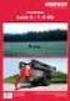 Projektori CP-AX2505/CP-AX3005/CP-AX3505 CP-AW2505/CP-AW3005 Käyttäjän ohjekirja (yksityiskohtainen) Käyttöohjeet Kiitämme tämän projektorin ostamisesta. VAROITUS Lue kaikki tämän tuotteen käyttöohjeet
Projektori CP-AX2505/CP-AX3005/CP-AX3505 CP-AW2505/CP-AW3005 Käyttäjän ohjekirja (yksityiskohtainen) Käyttöohjeet Kiitämme tämän projektorin ostamisesta. VAROITUS Lue kaikki tämän tuotteen käyttöohjeet
CP-A222WN/CP-A302WN/CP-AW252WN
 Projektori CP-A222WN/CP-A302WN/CP-AW252WN (Tyyppinrot CP-A222WN, CP-A222WNM, CP-A302WN, CP-A302WNM, CP-AW252WN, CP-AW252WNM) Käyttäjän ohjekirja (yksityiskohtainen) Käyttöohjeet Kiitämme tämän projektorin
Projektori CP-A222WN/CP-A302WN/CP-AW252WN (Tyyppinrot CP-A222WN, CP-A222WNM, CP-A302WN, CP-A302WNM, CP-AW252WN, CP-AW252WNM) Käyttäjän ohjekirja (yksityiskohtainen) Käyttöohjeet Kiitämme tämän projektorin
CP-X2541WN/CP-X3041WN/CP-X4041WN CP-WX3041WN/CP-WX3541WN/CP-WX4041WN
 Projektori CP-X2541WN/CP-X3041WN/CP-X4041WN CP-WX3041WN/CP-WX3541WN/CP-WX4041WN Käyttäjän ohjekirja (yksityiskohtainen) Käyttöohjeet Kiitämme tämän projektorin ostamisesta. VAROITUS Lue kaikki tämän tuotteen
Projektori CP-X2541WN/CP-X3041WN/CP-X4041WN CP-WX3041WN/CP-WX3541WN/CP-WX4041WN Käyttäjän ohjekirja (yksityiskohtainen) Käyttöohjeet Kiitämme tämän projektorin ostamisesta. VAROITUS Lue kaikki tämän tuotteen
CP-AX2505/CP-AX3005/CP-AX3505/ CP-AW2505/CP-AW3005
 Projektori CP-AX2505/CP-AX3005/CP-AX3505/ CP-AW2505/CP-AW3005 Käyttäjän ohjekirja (suppea) Kiitämme tämän projektorin ostamisesta. Lue tämä käyttöohje ennen tuotteen käyttämistä, jotta opit käyttämään
Projektori CP-AX2505/CP-AX3005/CP-AX3505/ CP-AW2505/CP-AW3005 Käyttäjän ohjekirja (suppea) Kiitämme tämän projektorin ostamisesta. Lue tämä käyttöohje ennen tuotteen käyttämistä, jotta opit käyttämään
Käyttäjän ohjekirja Käyttöohjeet CP-RX60
 Projektori Käyttäjän ohjekirja Käyttöohjeet CP-RX60 Kiitämme tämän projektorin ostamisesta. VAROITUS Lue Käyttäjän ohjekirja Turvallisuusohjeet ja nämä ohjeet ennen käyttöä, jotta ymmärrät ohjeet ja osaat
Projektori Käyttäjän ohjekirja Käyttöohjeet CP-RX60 Kiitämme tämän projektorin ostamisesta. VAROITUS Lue Käyttäjän ohjekirja Turvallisuusohjeet ja nämä ohjeet ennen käyttöä, jotta ymmärrät ohjeet ja osaat
Digitaalinen projektori WX66
 Digitaalinen projektori WX66 Käyttäjän ohjekirja Kiitämme tämän projektorin ostamisesta. VAROITUS Lue kaikki tämän tuotteen käyttöohjeet ennen tuotteen käyttöä. Lue "Laitteen turvaohjeet" ensimmäiseksi.
Digitaalinen projektori WX66 Käyttäjän ohjekirja Kiitämme tämän projektorin ostamisesta. VAROITUS Lue kaikki tämän tuotteen käyttöohjeet ennen tuotteen käyttöä. Lue "Laitteen turvaohjeet" ensimmäiseksi.
Digitaalinen projektori X56
 Digitaalinen projektori X56 Käyttäjän ohjekirja Kiitämme tämän projektorin ostamisesta. Tärkeä huomautus Lue kaikki tämän tuotteen käyttöohjeet ennen tuotteen käyttöä. Lue Tuotetakuu ja turvallisuusopas
Digitaalinen projektori X56 Käyttäjän ohjekirja Kiitämme tämän projektorin ostamisesta. Tärkeä huomautus Lue kaikki tämän tuotteen käyttöohjeet ennen tuotteen käyttöä. Lue Tuotetakuu ja turvallisuusopas
Kiitämme tämän projektorin ostamisesta. Lue tämä käyttöohje ennen tuotteen käyttämistä, jotta opit käyttämään sitä oikein ja turvallisesti.
 Projektori CP-WU8451/CP-WU8461 Käyttäjän ohjekirja (suppea) Kiitämme tämän projektorin ostamisesta. Lue tämä käyttöohje ennen tuotteen käyttämistä, jotta opit käyttämään sitä oikein ja turvallisesti. VAROITUS
Projektori CP-WU8451/CP-WU8461 Käyttäjän ohjekirja (suppea) Kiitämme tämän projektorin ostamisesta. Lue tämä käyttöohje ennen tuotteen käyttämistä, jotta opit käyttämään sitä oikein ja turvallisesti. VAROITUS
Kannettava DVD soitin Daewoo DPC-7200PD
 Kannettava DVD soitin Daewoo DPC-7200PD Laitteeseen tutustuminen: Yläkuva laitteesta 1. LCD panelin sammutus kytkin 2. Laajakuva 3. Pysäytys 4. Edellinen 5. Seuraava 6. Toista 7. Valikko painike Nuolinäppäimet:
Kannettava DVD soitin Daewoo DPC-7200PD Laitteeseen tutustuminen: Yläkuva laitteesta 1. LCD panelin sammutus kytkin 2. Laajakuva 3. Pysäytys 4. Edellinen 5. Seuraava 6. Toista 7. Valikko painike Nuolinäppäimet:
1. 2. 3. 4. 5. 6. Näyttö. Laitteen osat 1. Kellonaika- / herätysaika- / kalenteri-ikkuna: Näyttää radiosignaalista päivittyvän kellon, 3. 4.
 Esittely Kiitos että valitsit Oregon Scientific TM tuotteen. Tämä tuote on suunniteltu huolettomaan ja ongelmattomaan käyttöön vuosiksi eteenpäin. Pakkauksessa on seuraavat osat: - Pääyksikkö (BAR283)
Esittely Kiitos että valitsit Oregon Scientific TM tuotteen. Tämä tuote on suunniteltu huolettomaan ja ongelmattomaan käyttöön vuosiksi eteenpäin. Pakkauksessa on seuraavat osat: - Pääyksikkö (BAR283)
Käyttöoppaasi. HITACHI ED-A220N
 Voit lukea suosituksia käyttäjän oppaista, teknisistä ohjeista tai asennusohjeista tuotteelle. Löydät kysymyksiisi vastaukset käyttöoppaasta ( tiedot, ohjearvot, turvallisuusohjeet, koko, lisävarusteet
Voit lukea suosituksia käyttäjän oppaista, teknisistä ohjeista tai asennusohjeista tuotteelle. Löydät kysymyksiisi vastaukset käyttöoppaasta ( tiedot, ohjearvot, turvallisuusohjeet, koko, lisävarusteet
Nokia minikaiuttimet MD /1
 Nokia minikaiuttimet MD-6 3 5 4 2 9205724/1 2007 Nokia. Kaikki oikeudet pidätetään. Nokia ja Nokia Connecting People ovat Nokia Oyj:n rekisteröityjä tavaramerkkejä. Johdanto Onnittelut ostoksesi johdosta.
Nokia minikaiuttimet MD-6 3 5 4 2 9205724/1 2007 Nokia. Kaikki oikeudet pidätetään. Nokia ja Nokia Connecting People ovat Nokia Oyj:n rekisteröityjä tavaramerkkejä. Johdanto Onnittelut ostoksesi johdosta.
1. Seinäkiinnike 2. Pöytätuki 3. Paristokotelo 4. RESET -näppäin 5. C/ F -näppäin (paristokotelossa) 6. Tuuletusaukko
 Esittely Kiitos että valitsit Oregon Scientific TM tuotteen. Tämä tuote on suunniteltu huolettomaan ja ongelmattomaan käyttöön vuosiksi eteenpäin. Pakkauksessa on seuraavat osat: - Pääyksikkö (BAR289)
Esittely Kiitos että valitsit Oregon Scientific TM tuotteen. Tämä tuote on suunniteltu huolettomaan ja ongelmattomaan käyttöön vuosiksi eteenpäin. Pakkauksessa on seuraavat osat: - Pääyksikkö (BAR289)
Käyttö. Virtakytkin Näyttö ja painikkeet Kaukosäädin
 . Tämä on sähköinen henkilökohtainen lämmitin loimuavalla liekkiefektillä. Lämmittimen toimintaperiaate on kierrättää ilma lämmityselementtien läpi ja puhaltaa ulos lämmintä ilmaa. Turvallisuusohjeet 1.
. Tämä on sähköinen henkilökohtainen lämmitin loimuavalla liekkiefektillä. Lämmittimen toimintaperiaate on kierrättää ilma lämmityselementtien läpi ja puhaltaa ulos lämmintä ilmaa. Turvallisuusohjeet 1.
Tässä ohjekirjassa on käytetty useita eri tunnusmerkkejä. Merkkien merkitys on kuvattu alla.
 Projektori ED-A220N (Tyyppi nro ED-A220NM) Käyttäjän ohjekirja (yksityiskohtainen) Käyttöohjeet Kiitämme tämän projektorin ostamisesta. VAROITUS Lue kaikki tämän tuotteen käyttöohjeet ennen tuotteen käyttöä.
Projektori ED-A220N (Tyyppi nro ED-A220NM) Käyttäjän ohjekirja (yksityiskohtainen) Käyttöohjeet Kiitämme tämän projektorin ostamisesta. VAROITUS Lue kaikki tämän tuotteen käyttöohjeet ennen tuotteen käyttöä.
CITATION SUB KÄYTTÖOHJE
 CITATION SUB KÄYTTÖOHJE / TÄRKEITÄ TURVALLI- SUUSTIETOJA Tarkista verkkojännite ennen käyttöä Citation-subwoofer on suunniteltu käytettäväksi 100 240 V:n, 50/60 Hz:n vaihtovirralla. Tuotteen liittäminen
CITATION SUB KÄYTTÖOHJE / TÄRKEITÄ TURVALLI- SUUSTIETOJA Tarkista verkkojännite ennen käyttöä Citation-subwoofer on suunniteltu käytettäväksi 100 240 V:n, 50/60 Hz:n vaihtovirralla. Tuotteen liittäminen
Kiitämme tämän projektorin ostamisesta. Lue tämä käyttöohje ennen tuotteen käyttämistä, jotta opit käyttämään sitä oikein ja turvallisesti.
 LCD-projektori CP-X30LWN/CP-WX30LWN Käyttäjän ohjekirja (suppea) Kiitämme tämän projektorin ostamisesta. Lue tämä käyttöohje ennen tuotteen käyttämistä, jotta opit käyttämään sitä oikein ja turvallisesti.
LCD-projektori CP-X30LWN/CP-WX30LWN Käyttäjän ohjekirja (suppea) Kiitämme tämän projektorin ostamisesta. Lue tämä käyttöohje ennen tuotteen käyttämistä, jotta opit käyttämään sitä oikein ja turvallisesti.
Sangean PR-D4 Käyttöohjeet
 Sangean PR-D4 Käyttöohjeet Kytkimet 1. Taajuuden valintanäppäimet 2. Radioasemien selailun ja kellonajan asetus 3. Muistipaikan valintanäppäimet 4. Äänenvoimakkuuden säätö 5. LCD-näyttö 6. Herätyksen asetus
Sangean PR-D4 Käyttöohjeet Kytkimet 1. Taajuuden valintanäppäimet 2. Radioasemien selailun ja kellonajan asetus 3. Muistipaikan valintanäppäimet 4. Äänenvoimakkuuden säätö 5. LCD-näyttö 6. Herätyksen asetus
Telakka-asema vahvistimella ipodille/iphonelle
 Telakka-asema vahvistimella ipodille/iphonelle D2 Käyttöohje Telakka-asema vahvistimella ipodille/iphonelle VAROITUS: Välttääksesi sähköiskun, älä käytä tätä (polarisoitua) pistoketta jatkojohdon, pistorasian
Telakka-asema vahvistimella ipodille/iphonelle D2 Käyttöohje Telakka-asema vahvistimella ipodille/iphonelle VAROITUS: Välttääksesi sähköiskun, älä käytä tätä (polarisoitua) pistoketta jatkojohdon, pistorasian
ViewSonic. PJL9371 XGA LCD Projector. - User Guide. - Guide de l utilisateur. - Bedienungsanleitung. - Guía del usuario. - Guida dell utente
 ViewSonic XGA LCD Projector - User Guide - Guide de l utilisateur - Bedienungsanleitung - Guía del usuario - Guida dell utente - Guia do usuário - Användarhandbok - Käyttöopas - Руководство пользователя
ViewSonic XGA LCD Projector - User Guide - Guide de l utilisateur - Bedienungsanleitung - Guía del usuario - Guida dell utente - Guia do usuário - Användarhandbok - Käyttöopas - Руководство пользователя
S15i. Multimediaprojektori Käyttäjän ohjekirja. Tästä ohjekirjasta. Kiitämme tämän projektorin ostamisesta.
 S15i Multimediaprojektori Käyttäjän ohjekirja Kiitämme tämän projektorin ostamisesta. VAROITUS Lue Laitteen turvaohjeet ja nämä ohjeet ennen käyttöä, jotta ymmärrät ohjeet ja osaat käyttää laitetta oikein.
S15i Multimediaprojektori Käyttäjän ohjekirja Kiitämme tämän projektorin ostamisesta. VAROITUS Lue Laitteen turvaohjeet ja nämä ohjeet ennen käyttöä, jotta ymmärrät ohjeet ja osaat käyttää laitetta oikein.
SingStar -mikrofonipaketti Käyttöohje. SCEH-0001 7010524 2010 Sony Computer Entertainment Europe
 SingStar -mikrofonipaketti Käyttöohje SCEH-0001 7010524 2010 Sony Computer Entertainment Europe Kiitos siitä, että olet ostanut SingStar -mikrofonipaketin. Lue tämä käyttöohje huolellisesti ennen tuotteen
SingStar -mikrofonipaketti Käyttöohje SCEH-0001 7010524 2010 Sony Computer Entertainment Europe Kiitos siitä, että olet ostanut SingStar -mikrofonipaketin. Lue tämä käyttöohje huolellisesti ennen tuotteen
BH280/BH380 Panoraamanäyttö Käyttöohje
 BH280/BH380 Panoraamanäyttö Käyttöohje Vastuuvapauslauseke BenQ Corporation ei anna mitään suoraa tai epäsuoraa takuuta tämän julkaisun sisällöstä. BenQ Corporation varaa oikeuden tämän julkaisun korjaamiseen
BH280/BH380 Panoraamanäyttö Käyttöohje Vastuuvapauslauseke BenQ Corporation ei anna mitään suoraa tai epäsuoraa takuuta tämän julkaisun sisällöstä. BenQ Corporation varaa oikeuden tämän julkaisun korjaamiseen
Esittely Kiitos että valitsit Oregon Scientific TM tuotteen. Tämä tuote on suunniteltu huolettomaan ja ongelmattomaan käyttöön vuosiksi eteenpäin.
 Esittely Kiitos että valitsit Oregon Scientific TM tuotteen. Tämä tuote on suunniteltu huolettomaan ja ongelmattomaan käyttöön vuosiksi eteenpäin. Tässä tuotteessa on seuraavat ominaisuudet: - Radiosignaalista
Esittely Kiitos että valitsit Oregon Scientific TM tuotteen. Tämä tuote on suunniteltu huolettomaan ja ongelmattomaan käyttöön vuosiksi eteenpäin. Tässä tuotteessa on seuraavat ominaisuudet: - Radiosignaalista
X62. Multimediaprojektori Käyttäjän ohjekirja. Tästä ohjekirjasta. Kiitämme tämän projektorin ostamisesta.
 X62 Multimediaprojektori Käyttäjän ohjekirja Kiitämme tämän projektorin ostamisesta. VAROITUS Lue Laitteen turvaohjeet ja nämä ohjeet ennen käyttöä, jotta ymmärrät ohjeet ja osaat käyttää laitetta oikein.
X62 Multimediaprojektori Käyttäjän ohjekirja Kiitämme tämän projektorin ostamisesta. VAROITUS Lue Laitteen turvaohjeet ja nämä ohjeet ennen käyttöä, jotta ymmärrät ohjeet ja osaat käyttää laitetta oikein.
Vahvistava kaulasilmukka sisäänrakennetulla äänen vahvistimella. Sopii käytettäväksi puhelimien ja audiolaitteiden kanssa.
 Vahvistava kaulasilmukka sisäänrakennetulla äänen vahvistimella. Sopii käytettäväksi puhelimien ja audiolaitteiden kanssa. Lue tämä ohje huolella ennen kuin käytät Classicia. Lue myös sen laitteen ohjeet,
Vahvistava kaulasilmukka sisäänrakennetulla äänen vahvistimella. Sopii käytettäväksi puhelimien ja audiolaitteiden kanssa. Lue tämä ohje huolella ennen kuin käytät Classicia. Lue myös sen laitteen ohjeet,
CITATION SURROUND KÄYTTÖOHJE
 CITATION SURROUND KÄYTTÖOHJE / TÄRKEITÄ TURVALLI- SUUSTIETOJA Tarkista verkkojännite ennen käyttöä Citation-kaiutin on suunniteltu käytettäväksi 100 240 V:n, 50/60 Hz:n vaihtovirralla. Tuotteen liittäminen
CITATION SURROUND KÄYTTÖOHJE / TÄRKEITÄ TURVALLI- SUUSTIETOJA Tarkista verkkojännite ennen käyttöä Citation-kaiutin on suunniteltu käytettäväksi 100 240 V:n, 50/60 Hz:n vaihtovirralla. Tuotteen liittäminen
Ulkoiset laitteet Käyttöopas
 Ulkoiset laitteet Käyttöopas Copyright 2008 Hewlett-Packard Development Company, L.P. Tässä olevat tiedot voivat muuttua ilman ennakkoilmoitusta. Ainoat HP:n tuotteita ja palveluja koskevat takuut mainitaan
Ulkoiset laitteet Käyttöopas Copyright 2008 Hewlett-Packard Development Company, L.P. Tässä olevat tiedot voivat muuttua ilman ennakkoilmoitusta. Ainoat HP:n tuotteita ja palveluja koskevat takuut mainitaan
X15i. Multimediaprojektori Käyttäjän ohjekirja. Tästä ohjekirjasta. Kiitämme tämän projektorin ostamisesta.
 X15i Multimediaprojektori Käyttäjän ohjekirja Kiitämme tämän projektorin ostamisesta. VAROITUS Lue Laitteen turvaohjeet ja nämä ohjeet ennen käyttöä, jotta ymmärrät ohjeet ja osaat käyttää laitetta oikein.
X15i Multimediaprojektori Käyttäjän ohjekirja Kiitämme tämän projektorin ostamisesta. VAROITUS Lue Laitteen turvaohjeet ja nämä ohjeet ennen käyttöä, jotta ymmärrät ohjeet ja osaat käyttää laitetta oikein.
Projektori IN5542/IN5542c/IN5544/IN5544c Käyttäjän ohjekirja (yksityiskohtainen) - Käyttöohjeet
 Projektori IN5542/IN5542c/IN5544/IN5544c Käyttäjän ohjekirja (yksityiskohtainen) - Käyttöohjeet Kiitämme tämän projektorin ostamisesta. VAROITUS Ennen käyttöä lue huolellisesti "Käyttäjän ohjekirja (suppea)"
Projektori IN5542/IN5542c/IN5544/IN5544c Käyttäjän ohjekirja (yksityiskohtainen) - Käyttöohjeet Kiitämme tämän projektorin ostamisesta. VAROITUS Ennen käyttöä lue huolellisesti "Käyttäjän ohjekirja (suppea)"
Käyttöoppaasi. HITACHI CP-X4014WN
 Voit lukea suosituksia käyttäjän oppaista, teknisistä ohjeista tai asennusohjeista tuotteelle. Löydät kysymyksiisi vastaukset käyttöoppaasta ( tiedot, ohjearvot, turvallisuusohjeet, koko, lisävarusteet
Voit lukea suosituksia käyttäjän oppaista, teknisistä ohjeista tai asennusohjeista tuotteelle. Löydät kysymyksiisi vastaukset käyttöoppaasta ( tiedot, ohjearvot, turvallisuusohjeet, koko, lisävarusteet
ASENNUSOPAS. Digitaalinen painemittari BHGP26A1
 ASENNUSOPAS Digitaalinen painemittari BHGP6A BHGP6A Digitaalinen painemittari Asennusopas SISÄLLYS Sivu ASENNUS Varusteet... Asennus... Asennustoimenpiteet... Käyttötarkistus... 3 Vianetsintä... 3 LUE
ASENNUSOPAS Digitaalinen painemittari BHGP6A BHGP6A Digitaalinen painemittari Asennusopas SISÄLLYS Sivu ASENNUS Varusteet... Asennus... Asennustoimenpiteet... Käyttötarkistus... 3 Vianetsintä... 3 LUE
Optoma EP758/9 Pikaohje
 Optoma EP758/9 Pikaohje SISÄLLYS 1 VAROITUKSET... 3 2 ESITTELY... 4 2.1 Tuotteen yleiskatsaus... 4 2.2 Liitännät... 5 2.3 Kaukosäädin hiiritoiminnoilla ja laser-osoittimella... 6 3 KÄYTTÖÖNOTTO... 7 3.1
Optoma EP758/9 Pikaohje SISÄLLYS 1 VAROITUKSET... 3 2 ESITTELY... 4 2.1 Tuotteen yleiskatsaus... 4 2.2 Liitännät... 5 2.3 Kaukosäädin hiiritoiminnoilla ja laser-osoittimella... 6 3 KÄYTTÖÖNOTTO... 7 3.1
Bluetooth-kaiuttim en sisä- ja ulkokäyttöön
 BTS-50 Bluetooth-kaiuttim en sisä- ja ulkokäyttöön LUE ENNEN TÄMÄN LAITTEEN KÄYTTÖÄ. www.facebook.com/denverelectronics KÄYTTÖOHJE Varoituksia Tämä tuote on suunniteltu ja valmistettu täyttämään tiukat
BTS-50 Bluetooth-kaiuttim en sisä- ja ulkokäyttöön LUE ENNEN TÄMÄN LAITTEEN KÄYTTÖÄ. www.facebook.com/denverelectronics KÄYTTÖOHJE Varoituksia Tämä tuote on suunniteltu ja valmistettu täyttämään tiukat
LWU420. Käyttäjän ohjekirja (yksityiskohtainen) - Käyttöohjeet 020-000309-01
 LWU420 Käyttäjän ohjekirja (yksityiskohtainen) - Käyttöohjeet 020-000309-01 Projektori LWU420 Käyttäjän ohjekirja (yksityiskohtainen) - Käyttöohjeet Kiitämme tämän projektorin ostamisesta. VAROITUS Ennen
LWU420 Käyttäjän ohjekirja (yksityiskohtainen) - Käyttöohjeet 020-000309-01 Projektori LWU420 Käyttäjän ohjekirja (yksityiskohtainen) - Käyttöohjeet Kiitämme tämän projektorin ostamisesta. VAROITUS Ennen
LUE KÄYTTÖOHJE KOKONAISUUDESSAAN ENNEN LAITTEEN KÄYTTÖÄ SÄILYTÄ NÄMÄ OHJEET
 TÄMÄ SISÄLTYY: Tuulettimen Virtapainike nopeuden merkkivalot Takasäleikkö EA I SK KE NEN I HA AL KO RK Etusäleikkö Vesisäiliö Tuulettimen nopeuspainike Valopainike USB-johto USB-virta-adapteri LUE KÄYTTÖOHJE
TÄMÄ SISÄLTYY: Tuulettimen Virtapainike nopeuden merkkivalot Takasäleikkö EA I SK KE NEN I HA AL KO RK Etusäleikkö Vesisäiliö Tuulettimen nopeuspainike Valopainike USB-johto USB-virta-adapteri LUE KÄYTTÖOHJE
Ulkoiset laitteet. Asiakirjan osanumero: Tässä oppaassa kerrotaan lisävarusteena saatavien ulkoisten laitteiden käytöstä.
 Ulkoiset laitteet Asiakirjan osanumero: 419462-351 Tammikuu 2007 Tässä oppaassa kerrotaan lisävarusteena saatavien ulkoisten laitteiden käytöstä. Sisällysluettelo 1 USB-laitteen käyttäminen USB-laitteen
Ulkoiset laitteet Asiakirjan osanumero: 419462-351 Tammikuu 2007 Tässä oppaassa kerrotaan lisävarusteena saatavien ulkoisten laitteiden käytöstä. Sisällysluettelo 1 USB-laitteen käyttäminen USB-laitteen
Käyttäjän ohjekirja (yksityiskohtainen) Käyttöohjeet
 DLP -projektori LP-WU3500/LP-WX3500 Käyttäjän ohjekirja (yksityiskohtainen) Käyttöohjeet Kiitämme tämän projektorin ostamisesta. VAROITUS Lue kaikki tämän tuotteen käyttöohjeet ennen tuotteen käyttöä.
DLP -projektori LP-WU3500/LP-WX3500 Käyttäjän ohjekirja (yksityiskohtainen) Käyttöohjeet Kiitämme tämän projektorin ostamisesta. VAROITUS Lue kaikki tämän tuotteen käyttöohjeet ennen tuotteen käyttöä.
Kiitämme tämän projektorin ostamisesta.
 X62w Multimediaprojektori Käyttäjän ohjekirja Kiitämme tämän projektorin ostamisesta. VAROITUS Lue Laitteen turvaohjeet ja nämä ohjeet ennen käyttöä, jotta ymmärrät ohjeet ja osaat käyttää laitetta oikein.
X62w Multimediaprojektori Käyttäjän ohjekirja Kiitämme tämän projektorin ostamisesta. VAROITUS Lue Laitteen turvaohjeet ja nämä ohjeet ennen käyttöä, jotta ymmärrät ohjeet ja osaat käyttää laitetta oikein.
TÄRKEÄ OHJE: Pidä nämä ohjeet tallessa ja lue ne huolella ennen kuin alat käyttää tuotetta. SUUNNITELTU AINOASTAAN SEINÄPISTORASIA KÄYTTÖÖN!
 Käyttöohje Onnittelumme Handy Heater - pistorasiaan kytkettävän tilalämmittimen ostosta. Tämä johdoton keraaminen tilalämmitin tarjoaa nopeasti ja helposti lämpöä melkein kaikkialle kodissasi. Kytke se
Käyttöohje Onnittelumme Handy Heater - pistorasiaan kytkettävän tilalämmittimen ostosta. Tämä johdoton keraaminen tilalämmitin tarjoaa nopeasti ja helposti lämpöä melkein kaikkialle kodissasi. Kytke se
Ulkoiset laitteet Käyttöopas
 Ulkoiset laitteet Käyttöopas Copyright 2009 Hewlett-Packard Development Company, L.P. Tässä olevat tiedot voivat muuttua ilman ennakkoilmoitusta. Ainoat HP:n tuotteita ja palveluja koskevat takuut mainitaan
Ulkoiset laitteet Käyttöopas Copyright 2009 Hewlett-Packard Development Company, L.P. Tässä olevat tiedot voivat muuttua ilman ennakkoilmoitusta. Ainoat HP:n tuotteita ja palveluja koskevat takuut mainitaan
Käyttöohje Hoito- ja turvallisuusohjeet
 Hoito- ja turvallisuusohjeet 1. Pidä laite ja pakkausmateriaalit pikkulapsien ja lapsien ulottumattomissa. 2. Suojaa tehosovitin ja muut kontaktit tippuvalta tai räiskyvältä vedeltä ja kuivaa kätesi ennen
Hoito- ja turvallisuusohjeet 1. Pidä laite ja pakkausmateriaalit pikkulapsien ja lapsien ulottumattomissa. 2. Suojaa tehosovitin ja muut kontaktit tippuvalta tai räiskyvältä vedeltä ja kuivaa kätesi ennen
Tässä ohjekirjassa on käytetty useita eri tunnusmerkkejä. Merkkien merkitys on kuvattu alla.
 Projektori CP-X2520/CP-X3020 Käyttäjän ohjekirja (yksityiskohtainen) Käyttöohjeet Kiitämme tämän projektorin ostamisesta. VAROITUS Lue kaikki tämän tuotteen käyttöohjeet ennen tuotteen käyttöä. Lue "Turvallisuusohjeet"
Projektori CP-X2520/CP-X3020 Käyttäjän ohjekirja (yksityiskohtainen) Käyttöohjeet Kiitämme tämän projektorin ostamisesta. VAROITUS Lue kaikki tämän tuotteen käyttöohjeet ennen tuotteen käyttöä. Lue "Turvallisuusohjeet"
Digitaalinen projektori X95 Käyttäjän ohjekirja
 Digitaalinen projektori X95 Käyttäjän ohjekirja Kiitämme tämän projektorin ostamisesta. VAROITUS Ennen käyttöä lue huolellisesti "Laitteen turvaohjeet" ja muut asiaan kuuluvat ohjekirjat tuotteen asianmukaisen
Digitaalinen projektori X95 Käyttäjän ohjekirja Kiitämme tämän projektorin ostamisesta. VAROITUS Ennen käyttöä lue huolellisesti "Laitteen turvaohjeet" ja muut asiaan kuuluvat ohjekirjat tuotteen asianmukaisen
Digitaalinen projektori X95i
 Digitaalinen projektori X95i Käyttäjän ohjekirja Kiitämme tämän projektorin ostamisesta. VAROITUS Ennen käyttöä lue huolellisesti "Tuotetakuu ja turvallisuusopas" ja muut asiaan kuuluvat ohjekirjat tuotteen
Digitaalinen projektori X95i Käyttäjän ohjekirja Kiitämme tämän projektorin ostamisesta. VAROITUS Ennen käyttöä lue huolellisesti "Tuotetakuu ja turvallisuusopas" ja muut asiaan kuuluvat ohjekirjat tuotteen
Käyttäjän ohjekirja (yksityiskohtainen) Käyttöohjeet
 LCD-projektori CP-WU5500/CP-WX5500/CP-X5550 CP-WU5505/CP-WX5505/CP-X5555 Käyttäjän ohjekirja (yksityiskohtainen) Käyttöohjeet Kiitämme tämän projektorin ostamisesta. VAROITUS Lue kaikki tämän tuotteen
LCD-projektori CP-WU5500/CP-WX5500/CP-X5550 CP-WU5505/CP-WX5505/CP-X5555 Käyttäjän ohjekirja (yksityiskohtainen) Käyttöohjeet Kiitämme tämän projektorin ostamisesta. VAROITUS Lue kaikki tämän tuotteen
Tässä ohjekirjassa on käytetty useita eri tunnusmerkkejä. Merkkien merkitys on kuvattu alla.
 Projektori CP-RX79 Käyttäjän ohjekirja (yksityiskohtainen) Käyttöohjeet Kiitämme tämän projektorin ostamisesta. VAROITUS Lue kaikki tämän tuotteen käyttöohjeet ennen tuotteen käyttöä. Lue "Turvallisuusohjeet"
Projektori CP-RX79 Käyttäjän ohjekirja (yksityiskohtainen) Käyttöohjeet Kiitämme tämän projektorin ostamisesta. VAROITUS Lue kaikki tämän tuotteen käyttöohjeet ennen tuotteen käyttöä. Lue "Turvallisuusohjeet"
Käyttöohje CRL Ennen tämän tuotteen käyttöä lue tämä käyttöohje huolellisesti ja kokonaan.
 Käyttöohje Kelloradio CRL-340 www.denver-electronics.com Ennen tämän tuotteen käyttöä lue tämä käyttöohje huolellisesti ja kokonaan. 1. Toiminto 1.1 LED-aikanäyttö 12 tuntia tai 24 tuntia 1.2 Valkoinen
Käyttöohje Kelloradio CRL-340 www.denver-electronics.com Ennen tämän tuotteen käyttöä lue tämä käyttöohje huolellisesti ja kokonaan. 1. Toiminto 1.1 LED-aikanäyttö 12 tuntia tai 24 tuntia 1.2 Valkoinen
Ulkoiset laitteet Käyttöopas
 Ulkoiset laitteet Käyttöopas Copyright 2008 Hewlett-Packard Development Company, L.P. Tässä olevat tiedot voivat muuttua ilman ennakkoilmoitusta. Ainoat HP:n tuotteita ja palveluja koskevat takuut mainitaan
Ulkoiset laitteet Käyttöopas Copyright 2008 Hewlett-Packard Development Company, L.P. Tässä olevat tiedot voivat muuttua ilman ennakkoilmoitusta. Ainoat HP:n tuotteita ja palveluja koskevat takuut mainitaan
Monikanavainen AV-viritinvahvistin. Aloita tästä Tämä on pika-asetusopas
 Monikanavainen AV-viritinvahvistin STR-DN1020 Aloita tästä Tämä on pika-asetusopas 1 Kaiuttimien asentaminen 2 Television ja muiden laitteiden liittäminen 3 Muut liitännät 4 Kaiuttimien valitseminen ja
Monikanavainen AV-viritinvahvistin STR-DN1020 Aloita tästä Tämä on pika-asetusopas 1 Kaiuttimien asentaminen 2 Television ja muiden laitteiden liittäminen 3 Muut liitännät 4 Kaiuttimien valitseminen ja
Ulkoiset laitteet Käyttöopas
 Ulkoiset laitteet Käyttöopas Copyright 2008 Hewlett-Packard Development Company, L.P. Tässä olevat tiedot voivat muuttua ilman ennakkoilmoitusta. Ainoat HP:n tuotteita ja palveluja koskevat takuut mainitaan
Ulkoiset laitteet Käyttöopas Copyright 2008 Hewlett-Packard Development Company, L.P. Tässä olevat tiedot voivat muuttua ilman ennakkoilmoitusta. Ainoat HP:n tuotteita ja palveluja koskevat takuut mainitaan
CP-X4020 Käyttäjän ohjekirja (yksityiskohtainen) Käyttöohjeet
 Projektori CP-X4020 Käyttäjän ohjekirja (yksityiskohtainen) Käyttöohjeet Kiitämme tämän projektorin ostamisesta. VAROITUS Lue kaikki tämän tuotteen käyttöohjeet ennen tuotteen käyttöä. Lue Turvallisuusohjeet
Projektori CP-X4020 Käyttäjän ohjekirja (yksityiskohtainen) Käyttöohjeet Kiitämme tämän projektorin ostamisesta. VAROITUS Lue kaikki tämän tuotteen käyttöohjeet ennen tuotteen käyttöä. Lue Turvallisuusohjeet
ELiT View HD LED-projektori 1200lumen
 Käyttöopas laitteelle Tuotekuvaus ELiT View HD LED-projektori 1200lumen Huom! Sisältää myös varotoimet tulipalon ja sähköiskun varalta! Luethan huolellisesti käyttöohjeet ennen laitteen käyttöönottoa.
Käyttöopas laitteelle Tuotekuvaus ELiT View HD LED-projektori 1200lumen Huom! Sisältää myös varotoimet tulipalon ja sähköiskun varalta! Luethan huolellisesti käyttöohjeet ennen laitteen käyttöönottoa.
HQ-CHARGER51 1-2 TUNNIN KOMPAKTI LATURI AAA/AA -PARISTOILLE
 SUOMI KÄYTTÖOPAS HQ-CHARGER51 1-2 TUNNIN KOMPAKTI LATURI AAA/AA -PARISTOILLE LUE OHJEET ENNEN LATURIN KÄYTTÖÄ Omistajan käyttöopas Lue tämä käyttöopas huolellisesti. Se sisältää tärkeitä käyttöohjeita.
SUOMI KÄYTTÖOPAS HQ-CHARGER51 1-2 TUNNIN KOMPAKTI LATURI AAA/AA -PARISTOILLE LUE OHJEET ENNEN LATURIN KÄYTTÖÄ Omistajan käyttöopas Lue tämä käyttöopas huolellisesti. Se sisältää tärkeitä käyttöohjeita.
CP-X2514WN/CP-X3014WN/ CP-X4014WN/CP-WX3014WN
 Projektori CP-X2514WN/CP-X3014WN/ CP-X4014WN/CP-WX3014WN Käyttäjän ohjekirja (yksityiskohtainen) Käyttöohje Kiitämme tämän projektorin ostamisesta. VAROITUS Lue kaikki tämän tuotteen käyttöohjeet ennen
Projektori CP-X2514WN/CP-X3014WN/ CP-X4014WN/CP-WX3014WN Käyttäjän ohjekirja (yksityiskohtainen) Käyttöohje Kiitämme tämän projektorin ostamisesta. VAROITUS Lue kaikki tämän tuotteen käyttöohjeet ennen
PipeSpy Putki- ja rakennekamera. Asennus- ja käyttöohjeet
 PipeSpy Putki- ja rakennekamera Mallinumero: 7B20 Asennus- ja käyttöohjeet Lue nämä ohjeet kokonaan ennen järjestelmän käyttöönottoa! Sisältö Tekniset tiedot... 3 Huomio... 3 Käyttökohteet... 3 Tunne työkalusi...
PipeSpy Putki- ja rakennekamera Mallinumero: 7B20 Asennus- ja käyttöohjeet Lue nämä ohjeet kokonaan ennen järjestelmän käyttöönottoa! Sisältö Tekniset tiedot... 3 Huomio... 3 Käyttökohteet... 3 Tunne työkalusi...
Plantronics DA -sarjan vahvistin. Käyttöopas
 Plantronics DA -sarjan vahvistin Käyttöopas Sisällysluettelo Tervetuloa 3 Virta 4 Plantronics-ohjelmisto 5 Sovelluksen asentaminen 5 Aloita ohjelmistot 5 Hub-sovelluksen välilehdet 5 Kuulokkeen käyttäminen
Plantronics DA -sarjan vahvistin Käyttöopas Sisällysluettelo Tervetuloa 3 Virta 4 Plantronics-ohjelmisto 5 Sovelluksen asentaminen 5 Aloita ohjelmistot 5 Hub-sovelluksen välilehdet 5 Kuulokkeen käyttäminen
CP-CX301WN/CP-CW251WN/CP-CW301WN
 Projektori CP-CX301WN/CP-CW251WN/CP-CW301WN Käyttäjän ohjekirja (suppea) Kiitämme tämän projektorin ostamisesta. Lue tämä käyttöohje ennen tuotteen käyttämistä, jotta opit käyttämään sitä oikein ja turvallisesti.
Projektori CP-CX301WN/CP-CW251WN/CP-CW301WN Käyttäjän ohjekirja (suppea) Kiitämme tämän projektorin ostamisesta. Lue tämä käyttöohje ennen tuotteen käyttämistä, jotta opit käyttämään sitä oikein ja turvallisesti.
LX750/LW650/LS+700/LW720
 LX750/LW650/LS+700/LW720 KÄYTTÖOHJE 020-000182-02 Projektori LW650/LS+700/LX750/LW720 Käyttäjän ohjekirja (yksityiskohtainen) - Käyttöohjeet Kiitämme tämän projektorin ostamisesta. VAROITUS Ennen käyttöä
LX750/LW650/LS+700/LW720 KÄYTTÖOHJE 020-000182-02 Projektori LW650/LS+700/LX750/LW720 Käyttäjän ohjekirja (yksityiskohtainen) - Käyttöohjeet Kiitämme tämän projektorin ostamisesta. VAROITUS Ennen käyttöä
Installation instructions, accessories. Handsfree, bluetooth. Volvo Car Corporation Gothenburg, Sweden , ,
 Installation instructions, accessories Ohje nro 31337686 Versio 1.2 Osa nro 31337677, 31310791, 31357750 Handsfree, bluetooth Volvo Car Corporation Handsfree, bluetooth- 31337686 - V1.2 Sivu 1 / 74 Materiaali
Installation instructions, accessories Ohje nro 31337686 Versio 1.2 Osa nro 31337677, 31310791, 31357750 Handsfree, bluetooth Volvo Car Corporation Handsfree, bluetooth- 31337686 - V1.2 Sivu 1 / 74 Materiaali
Ulkoiset laitteet Käyttöopas
 Ulkoiset laitteet Käyttöopas Copyright 2009 Hewlett-Packard Development Company, L.P. Tässä olevat tiedot voivat muuttua ilman ennakkoilmoitusta. Ainoat HP:n tuotteita ja palveluja koskevat takuut mainitaan
Ulkoiset laitteet Käyttöopas Copyright 2009 Hewlett-Packard Development Company, L.P. Tässä olevat tiedot voivat muuttua ilman ennakkoilmoitusta. Ainoat HP:n tuotteita ja palveluja koskevat takuut mainitaan
Äänipalkki. Aloitusopas HT-ST9
 Äänipalkki Aloitusopas HT-ST9 Sisällys 1 Pakkauksen sisältö 4 -----------------------------------------------------------------------------------------------------------------------------------------------------------------------------------------------------------------------------------------------------------------------------------------------------------------------------------------------------------------------------------------------------------------------------------------------------------------------
Äänipalkki Aloitusopas HT-ST9 Sisällys 1 Pakkauksen sisältö 4 -----------------------------------------------------------------------------------------------------------------------------------------------------------------------------------------------------------------------------------------------------------------------------------------------------------------------------------------------------------------------------------------------------------------------------------------------------------------------
TRUST FLAT SCAN USB 19200
 TRUST FLAT SCAN USB 19200 Pika-asennusohje Versio 1.0 1 1. Johdanto Tämä käyttöohje on tarkoitettu Trust Flat Scan USB 19200 - tuotteen käyttäjille. Tuotteen asentamisessa ei tarvita mitään erityisiä ennakkotietoja
TRUST FLAT SCAN USB 19200 Pika-asennusohje Versio 1.0 1 1. Johdanto Tämä käyttöohje on tarkoitettu Trust Flat Scan USB 19200 - tuotteen käyttäjille. Tuotteen asentamisessa ei tarvita mitään erityisiä ennakkotietoja
Ohjeistus Auditorion laitteiden käyttämiseksi.
 Ohjeistus Auditorion laitteiden käyttämiseksi. Jatkuu seuraavalla sivulla Huomioi ensimmäiseksi nämä asiat: Kuvassa näkyvissä liitinlaatikoissa tulisi olla kaikki johdot paikallaan. Mikäli jokin kuvassa
Ohjeistus Auditorion laitteiden käyttämiseksi. Jatkuu seuraavalla sivulla Huomioi ensimmäiseksi nämä asiat: Kuvassa näkyvissä liitinlaatikoissa tulisi olla kaikki johdot paikallaan. Mikäli jokin kuvassa
Työelämän tutkimuspäivät 5. 6.11.2015
 Työelämän tutkimuspäivät 5. 6.11.2015 AV-ohjeet (Päätalo, Pinni A, Pinni B, Linna, Atalpa) Alkuvalmistelut Tule ajoissa paikalle (pyydä virastomestareita avaamaan lukitut ovet) 1. Laita tietokone (ja näyttö)
Työelämän tutkimuspäivät 5. 6.11.2015 AV-ohjeet (Päätalo, Pinni A, Pinni B, Linna, Atalpa) Alkuvalmistelut Tule ajoissa paikalle (pyydä virastomestareita avaamaan lukitut ovet) 1. Laita tietokone (ja näyttö)
Pakkauksen sisältö. Tervetuloa. Arlo Baby -kamera USBvirtakaapeli. USBvirtasovitin. Kiitos, että valitsit Arlo Babyn. Pääset alkuun helposti.
 Arlo Baby -pikaopas Pakkauksen sisältö Tervetuloa Kiitos, että valitsit Arlo Babyn. Pääset alkuun helposti. Arlo Baby -kamera USBvirtakaapeli USBvirtasovitin Pikaopas Seinäpidike Kiinnitysruuvit Liitä
Arlo Baby -pikaopas Pakkauksen sisältö Tervetuloa Kiitos, että valitsit Arlo Babyn. Pääset alkuun helposti. Arlo Baby -kamera USBvirtakaapeli USBvirtasovitin Pikaopas Seinäpidike Kiinnitysruuvit Liitä
Contour Mouse Wireless käyttöohje. /1 Contour Mouse Wireless käyttöohje
 Käyttöohje 4 Pakkauksen sisältö 1. Contour Mouse 2. Langaton vastaanotin 3. USB 2.0 -kaapeliadapteri 4. USB/Micro-USB-kaapeli 5. Käyttöohje 2 3 Yläosan toiminnot Oikea painike 5 5 Contour Mouse Keskipainike
Käyttöohje 4 Pakkauksen sisältö 1. Contour Mouse 2. Langaton vastaanotin 3. USB 2.0 -kaapeliadapteri 4. USB/Micro-USB-kaapeli 5. Käyttöohje 2 3 Yläosan toiminnot Oikea painike 5 5 Contour Mouse Keskipainike
135 & 145 sarja. Väärennetyn rahan tunnistin. Manuaalinen
 135 & 145 sarja Väärennetyn rahan tunnistin Manuaalinen Käyttöohje Safescan 135i, 135ix & 145ix Väärennetyn rahan tunnistin Onnittelut Safescan 135i, 135ix tai 145ix väärennetyn rahan tunnistimen hankinnan
135 & 145 sarja Väärennetyn rahan tunnistin Manuaalinen Käyttöohje Safescan 135i, 135ix & 145ix Väärennetyn rahan tunnistin Onnittelut Safescan 135i, 135ix tai 145ix väärennetyn rahan tunnistimen hankinnan
ViewSonic. PJ359W LCD Projector. - User Guide. - Guide de l utilisateur. - Bedienungsanleitung. - Guía del usuario. - Guida dell utente
 ViewSonic LCD Projector - User Guide - Guide de l utilisateur - Bedienungsanleitung - Guía del usuario - Guida dell utente - Guia do usuário - Användarhandbok - Käyttöopas - Руководство пользователя -
ViewSonic LCD Projector - User Guide - Guide de l utilisateur - Bedienungsanleitung - Guía del usuario - Guida dell utente - Guia do usuário - Användarhandbok - Käyttöopas - Руководство пользователя -
Käyttäjän ohjekirja (yksityiskohtainen) Käyttöohje
 Projektori CP-X8170/CP-WX8265/CP-WU8460 Käyttäjän ohjekirja (yksityiskohtainen) Käyttöohje Kiitämme tämän projektorin ostamisesta. VAROITUS Lue kaikki tämän tuotteen käyttöohjeet ennen tuotteen käyttöä.
Projektori CP-X8170/CP-WX8265/CP-WU8460 Käyttäjän ohjekirja (yksityiskohtainen) Käyttöohje Kiitämme tämän projektorin ostamisesta. VAROITUS Lue kaikki tämän tuotteen käyttöohjeet ennen tuotteen käyttöä.
LX501/LW401/LWU421/ LX601i/LW551i/LWU501i Käyttäjän ohjekirja (yksityiskohtainen) - Päällekkäinasennusopas
 LX501/LW401/LWU421/ LX601i/LW551i/LWU501i Käyttäjän ohjekirja (yksityiskohtainen) - Päällekkäinasennusopas 020-000501-02 Projektori LX501/LW401/LWU421/ LX601i/LW551i/LWU501i Käyttäjän ohjekirja (yksityiskohtainen)
LX501/LW401/LWU421/ LX601i/LW551i/LWU501i Käyttäjän ohjekirja (yksityiskohtainen) - Päällekkäinasennusopas 020-000501-02 Projektori LX501/LW401/LWU421/ LX601i/LW551i/LWU501i Käyttäjän ohjekirja (yksityiskohtainen)
Ulkoiset laitteet. Asiakirjan osanumero: Tässä oppaassa kerrotaan lisävarusteina saatavien ulkoisten laitteiden käytöstä.
 Ulkoiset laitteet Asiakirjan osanumero: 430221-351 Tammikuu 2007 Tässä oppaassa kerrotaan lisävarusteina saatavien ulkoisten laitteiden käytöstä. Sisällysluettelo 1 USB-laitteen käyttäminen USB-laitteen
Ulkoiset laitteet Asiakirjan osanumero: 430221-351 Tammikuu 2007 Tässä oppaassa kerrotaan lisävarusteina saatavien ulkoisten laitteiden käytöstä. Sisällysluettelo 1 USB-laitteen käyttäminen USB-laitteen
Nokia DT-600 -laturi. Painos 1.2
 Nokia DT-600 -laturi 6 1 2 2 5 4 3 7 Painos 1.2 8 9 10 11 2010 Nokia. Kaikki oikeudet pidätetään. Johdanto Nokia DT-600 -laturilla voit ladata viiden yhteensopivan laitteen akun samanaikaisesti. DT-600-laitteessa
Nokia DT-600 -laturi 6 1 2 2 5 4 3 7 Painos 1.2 8 9 10 11 2010 Nokia. Kaikki oikeudet pidätetään. Johdanto Nokia DT-600 -laturilla voit ladata viiden yhteensopivan laitteen akun samanaikaisesti. DT-600-laitteessa
LX501/LW401/LWU421/ LX601i/LW551i/LWU501i Käyttäjän ohjekirja (yksityiskohtainen) - Käyttöohje
 LX501/LW401/LWU421/ LX601i/LW551i/LWU501i Käyttäjän ohjekirja (yksityiskohtainen) - Käyttöohje 020-000473-02 Projektori LX501/LW401/LWU421/ LX601i/LW551i/LWU501i Käyttäjän ohjekirja (yksityiskohtainen)
LX501/LW401/LWU421/ LX601i/LW551i/LWU501i Käyttäjän ohjekirja (yksityiskohtainen) - Käyttöohje 020-000473-02 Projektori LX501/LW401/LWU421/ LX601i/LW551i/LWU501i Käyttäjän ohjekirja (yksityiskohtainen)
Tervetuloa. Pikaopas. philips. Liitä. Asenna. Nauti
 Tervetuloa Pikaopas 1 2 3 Liitä Asenna Nauti philips + Pakkauksen sisältö CD640 tukiasema TAI - Connect Install Enjoy CD640/CD645 luuri CD645 tukiasema Tukiaseman verkkolaite Welcome Quick start guide
Tervetuloa Pikaopas 1 2 3 Liitä Asenna Nauti philips + Pakkauksen sisältö CD640 tukiasema TAI - Connect Install Enjoy CD640/CD645 luuri CD645 tukiasema Tukiaseman verkkolaite Welcome Quick start guide
Tässä ohjekirjassa on käytetty useita eri tunnusmerkkejä. Merkkien merkitys on kuvattu alla.
 Projektori ED-X26 Käyttäjän ohjekirja (yksityiskohtainen) Käyttöohjeet Kiitämme tämän projektorin ostamisesta. VAROITUS Lue kaikki tämän tuotteen käyttöohjeet ennen tuotteen käyttöä. Lue "Turvallisuusohjeet"
Projektori ED-X26 Käyttäjän ohjekirja (yksityiskohtainen) Käyttöohjeet Kiitämme tämän projektorin ostamisesta. VAROITUS Lue kaikki tämän tuotteen käyttöohjeet ennen tuotteen käyttöä. Lue "Turvallisuusohjeet"
Käyttöoppaasi. HITACHI CP-X3014WN http://fi.yourpdfguides.com/dref/4121549
 Voit lukea suosituksia käyttäjän oppaista, teknisistä ohjeista tai asennusohjeista tuotteelle. Löydät kysymyksiisi vastaukset käyttöoppaasta ( tiedot, ohjearvot, turvallisuusohjeet, koko, lisävarusteet
Voit lukea suosituksia käyttäjän oppaista, teknisistä ohjeista tai asennusohjeista tuotteelle. Löydät kysymyksiisi vastaukset käyttöoppaasta ( tiedot, ohjearvot, turvallisuusohjeet, koko, lisävarusteet
Aloita tästä Tämä on pika-asetusopas
 Multi Channel AV Receiver STR-DN1030 Aloita tästä Tämä on pika-asetusopas Sony STR-DN1030 [FI] 4-420-301-11(1) (FI) 1 Kaiuttimien asentaminen 2 Television ja muiden laitteiden liittäminen 3 Muut liitännät
Multi Channel AV Receiver STR-DN1030 Aloita tästä Tämä on pika-asetusopas Sony STR-DN1030 [FI] 4-420-301-11(1) (FI) 1 Kaiuttimien asentaminen 2 Television ja muiden laitteiden liittäminen 3 Muut liitännät
Ulkoiset laitteet. Käyttöopas
 Ulkoiset laitteet Käyttöopas Copyright 2007 Hewlett-Packard Development Company, L.P. Windows on Microsoft Corporationin Yhdysvalloissa rekisteröimä tavaramerkki. Tässä olevat tiedot voivat muuttua ilman
Ulkoiset laitteet Käyttöopas Copyright 2007 Hewlett-Packard Development Company, L.P. Windows on Microsoft Corporationin Yhdysvalloissa rekisteröimä tavaramerkki. Tässä olevat tiedot voivat muuttua ilman
HIVE BUDS BLUETOOTH-KUULOKKEET KÄYTTÖOPAS. kitsound.co.uk
 kitsound.co.uk VAROITUS: Vältä mahdolliset kuulovauriot olemalla kuuntelematta suurella äänenvoimakkuudella pitkiä aikoja. Ole oman turvallisuutesi vuoksi tietoinen ympäristöstäsi, kun käytät kuulokkeita.
kitsound.co.uk VAROITUS: Vältä mahdolliset kuulovauriot olemalla kuuntelematta suurella äänenvoimakkuudella pitkiä aikoja. Ole oman turvallisuutesi vuoksi tietoinen ympäristöstäsi, kun käytät kuulokkeita.
Käyttöoppaasi. HITACHI CP-X615W http://fi.yourpdfguides.com/dref/2815244
 Voit lukea suosituksia käyttäjän oppaista, teknisistä ohjeista tai asennusohjeista tuotteelle. Löydät kysymyksiisi vastaukset käyttöoppaasta ( tiedot, ohjearvot, turvallisuusohjeet, koko, lisävarusteet
Voit lukea suosituksia käyttäjän oppaista, teknisistä ohjeista tai asennusohjeista tuotteelle. Löydät kysymyksiisi vastaukset käyttöoppaasta ( tiedot, ohjearvot, turvallisuusohjeet, koko, lisävarusteet
Potilasopas. Tämän oppaan omistaa:
 Potilasopas Tämän oppaan omistaa: Icare HOME (Malli: TA022) POTILASOPAS TA022-035 FI-3.1 3 Johdanto Tämä opas sisältää Icare HOME -tonometrin käyttöohjeet. Lue ohjeet huolellisesti, ennen kuin alat käyttää
Potilasopas Tämän oppaan omistaa: Icare HOME (Malli: TA022) POTILASOPAS TA022-035 FI-3.1 3 Johdanto Tämä opas sisältää Icare HOME -tonometrin käyttöohjeet. Lue ohjeet huolellisesti, ennen kuin alat käyttää
50 meter wireless phone line. User Manual
 50 meter wireless phone line User Manual 50 meter wireless phone line Käyttöopas kytke ja käytä -asennus HYVÄ ASIAKAS Kiitos, että olet hankkinut Wireless Phone Jack -puhelimen ja/tai lisälaajennusyksikön.
50 meter wireless phone line User Manual 50 meter wireless phone line Käyttöopas kytke ja käytä -asennus HYVÄ ASIAKAS Kiitos, että olet hankkinut Wireless Phone Jack -puhelimen ja/tai lisälaajennusyksikön.
Nokia minikaiuttimet MD-8 9209477/1
 Nokia minikaiuttimet MD-8 9209477/1 7 2008 Nokia. Kaikki oikeudet pidätetään. Nokia, Nokia Connecting People ja Nokia Original Accessories -logo ovat Nokia Oyj:n tavaramerkkejä tai rekisteröityjä tavaramerkkejä.
Nokia minikaiuttimet MD-8 9209477/1 7 2008 Nokia. Kaikki oikeudet pidätetään. Nokia, Nokia Connecting People ja Nokia Original Accessories -logo ovat Nokia Oyj:n tavaramerkkejä tai rekisteröityjä tavaramerkkejä.
Käyttösäätimet. ActivSound 75. (1) Virtakytkin Kytkee virran päälle tai pois päältä. (2) Virtailmaisin Palaa vihreänä, kun virta on päällä.
 ActivSound 75 (1) Virtakytkin Kytkee virran päälle tai pois päältä. () Virtailmaisin Palaa vihreänä, kun virta on päällä. () Infrapunamikrofonin äänenvoimakkuuden säätö [Teacher 1 ja (Opettaja 1 ja )]
ActivSound 75 (1) Virtakytkin Kytkee virran päälle tai pois päältä. () Virtailmaisin Palaa vihreänä, kun virta on päällä. () Infrapunamikrofonin äänenvoimakkuuden säätö [Teacher 1 ja (Opettaja 1 ja )]
HP Mobile -kaukosäädin (vain tietyt mallit) Käyttöopas
 HP Mobile -kaukosäädin (vain tietyt mallit) Käyttöopas Copyright 2008 Hewlett-Packard Development Company, L.P. Windows ja Windows Vista ovat Microsoft Corporationin tavaramerkkejä tai rekisteröityjä tavaramerkkejä
HP Mobile -kaukosäädin (vain tietyt mallit) Käyttöopas Copyright 2008 Hewlett-Packard Development Company, L.P. Windows ja Windows Vista ovat Microsoft Corporationin tavaramerkkejä tai rekisteröityjä tavaramerkkejä
KÄYTTÖOHJE. CHEERLUX CL760 HD LED-projektori
 KÄYTTÖOHJE CHEERLUX CL760 HD LED-projektori Kiitos kun ostit Cheerlux CL760 HD LED-projektorin. Asiakastyytyväisyys on meille tärkeää, joten jos tuotteen käytössä on jotain epäselvyyksiä tai ilmaantuu
KÄYTTÖOHJE CHEERLUX CL760 HD LED-projektori Kiitos kun ostit Cheerlux CL760 HD LED-projektorin. Asiakastyytyväisyys on meille tärkeää, joten jos tuotteen käytössä on jotain epäselvyyksiä tai ilmaantuu
KÄYTTÖOPAS. -järjestelmä invertteri-ilmastointilaitteet Kattoon kiinnitettävä kanavatyyppi
 KÄYTTÖOPAS -järjestelmä invertteri-ilmastointilaitteet FXM40LVE FXM50LVE FXM63LVE FXM80LVE FXM100LVE FXM125LVE FXM200LVE FXM250LVE FXMQ40MVE FXMQ50MVE FXMQ63MVE FXMQ80MVE FXMQ100MVE FXMQ125MVE FXMQ200MVE
KÄYTTÖOPAS -järjestelmä invertteri-ilmastointilaitteet FXM40LVE FXM50LVE FXM63LVE FXM80LVE FXM100LVE FXM125LVE FXM200LVE FXM250LVE FXMQ40MVE FXMQ50MVE FXMQ63MVE FXMQ80MVE FXMQ100MVE FXMQ125MVE FXMQ200MVE
CP-X2021WN/CP-X2521WN/ CP-X3021WN
 Projektori CP-X2021WN/CP-X2521WN/ CP-X3021WN Käyttäjän ohjekirja (yksityiskohtainen) Käyttöohje Kiitämme tämän projektorin ostamisesta. VAROITUS Lue kaikki tämän tuotteen käyttöohjeet ennen tuotteen käyttöä.
Projektori CP-X2021WN/CP-X2521WN/ CP-X3021WN Käyttäjän ohjekirja (yksityiskohtainen) Käyttöohje Kiitämme tämän projektorin ostamisesta. VAROITUS Lue kaikki tämän tuotteen käyttöohjeet ennen tuotteen käyttöä.
Kiitämme tämän projektorin ostamisesta.
 X20 Multimediaprojektori Käyttäjän ohjekirja Kiitämme tämän projektorin ostamisesta. VAROITUS Lue kaikki käyttöohjeet ennen laitteen käyttöä. Lue ensin Laitteen turvaohjeet. Kun olet lukenut ohjeet, tallenna
X20 Multimediaprojektori Käyttäjän ohjekirja Kiitämme tämän projektorin ostamisesta. VAROITUS Lue kaikki käyttöohjeet ennen laitteen käyttöä. Lue ensin Laitteen turvaohjeet. Kun olet lukenut ohjeet, tallenna
Jos sinulla on kysyttävää 10. Vastaanotin toimi.
 Tärkeät turvallisuustiedot ennen käyttöönottoa 1 Onnea uuden Langattoman Baby Guardin johdosta. Ennen kuin otat langattoman Baby Guardin käyttöösi, lue kaikki turvallisuus- ja käyttööhjeet huolellisesti,
Tärkeät turvallisuustiedot ennen käyttöönottoa 1 Onnea uuden Langattoman Baby Guardin johdosta. Ennen kuin otat langattoman Baby Guardin käyttöösi, lue kaikki turvallisuus- ja käyttööhjeet huolellisesti,
Käyttöoppaasi. HITACHI CP-A221NM
 Voit lukea suosituksia käyttäjän oppaista, teknisistä ohjeista tai asennusohjeista tuotteelle. Löydät kysymyksiisi vastaukset käyttöoppaasta ( tiedot, ohjearvot, turvallisuusohjeet, koko, lisävarusteet
Voit lukea suosituksia käyttäjän oppaista, teknisistä ohjeista tai asennusohjeista tuotteelle. Löydät kysymyksiisi vastaukset käyttöoppaasta ( tiedot, ohjearvot, turvallisuusohjeet, koko, lisävarusteet
Paikantavan turvapuhelimen käyttöohje
 Paikantavan turvapuhelimen käyttöohje Stella Turvapuhelin ja Hoiva Oy Tämä ohje kertoo miten paikantavaa turvapuhelinta käytetään Stella Turvapuhelin ja Hoiva Oy Mannerheimintie 164 00300 Helsinki Sisällysluettelo
Paikantavan turvapuhelimen käyttöohje Stella Turvapuhelin ja Hoiva Oy Tämä ohje kertoo miten paikantavaa turvapuhelinta käytetään Stella Turvapuhelin ja Hoiva Oy Mannerheimintie 164 00300 Helsinki Sisällysluettelo
Pikaopas. Powerline 1000 Malli PL1000v2
 Pikaopas Powerline 1000 Malli PL1000v2 Pakkauksen sisältö Joillain alueilla ohje-cd-levy toimitetaan tuotteen mukana. 2 Aloittaminen Powerline-sovittimet ovat vaihtoehtoinen tapa laajentaa verkkoa käyttämällä
Pikaopas Powerline 1000 Malli PL1000v2 Pakkauksen sisältö Joillain alueilla ohje-cd-levy toimitetaan tuotteen mukana. 2 Aloittaminen Powerline-sovittimet ovat vaihtoehtoinen tapa laajentaa verkkoa käyttämällä
ViewSonic. PJ1173 LCD Projector. - User Guide. - Guide de l utilisateur. - Bedienungsanleitung. - Guía del usuario. - Guida dell utente
 PJ1173 LCD Projector - User Guide - Guide de l utilisateur - Bedienungsanleitung - Guía del usuario - Guida dell utente - Guia do usuário - Användarhandbok - Käyttöopas - Руководство пользователя - 使 用
PJ1173 LCD Projector - User Guide - Guide de l utilisateur - Bedienungsanleitung - Guía del usuario - Guida dell utente - Guia do usuário - Användarhandbok - Käyttöopas - Руководство пользователя - 使 用
KÄYTTÖOHJE AURINKOVARJON JALKAAN KIINNITETTÄVÄ LÄMMITIN P1500
 KÄYTTÖOHJE AURINKOVARJON JALKAAN KIINNITETTÄVÄ LÄMMITIN P1500 Lue käyttöohje ennen lämmittimen käyttöönottoa Käytä lämmitintä ainoastaan käyttöohjeiden mukaisesti. Muu käyttö voi aiheuttaa tulipalon, sähköiskun
KÄYTTÖOHJE AURINKOVARJON JALKAAN KIINNITETTÄVÄ LÄMMITIN P1500 Lue käyttöohje ennen lämmittimen käyttöönottoa Käytä lämmitintä ainoastaan käyttöohjeiden mukaisesti. Muu käyttö voi aiheuttaa tulipalon, sähköiskun
CP-WUX645N Käyttäjän ohjekirja (yksityiskohtainen) - Käyttöohjeet
 Projektori CP-WUX645N Käyttäjän ohjekirja (yksityiskohtainen) - Käyttöohjeet Kiitämme tämän projektorin ostamisesta. VAROITUS Ennen käyttöä lue huolellisesti "Käyttäjän ohjekirja - Turvallisuusohjeet"
Projektori CP-WUX645N Käyttäjän ohjekirja (yksityiskohtainen) - Käyttöohjeet Kiitämme tämän projektorin ostamisesta. VAROITUS Ennen käyttöä lue huolellisesti "Käyttäjän ohjekirja - Turvallisuusohjeet"
Nokia musiikkikaiuttimet MD-3
 Nokia musiikkikaiuttimet MD-3 SUOMI MD-3-stereokaiuttimissa on hyvälaatuinen ääni kuunneltaessa musiikkia tai radiota yhteensopivalla Nokia-puhelimella tai äänilaitteella. Kaiuttimissa on 3,5 mm:n stereoääniliitin
Nokia musiikkikaiuttimet MD-3 SUOMI MD-3-stereokaiuttimissa on hyvälaatuinen ääni kuunneltaessa musiikkia tai radiota yhteensopivalla Nokia-puhelimella tai äänilaitteella. Kaiuttimissa on 3,5 mm:n stereoääniliitin
Äänipalkki. Aloitusopas HT-ST9
 Äänipalkki Aloitusopas HT-ST9 Sisällys Käyttöönotto 1 Pakkauksen sisältö 4 -----------------------------------------------------------------------------------------------------------------------------------------------------------------------------------------------------------------------------------------------------------------------------------------------------------------------------------------------------------------------------------------------------------------------------------------------------------------------
Äänipalkki Aloitusopas HT-ST9 Sisällys Käyttöönotto 1 Pakkauksen sisältö 4 -----------------------------------------------------------------------------------------------------------------------------------------------------------------------------------------------------------------------------------------------------------------------------------------------------------------------------------------------------------------------------------------------------------------------------------------------------------------------
